Page 1
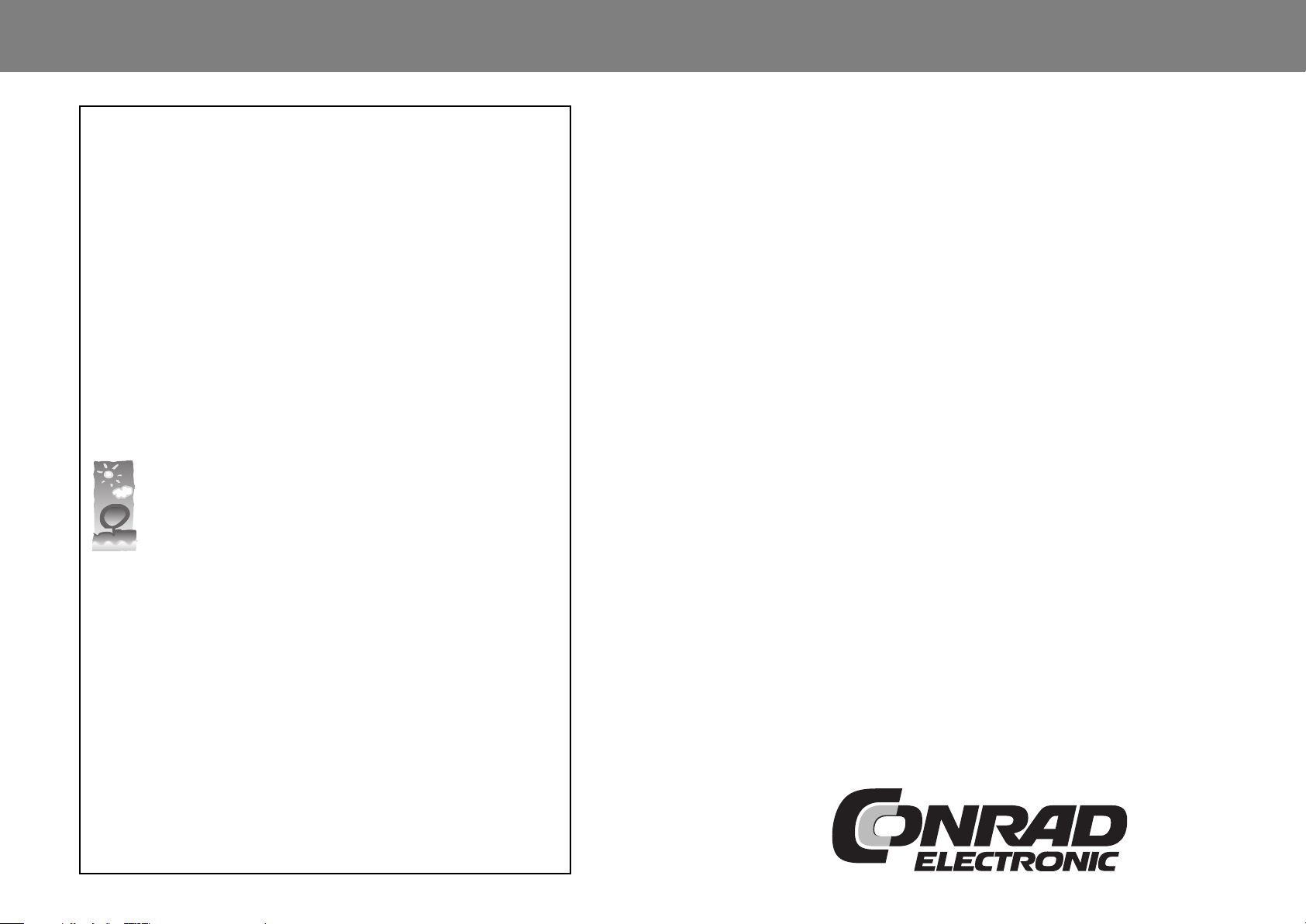
CONRAD IM INTERNET http://www.conrad.com
BEDIENUNGSANLEITUNG % OPERATING INSTRUCTIONS
$
NOTICE D´EMPLOI
&
GEBRUIKSAANWIJZING
'
Version 04/05
100%
RecyclingPapier.
Chlorfrei
gebleicht.
100%
recycling
paper.
Bleached
without
chlorine.
100%
papier
recyclé.
Blanchi
sans
chlore.
$ Impressum
Diese Bedienungsanleitung ist eine Publikation der Conrad Electronic GmbH, KlausConrad-Str. 1, 92240 Hirschau.
Alle Rechte einschließlich Übersetzung vorbehalten. Reproduktionen jeder Art, z. B.
Fotokopie, Mikroverfilmung, oder die Erfassung in elektronischen Datenverarbeitungsanlagen, bedürfen der schriftlichen Genehmigung des Herausgebers.
Nachdruck, auch auszugsweise, verboten.
Diese Bedienungsanleitung entspricht dem technischen Stand bei Drucklegung.
Änderung in Technik und Ausstattung vorbehalten.
© Copyright 2005 by Conrad Electronic GmbH. Printed in Germany.
% Imprint
These operating instructions are published by Conrad Electronic GmbH, KlausConrad-Str. 1, 92240 Hirschau/Germany
No reproduction (including translation) is permitted in whole or part e.g. photocopy,
microfilming or storage in electronic data processing equipment, without the express
written consent of the publisher.
The operating instructions reflect the current technical specifications at time of print.We
reserve the right to change the technical or physical specifications.
© Copyright 2005 by Conrad Electronic GmbH. Printed in Germany.
& Note de l´éditeur
Cette notice est une publication de la société Conrad Electronic GmbH, Klaus-ConradStr. 1, 92240 Hirschau/Allemagne.
Tous droits réservés, y compris traduction. Toute reproduction, quel que soit le type,
par exemple photocopies, microfilms ou saisie dans des traitements de texte
electronique est soumise à une autorisation préalable écrite de l‘éditeur.
Impression, même partielle, interdite.
Cette notice est conforme à la règlementation en vigueur lors de l´impression.
Données techniques et conditionnement soumis à modifications sans aucun préalable.
© Copyright 2005 par Conrad Electronic GmbH. Imprimé en Allemagne.
$
%
&
'
Best.-Nr. / Item-No. / N° de commande / Bestnr.: 35 10 42
TV-Box „STV-1280“
Seite 4 - 29
TV box „STV-1280“
Page 30 - 56
Boîtier TV « STV-1280 »
Page 57 - 83
Tv box „STV-1280“
Pagina 84 - 110
100%
Recycling
Papier.
Chloorvrij
gebleekt.
' Impressum
Deze gebruiksaanwijzing is een publicatie van Conrad Electronic Ned BV.
Alle rechten, inclusief de vertaling, voorbehouden. Reproducties van welke aard dan
ook, fotokopie, microfilm of opgeslagen in een geautomatiseerd gegevensbestand,
alleen met schriftelijke toestemming van de uitgever.
Nadruk, ook in uittreksel, verboden.
Deze gebruiksaanwijzing voldoet aan de technische eisen bij het ter perse gaan.
Wijzigingen in techniek en uitrusting voorbehouden.
© Copyright 2005 by Conrad Electronic Ned BV. Printed in Germany. *DT0504
Page 2
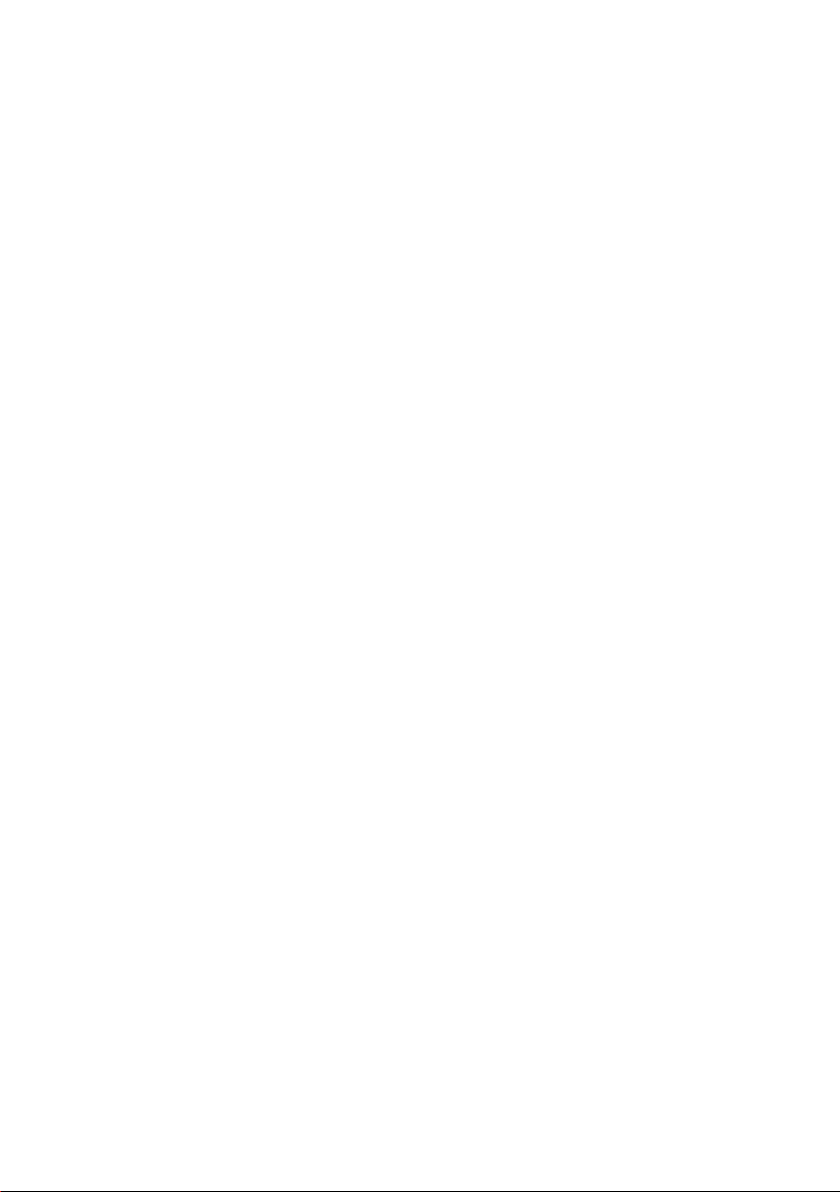
Diese Bedienungsanleitung gehört zu diesem Produkt. Sie enthält wichtige Hinwei-
$
se zur Inbetriebnahme und Handhabung. Achten Sie hierauf, auch wenn Sie dieses
Produkt an Dritte weitergeben.
Heben Sie deshalb diese Bedienungsanleitung zum Nachlesen auf!
Eine Auflistung der Inhalte finden Sie in dem Inhaltsverzeichnis mit Angabe der entsprechenden Seitenzahlen auf Seite 4.
These operating instructions belong with this product. They contain important
%
information for putting it into service and operating it. This should be noted also
when this product is passed on to a third party.
Therefore look after these operating instructions for future reference!
A list of contents with the corresponding page numbers can be found in the index on page
31.
Ce mode d’emploi appartient à ce produit. Il contient des recommandations en ce qui
&
concerne sa mise en service et sa manutention. Veuillez en tenir compte et ceci
également lorsque vous remettez le produit à des tiers.
Conservez ce mode d’emploi afin de pouvoir vous documenter en temps utile!
Vous trouverez le récapitulatif des indications du contenu à la table des matières avec
mention de la page correspondante à la page 58.
Deze gebruiksaanwijzing hoort bij dit product. Er staan belangrijke aanwijzingen in
'
betreffende de ingebruikname en gebruik, ook als u dit product doorgeeft aan
derden.
Bewaar deze handleiding zorgvuldig, zodat u deze later nog eens kunt nalezen!
U vindt een opsomming van de inhoud in de inhoudsopgave met aanduiding van de
paginanummers op pagina 85.
2
Page 3
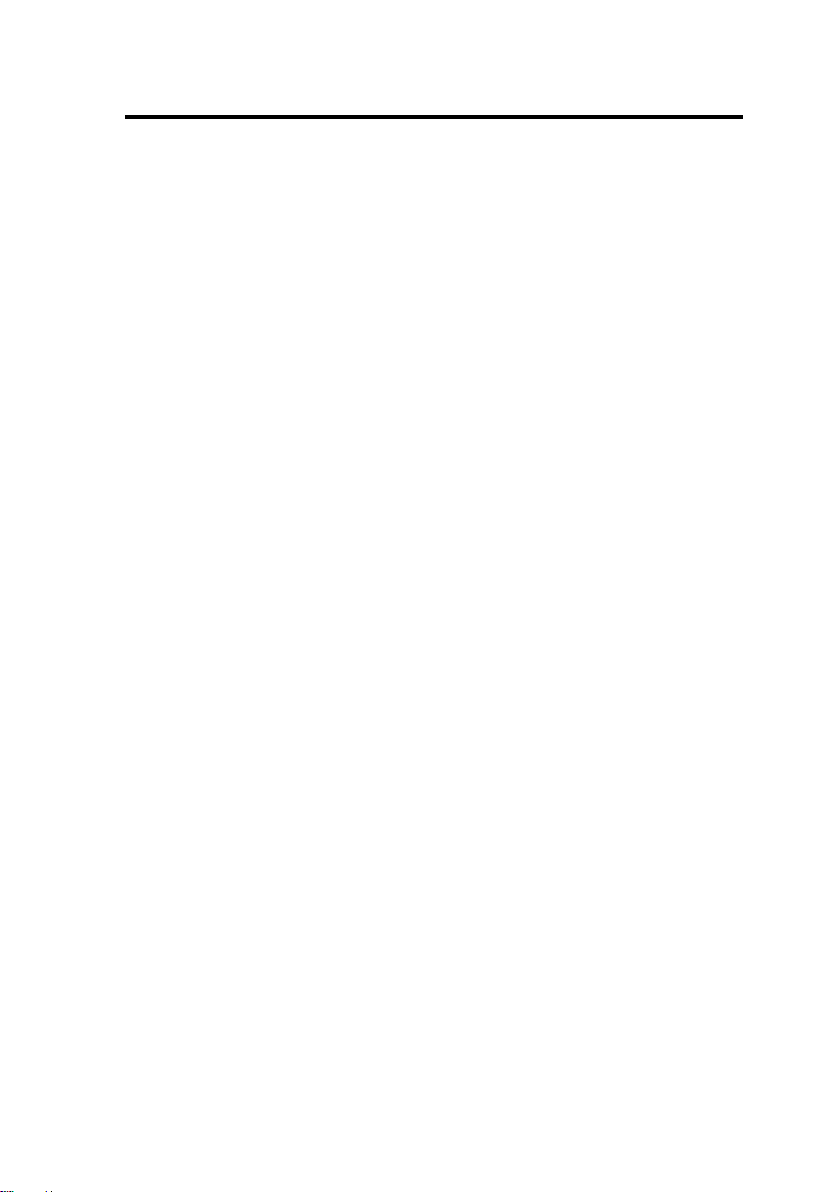
Einführung
$
Sehr geehrte Kundin, sehr geehrter Kunde,
wir bedanken uns für den Kauf dieses Produkts.
Das Produkt ist EMV-geprüft und erfüllt die Anforderungen der geltenden europäischen und
nationalen Richtlinien. Die CE-Konformität wurde nachgewiesen, die entsprechenden
Erklärungen sind beim Hersteller hinterlegt.
Um diesen Zustand zu erhalten und einen gefahrlosen Betrieb sicherzustellen, müssen Sie als
Anwender diese Bedienungsanleitung beachten!
Alle enthaltenen Firmennamen und Produktbezeichnungen sind Warenzeichen der jeweiligen Inhaber. Alle Rechte vorbehalten.
Bei Fragen wenden Sie sich an unsere Technische Beratung:
Deutschland: Tel. 0180/5 31 21 11
Österreich: Tel. 072 42/20 30 60
Schweiz: Tel. 0848/80 12 88
Fax 0 96 04/40 88 48
E-Mail: tkb@conrad.de
Mo. bis Fr. 8.00-18.00 Uhr
Fax 072 42/20 30 66
E-Mail: support@conrad.at
Mo. bis Do., 8.00-17.00 Uhr, Fr. 8.00-14.00 Uhr
Fax 0848/80 12 89
E-Mail: support@conrad.ch
Mo. bis Fr. 8.00-12.00, 13.00-17.00 Uhr
3
Page 4
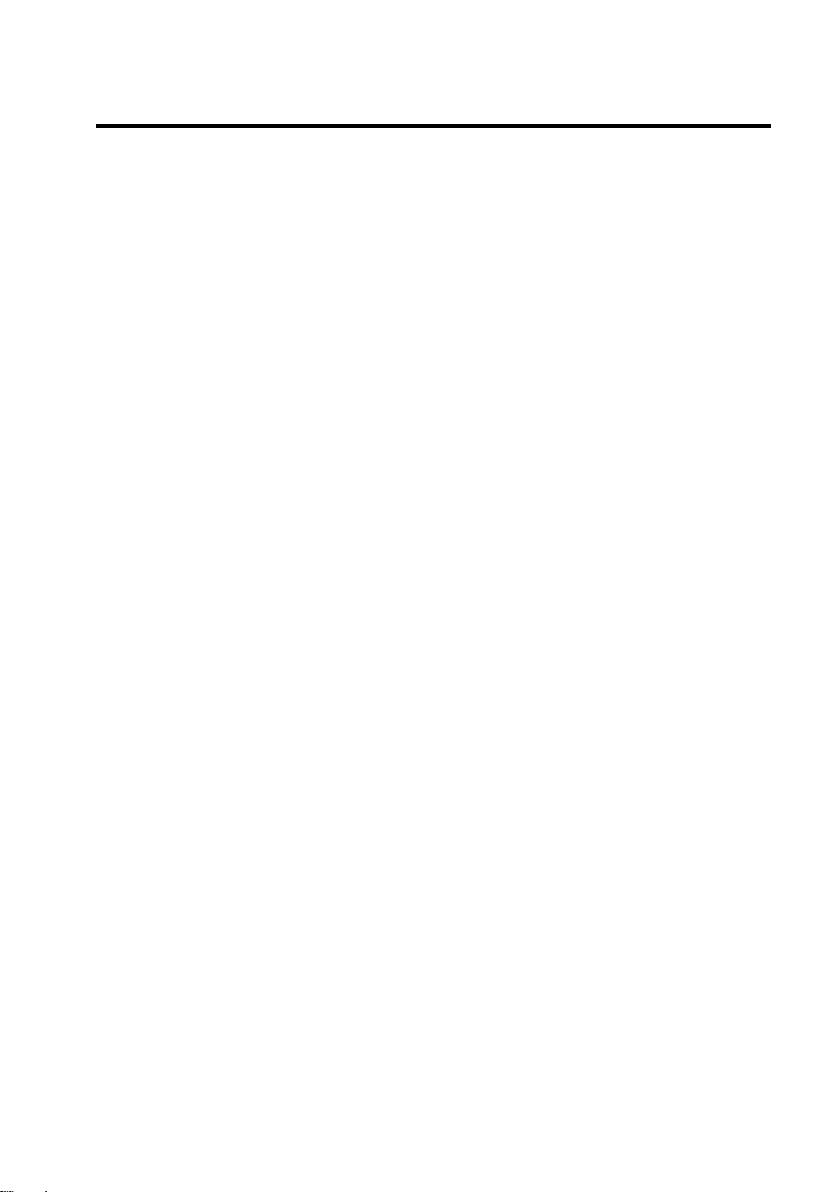
Inhaltsverzeichnis
Seite
1. Bestimmungsgemäße Verwendung ............................................................................. 5
2. Symbol-Erklärungen ...................................................................................................... 5
3. Lieferumfang................................................................................................................... 6
4. Sicherheitshinweise....................................................................................................... 7
5. Batterie- und Akkuhinweise .......................................................................................... 9
6. Funktionsbeschreibung............................................................................................... 10
7. Anschlüsse und Bedienelemente ............................................................................... 11
a) Vorderseite............................................................................................................... 11
b) Rückseite ................................................................................................................. 12
c) IR-Fernbedienung .................................................................................................... 14
8. Inbetriebnahme............................................................................................................. 15
a) TV-Box ein-/ausschalten (Taste "Power")................................................................ 15
b) Eingänge umschalten (Taste "Input")....................................................................... 15
c) Menü aufrufen (Taste "MENU"), Funktion auswählen ............................................. 16
d) Lautstärke wählen (Tasten "VOL+"/"VOL-", "VOL"/"VOL") ............................... 20
e) Stummschaltung (Taste "MUTE")............................................................................ 20
f) MTS-Funktion (Taste "MTS") .................................................................................. 20
g) TV-Kanäle wählen (Tasten "CH+"/"CH-", "CH"/"CH") ..................................... 20
h) OSD darstellen (Taste "OSD")................................................................................. 21
i) Vorschau-Funktion (Taste "CH VIEW") ................................................................... 21
j) Recall-Funktion (Taste "RCL") ................................................................................. 21
k) Bild-in-Bild-Funktion ("Picture in Picture", Taste "PIP" ............................................ 21
l) Favoritenliste programmieren (Taste "FC MEMO").................................................. 22
m) Favoritenliste verwenden (Taste "FC SCAN").......................................................... 22
n) Schlummerfunktion (Taste "SLEEP") ...................................................................... 23
9. Handhabung .................................................................................................................. 24
10. Wartung und Reinigung .............................................................................................. 25
11. Entsorgung ...................................................................................................................25
a) Allgemein.................................................................................................................. 25
b) Batterie-/Akku-Entsorgung ....................................................................................... 25
12. Behebung von Störungen ........................................................................................... 26
13. Einige Begriffserklärungen ......................................................................................... 28
14. Technische Daten......................................................................................................... 29
4
Page 5
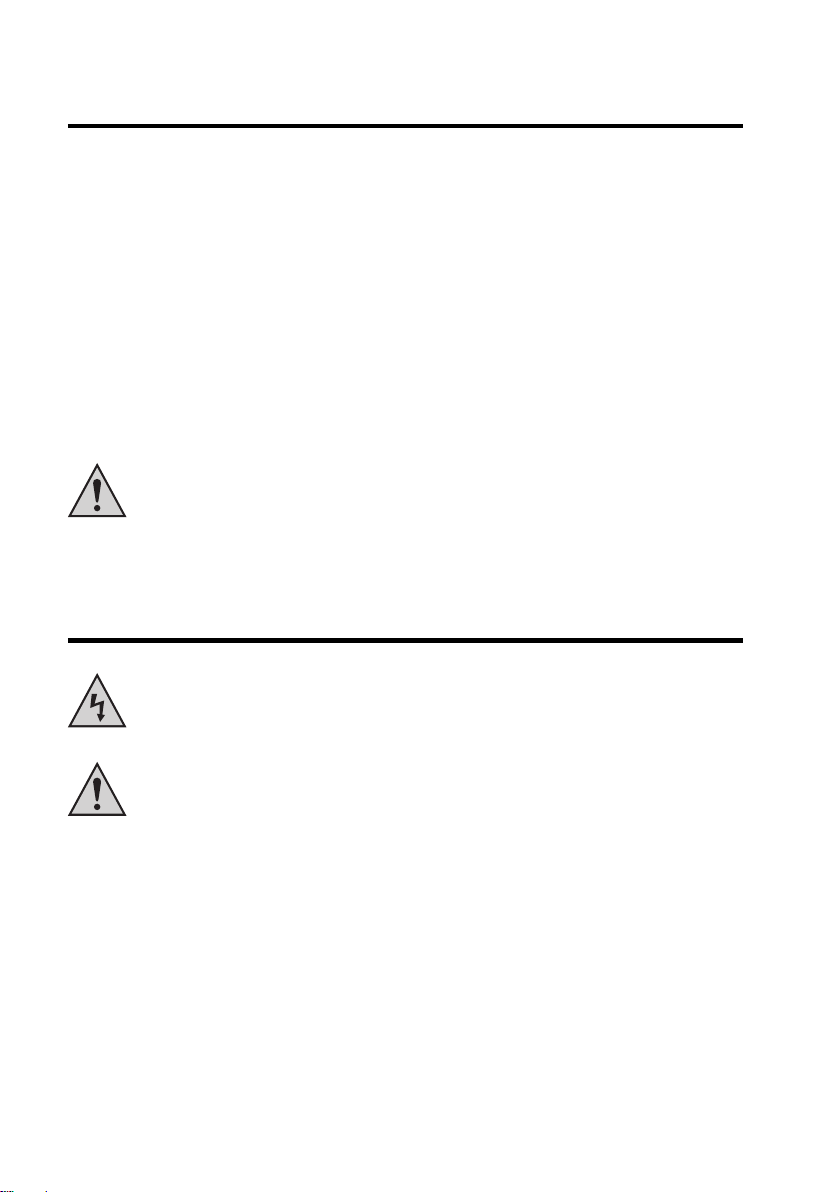
1. Bestimmungsgemäße Verwendung
Das Produkt ist vorgesehen zum Empfang von analogen Fernsehsignalen über Kabelanschluss
oder Haus-/Zimmerantenne. Die Video-Wiedergabe erfolgt über einen VGA-Ausgang, an dem dazu
geeignete Röhren- oder TFT-Monitore angeschlossen werden können. Über einen Audioausgang
mit Linepegel ist die Audiowiedergabe möglich.
Eine genaue Funktionsbeschreibung finden Sie in Kapitel 6.
Das gesamte Produkt darf nicht geändert bzw. umgebaut werden, dabei erlischt nicht nur die
Garantie/Gewährleistung, sondern auch die Zulassung (CE).
Das Gehäuse darf nicht geöffnet werden. Die auf dem Produkt befindlichen Aufkleber dürfen nicht
beschädigt oder entfernt werden.
Eine andere Verwendung als zuvor beschrieben führt zu Beschädigungen dieses Produkts,
außerdem ist dies mit Gefahren wie z.B. Kurzschluss, Brand, elektrischer Schlag etc. verbunden.
Beachten Sie alle Sicherheitshinweise dieser Bedienungsanleitung!
2. Symbol-Erklärungen
Das Symbol mit dem Blitz im Dreieck wird verwendet, wenn Gefahr für Ihre Gesundheit
besteht, z.B. durch elektrischen Schlag.
Das Ausrufezeichen im Dreieck weist Sie auf besondere Gefahren bei Handhabung,
Betrieb oder Bedienung hin.
Das „Hand“-Symbol steht für spezielle Tipps und Bedienhinweise.
5
Page 6

3. Lieferumfang
Neben der Bedienungsanleitung sind noch folgende Teile im Lieferumfang enthalten:
TV-Tunerbox Standfuß Fernbedien u ng
+
+
--
VGA-Kabel Audiokabel Batterien Steckernetzteil
6
Page 7
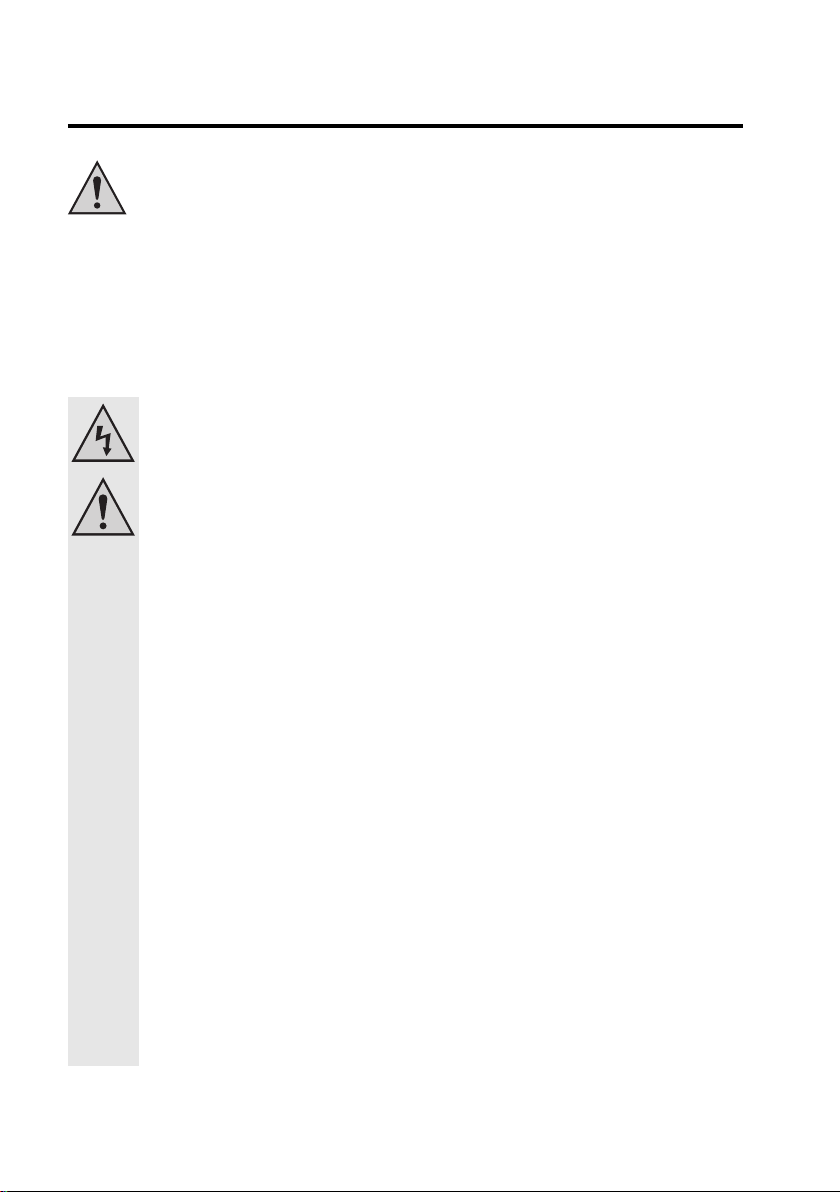
4. Sicherheitshinweise
Bei Schäden, die durch Nichtbeachtung dieser Bedienungsanleitung verursacht
werden, erlischt der Garantieanspruch. Für Folgeschäden übernehmen wir keine
Haftung!
Bei Sach- oder Personenschäden, die durch unsachgemäße Handhabung oder
Nichtbeachten der Sicherheitshinweise verursacht werden, übernehmen wir
keine Haftung. In solchen Fällen erlischt jeder Garantieanspruch!
Sehr geehrte Kundin, sehr geehrter Kunde: Die folgenden Sicherheits- und Gefahrenhinweise dienen nicht nur zum Schutz des Gerätes, sondern auch zum Schutz Ihrer Gesundheit. Lesen Sie sich bitte die folgenden Punkte aufmerksam durch:
• Aus Sicherheits- und Zulassungsgründen (CE) ist das eigenmächtige Umbauen und/
oder Verändern des Produkts nicht gestattet. Außerdem erlischt dadurch die Garantie/Gewährleistung.
• Das Produkt ist kein Spielzeug, es ist nicht für Kinder geeignet. Kinder können die
Gefahren, die im Umgang mit elektrischen Geräten bestehen, nicht einschätzen.
• Das Steckernetzteil ist in Schutzklasse 2 aufgebaut. Als Spannungsquelle darf nur
eine ordnungsgemäße Netzsteckdose (230V~/50Hz) des öffentlichen Versorgungsnetzes verwendet werden.
• Das Produkt ist nur zum Betrieb in trockenen Innenräumen geeignet, es darf nicht
feucht oder nass werden. Dabei besteht nicht nur die Gefahr der Zerstörung des
Produkts, sondern auch Lebensgefahr durch einen elektrischen Schlag!
• Wenn das Produkt von einem kalten in einen warmen Raum gebracht wird (z.B. bei
Transport), kann Kondenswasser entstehen. Dadurch könnte das Produkt beschädigt
werden. Beim Steckernetzteil besteht zusätzlich Lebensgefahr durch einen elektrischen Schlag!
Lassen Sie deshalb das Produkt zuerst auf Zimmertemperatur kommen, bevor Sie es
verwenden bzw. das Steckernetzteil mit der Netzspannung verbinden. Dies kann u.U.
mehrere Stunden dauern.
• Stellen Sie keine Gefäße mit Flüssigkeiten, z.B. Eimer, Vasen oder Pflanzen, in die
unmittelbare Nähe des Produkts. Flüssigkeiten könnten ins Gehäuseinnere gelangen
und dabei die elektrische Sicherheit beeinträchtigen. Außerdem besteht höchste
Gefahr eines Brandes oder eines lebensgefährlichen elektrischen Schlages!
Schalten Sie in einem solchen Fall die zugehörige Netzsteckdose stromlos (z.B.
Sicherungsautomat abschalten) und ziehen Sie danach das Steckernetzteil aus der
Netzsteckdose. Stecken Sie alle Kabel von der TV-Tunerbox ab. Das Produkt darf
danach nicht mehr betrieben werden, bringen Sie es in eine Fachwerkstatt.
• Stellen Sie keine offenen Brandquellen, wie brennende Kerzen, auf dem Gerät oder
in dessen Nähe ab.
7
Page 8
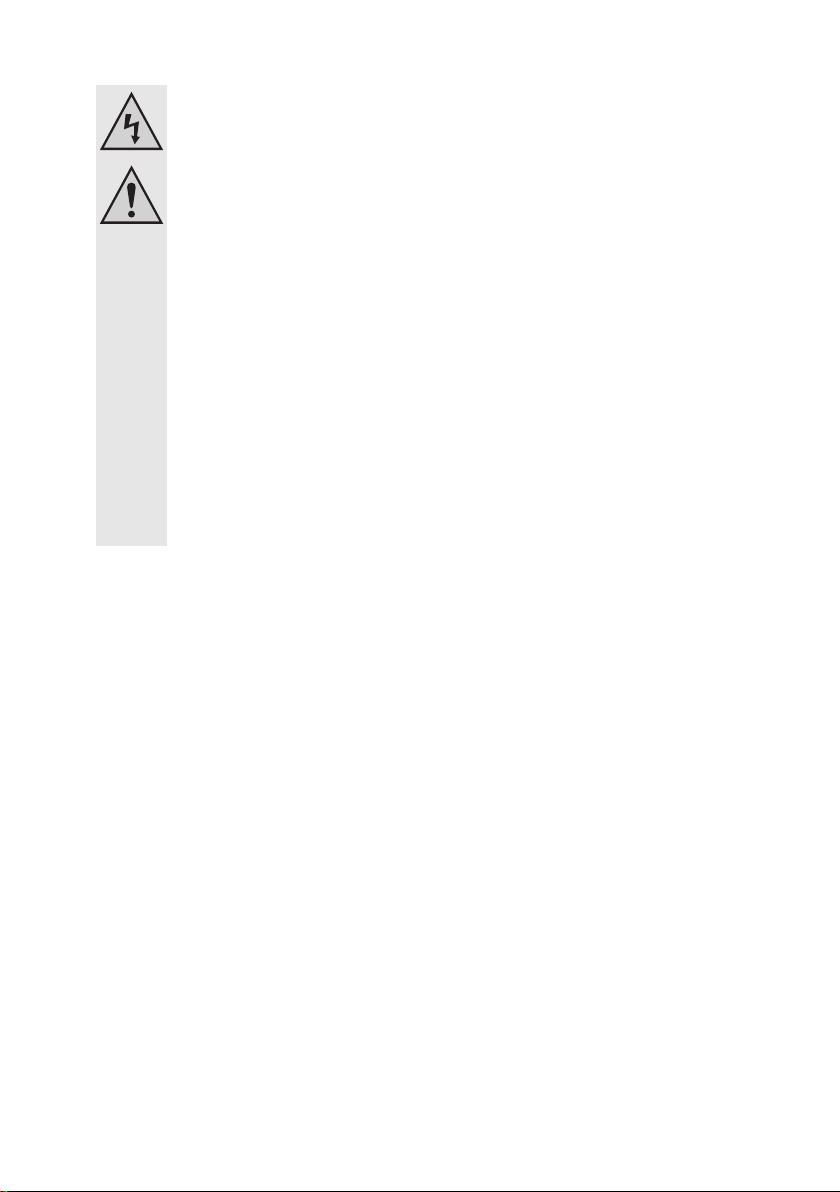
• Betreiben Sie das Produkt nur in gemäßigtem Klima, nicht in tropischem Klima.
• Fassen Sie das Steckernetzteil niemals mit feuchten oder nassen Händen an, Gefahr
eines lebensgefährlichen elektrischen Schlages!
• Ziehen Sie das Steckernetzteil nicht am Kabel aus der Netzsteckdose. Fassen Sie es
mit einer Hand links und rechts, ziehen Sie es gerade aus der Netzsteckdose heraus
(genau entgegengesetzt wie beim Einstecken).
• Knicken Sie die Kabel nicht, stellen Sie keine Gegenstände darauf ab.
• Sollte das Steckernetzteil Beschädigungen aufweisen, so berühren Sie es nicht.
Schalten Sie zuerst die zugehörige Netzsteckdose stromlos (z.B. über den zugehörigen Sicherungsautomaten) und ziehen Sie danach das Steckernetzteil vorsichtig
aus der Netzsteckdose. Betreiben Sie das Produkt danach nicht mehr, sondern
bringen Sie es in eine Fachwerkstatt.
• Lassen Sie das Verpackungsmaterial nicht achtlos liegen, dieses könnte für Kinder
zu einem gefährlichen Spielzeug werden.
• In gewerblichen Einrichtungen sind die Unfallverhütungsvorschriften des Verbandes
der gewerblichen Berufsgenossenschaft für elektrische Anlagen und Betriebsmittel
zu beachten.
• In Schulen, Ausbildungseinrichtungen, Hobby- und Selbsthilfewerkstätten ist das
Betreiben des Produkts durch geschultes Personal verantwortlich zu überwachen.
8
Page 9
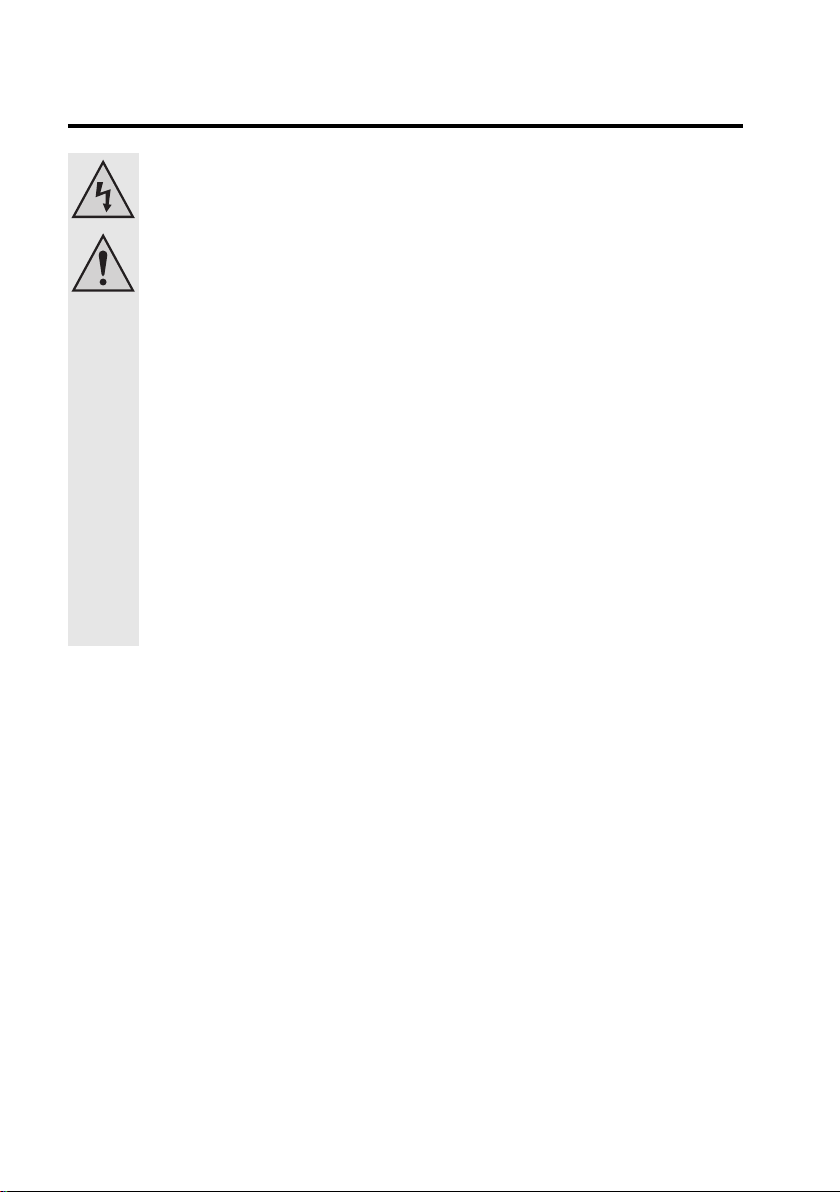
5. Batterie- und Akkuhinweise
• Batterien/Akkus gehören nicht in Kinderhände.
• Achten Sie beim Einlegen der Batterien/Akkus auf die richtige Polung (Plus/+ und
Minus/- beachten).
• Lassen Sie Batterien/Akkus nicht offen herumliegen, es besteht die Gefahr, dass
diese von Kindern oder Haustieren verschluckt werden. Suchen Sie im Falle eines
Verschluckens sofort einen Arzt auf.
• Ausgelaufene oder beschädigte Batterien/Akkus können bei Berührung mit der Haut
Verätzungen verursachen, benutzen Sie deshalb in diesem Fall geeignete Schutzhandschuhe.
• Batterien/Akkus dürfen niemals kurzgeschlossen, zerlegt oder ins Feuer geworfen
werden. Es besteht Explosionsgefahr!
• Herkömmliche Batterien dürfen nicht aufgeladen werden. Es besteht Explosionsgefahr! Laden Sie ausschließlich dafür vorgesehene Akkus.
• Bei längerem Nichtgebrauch (z.B. bei Lagerung) entnehmen Sie die in der IRFernbedienung eingelegten Batterien (bzw. Akkus), um Schäden durch auslaufende
Batterien/Akkus zu vermeiden.
• Wechseln Sie immer den ganzen Satz Batterien aus, mischen Sie nicht volle mit
halbvollen Batterien. Verwenden Sie immer Batterien des gleichen Typs und Herstellers.
• Mischen Sie niemals Batterien mit Akkus.
Der Betrieb der IR-Fernbedienung mit Akkus ist selbstverständlich möglich. Dabei ist
jedoch durch die geringere Spannung (Batterie = 1.5V, Akku = 1.2V) die Reichweite
geringer, außerdem kann es zu Funktionsstörungen kommen (genau wie bei einer
schwachen Batterie).
Durch die geringere Kapazität von Akkus ist die Betriebsdauer geringer; Akkus sind
häufiger zu wechseln als Batterien.
Wir empfehlen Ihnen aus diesem Grund die Verwendung von hochwertigen AlkalineBatterien.
9
Page 10
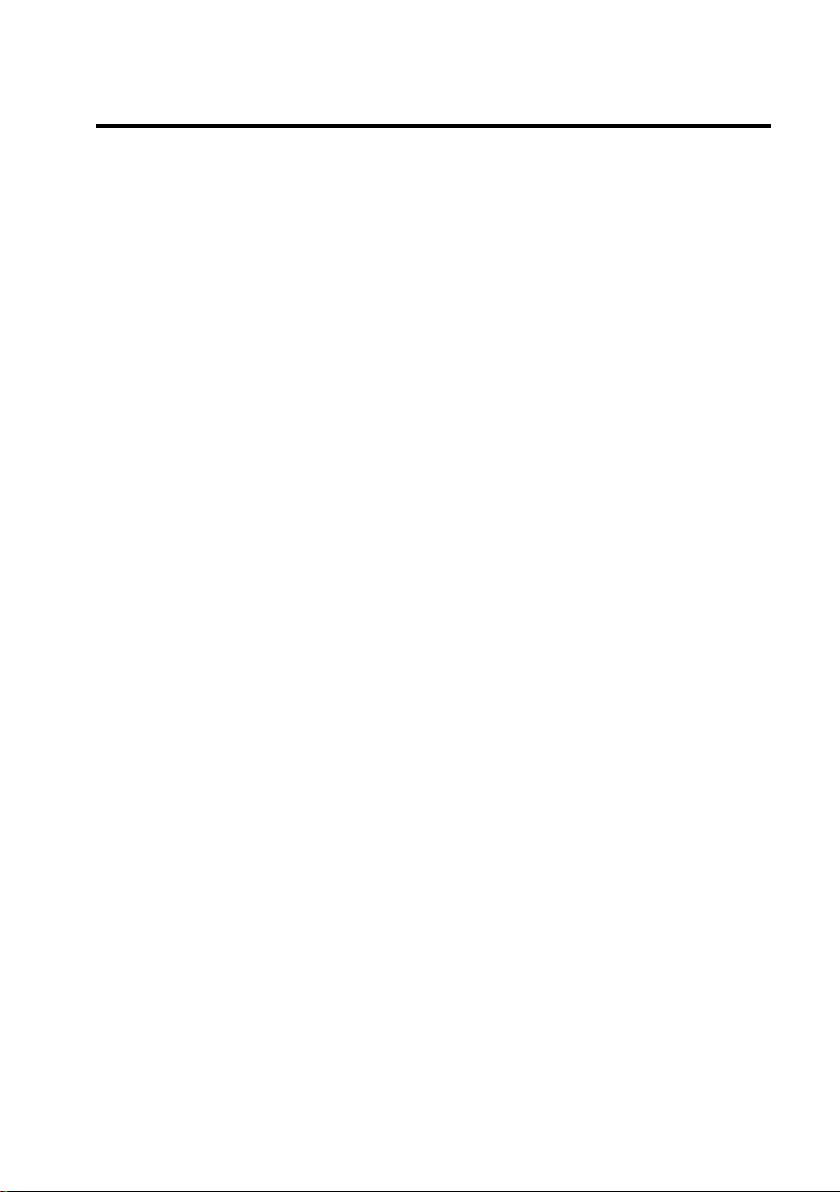
6. Funktionsbeschreibung
Die Bilddarstellung eines Computermonitors (egal ob mit herkömmlicher Bildröhre oder mit TFTDisplay) funktioniert völlig anders als ein herkömmlicher Röhrenfernseher.
Computermonitore zeigen Vollbilder an, also zuerst Bildzeile 1, dann Bildzeile 2, 3, 4, usw.
Dagegen nutzen Fernsehgeräte mit Bildröhre das Zeilensprungverfahren (auch als "interlaced"
bezeichnet). Vereinfacht gesagt zeigen sie Bildzeile 1, 3, 5 usw. an, bis das erste Halbbild dargestellt
wurde. Danach werden im Zwischenraum zwischen diesen Zeilen die Bildzeilen 2, 4, 6, 8 usw.
angezeigt.
Durch die Darstellung von Vollbildern und durch eine höhere Bildfrequenz erscheint das Bild ruhiger,
was die Augen weniger ermüdet. Durch die Umrechnung von Halbbildern in Vollbildern kann es
jedoch z.B. bei schnellen Bewegungen/Laufschriften zu Darstellungsproblemen kommen.
Folgende Eigenschaften hat die TV-Box:
• Um nicht dauernd umstecken zu müssen, kann der Computer an der TV-Box angeschlossen und
das analoge VGA-Signal durchgeschleift werden. Das Audiosignal des Computers kann über die
TV-Box ebenfalls angeschlossen und durchgeschleift werden.
• Zum Anschluss anderer Geräte (z.B. Spielekonsole oder Videokamera) stehen ein CVBS-/FBASVideoeingang und ein S-Video-Eingang zur Verfügung.
• Über die mitgelieferte IR-Fernbedienung ist die Steuerung aller Funktionen möglich, wie bei einem
herkömmlichen Fernseher auch. Zusätzlich stehen direkt auf der TV-Box mehrere Tasten für die
Steuerung der Grundfunktionen zur Verfügung.
• Zum Betrieb der TV-Box ist keinerlei Software erforderlich, da sie vom Computer unabhängig
arbeitet.
• Der eingebaute TV-Tuner ist zum Empfang von analogem Kabel-TV als auch zum Empfang von
analogen Antennensignalen über eine Hausantenne geeignet (nicht Satellit!).
• Je nach angeschlossenem Monitor ist die dargestellte Auflösung umschaltbar zwischen 1280*1024,
1024*768, 800*600, 640*480 und 852*480 Pixeln (Bildwiederholfrequenz 60/75Hz).
• Über den mitgelieferten Standfuß kann die TV-Box platzsparend senkrecht aufgestellt werden.
Einsatzbeispiele für den Betrieb der TV-Box:
• Aus einem Computermonitor (Röhrenbildschirm oder TFT) wird ein Fernseher.
• Der Computermonitor kann als Bildschirm für eine Spielekonsole verwendet werden.
• Mit dem Videoeingang auf der TV-Box kann der Computermonitor als Überwachungsbildschirm
dienen.
10
Page 11
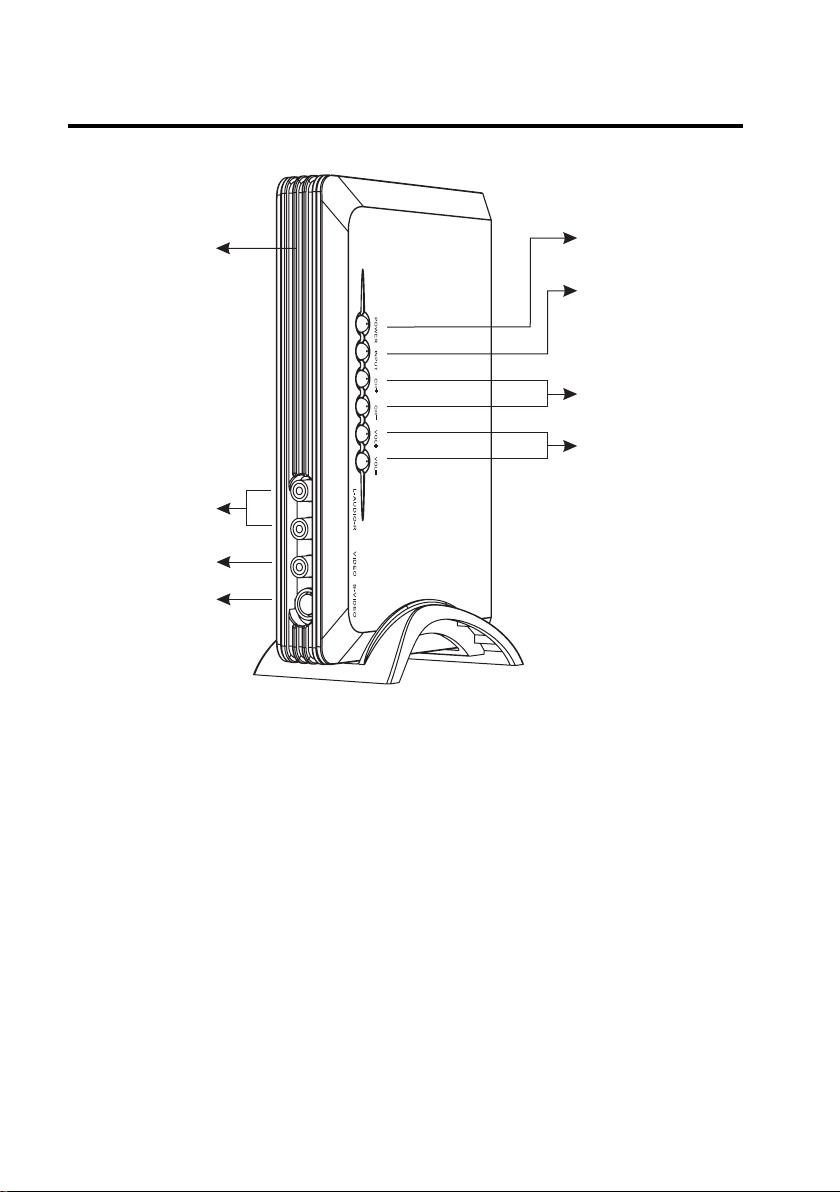
7. Anschlüsse und Bedienelemente
a) Vorderseite
Halbtransparente
Abdeckung
für Power-LED
und IR-Empfänger
Audio-Eingang
Video-Eingang
SVideo-Eingang
Audio-Eingang Die beiden Cinchbuchsen stehen für ein Stereo-Audiosignal zur Verfü-
gung (rot = rechtes Audiosignal, weiß = linkes Audiosignal).
Video-Eingang Schließen Sie an dieser gelben Cinchbuchse ein FBAS-Videosignal an.
Taste "POWER"
Taste "INPUT"
Tasten "CH+/-"
Tasten "VOL+/-"
S-Video-Eingang Der S-Video-Eingang bietet im Vergleich zum herkömmlichen Video-
Taste "POWER" Sie dient zum Ein- und Ausschalten der TV-Box.
Taste "INPUT" Wählen Sie mit den beiden Tasten den gewünschten Eingang der TV-
Tasten "CH+/-" Im TV-Betrieb kann mit den Tasten der Fernsehkanal weiter- bzw.
Tasten "VOL+/-" Diese beiden Tasten dienen zur Einstellung der Lautstärke.
signal ein etwas besseres Bild.
Box (TV-Tuner, Video, S-Video, Computer).
zurückgeschaltet werden.
11
Page 12
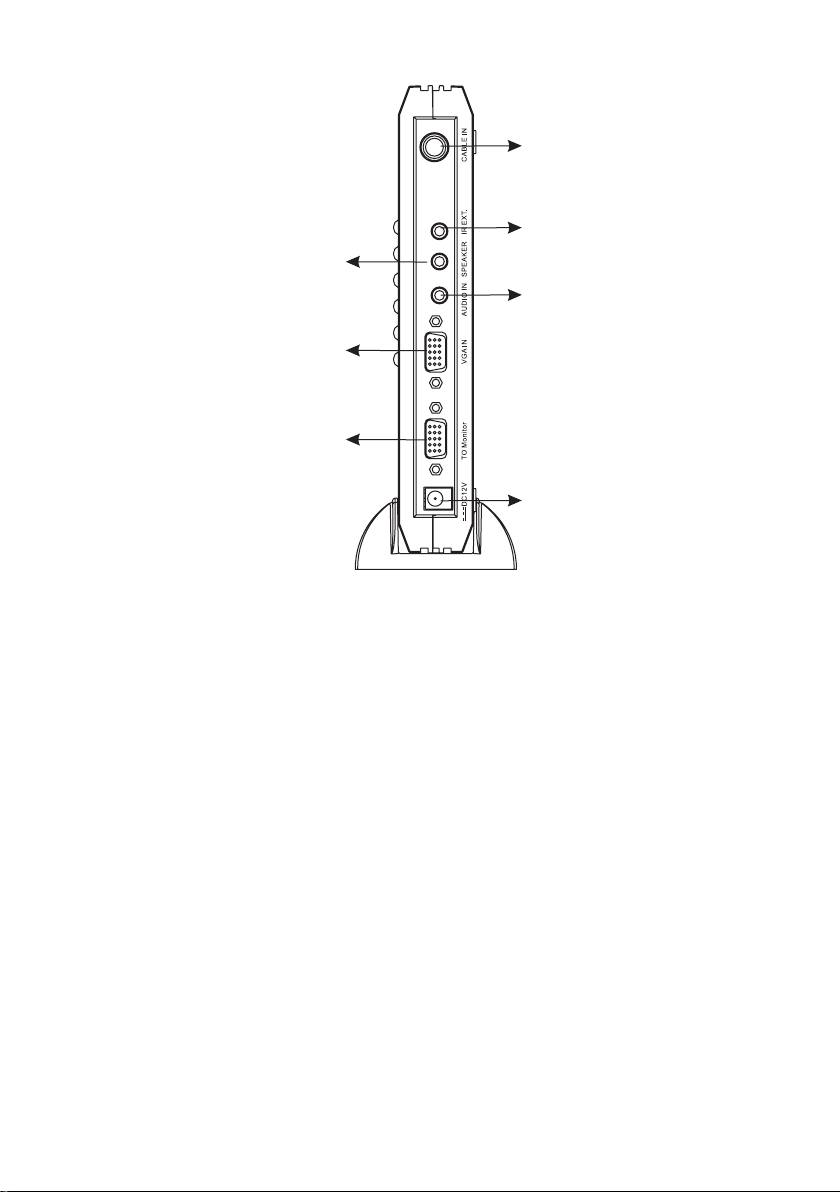
b) Rückseite
Lautsprecher-Ausgang
Antennenanschluss
IR-Empfänger-Eingang
Audio-Eingang (für PC)
VGA-Eingang
Monitor-Ausgang
Niederspannungsbuchse
Lautsprecher-Ausgang Diese 3.5mm-Stereoklinkenbuchse liefert ein Audiosignal mit Line-
VGA-Eingang Verbinden Sie diesen Anschluss über das mitgelieferte VGA-
Monitor-Ausgang An dieser Buchse lässt sich ein analoger Computermonitor an-
Antennenanschluss Dieser Eingang ist mit der Antennendose zu verbinden (bzw. mit
IR-Empfänger-Eingang Da der IR-Empfänger bei dieser Version der TV-Box im Gehäuse
Audio-Eingang Verbinden Sie die 3.5mm-Stereoklinkenbuchse über das mitgelie-
Niederspannungsbuchse Hier muss der Niederspannungsstecker des mitgelieferten Stecker-
Pegel zum Anschluss z.B. an externe aktive Lautsprecher oder an
eine Stereoanlage.
Kabel mit dem analogen VGA-Ausgang Ihres Computers.
schließen.
einer Fernseh-Zimmerantenne).
integriert ist, ist diese Buchse ohne Funktion.
ferte Klinkenkabel mit dem Audio-Ausgang Ihres Computers (LinePegel).
netzteils angeschlossen werden.
12
Page 13
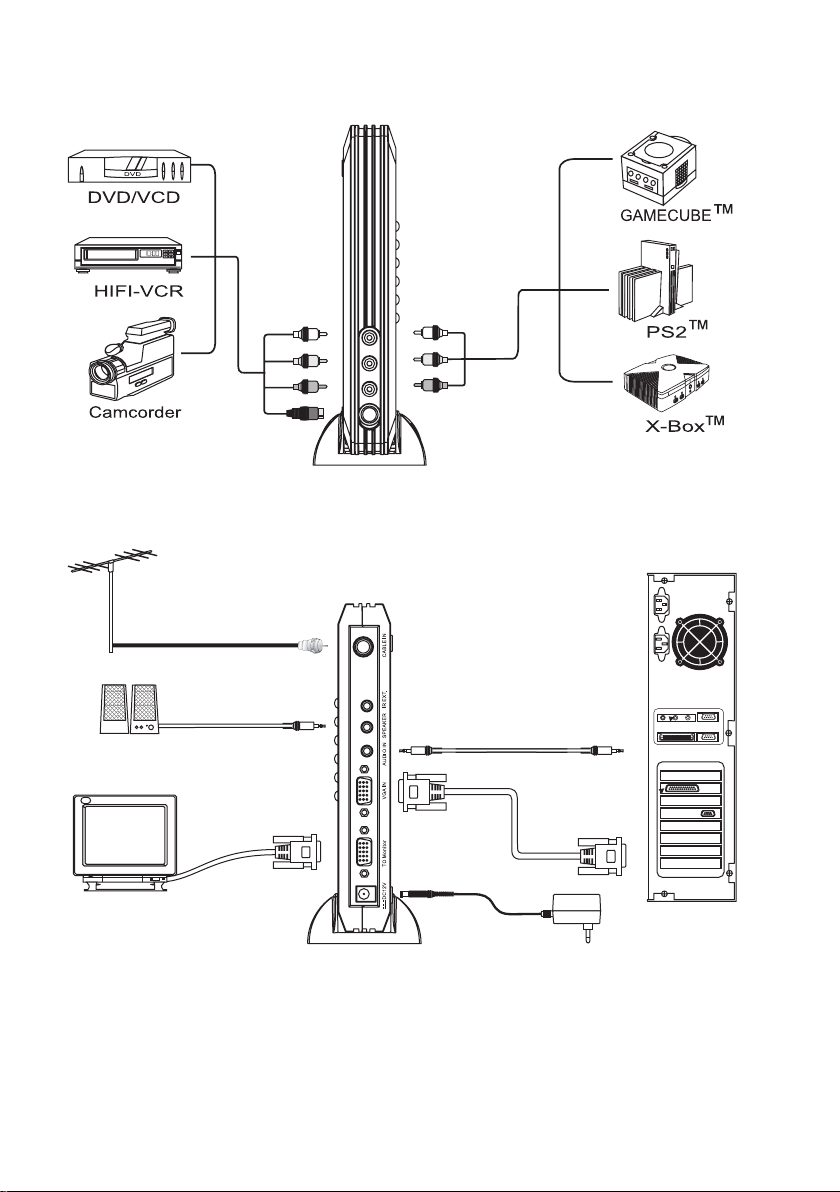
Beispiel für Verkabelung:
13
Page 14
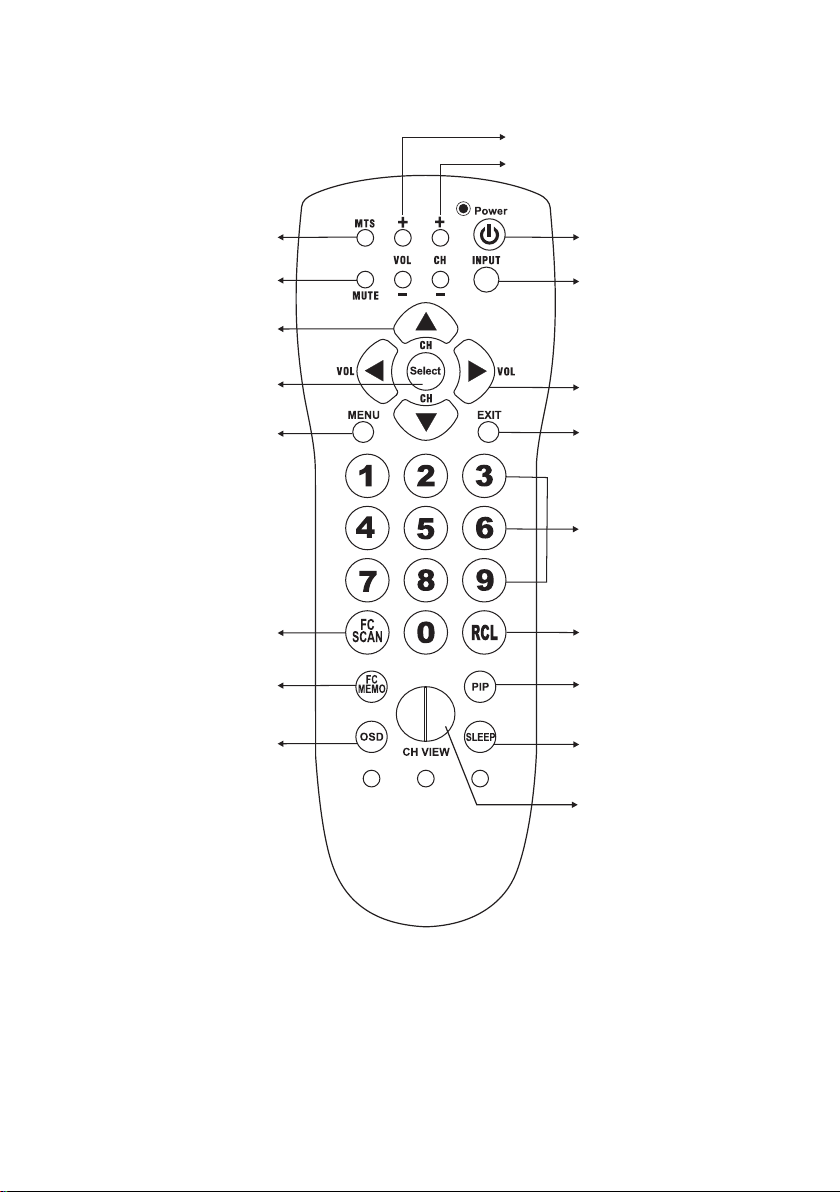
c) IR-Fernbedienung
VOL+/CH+/-
MTS
MUTE
CH/
Select
MENU
FC SCAN
FC MEMO
OSD
Power
Input
VOL/
EXIT
Zahlentasten
RCL
PIP
SLEEP
CH VIEW
14
Die drei kleinen unteren Tasten ohne Beschriftung haben bei dieser Version der TV-Box
keinerlei Funktion.
Page 15
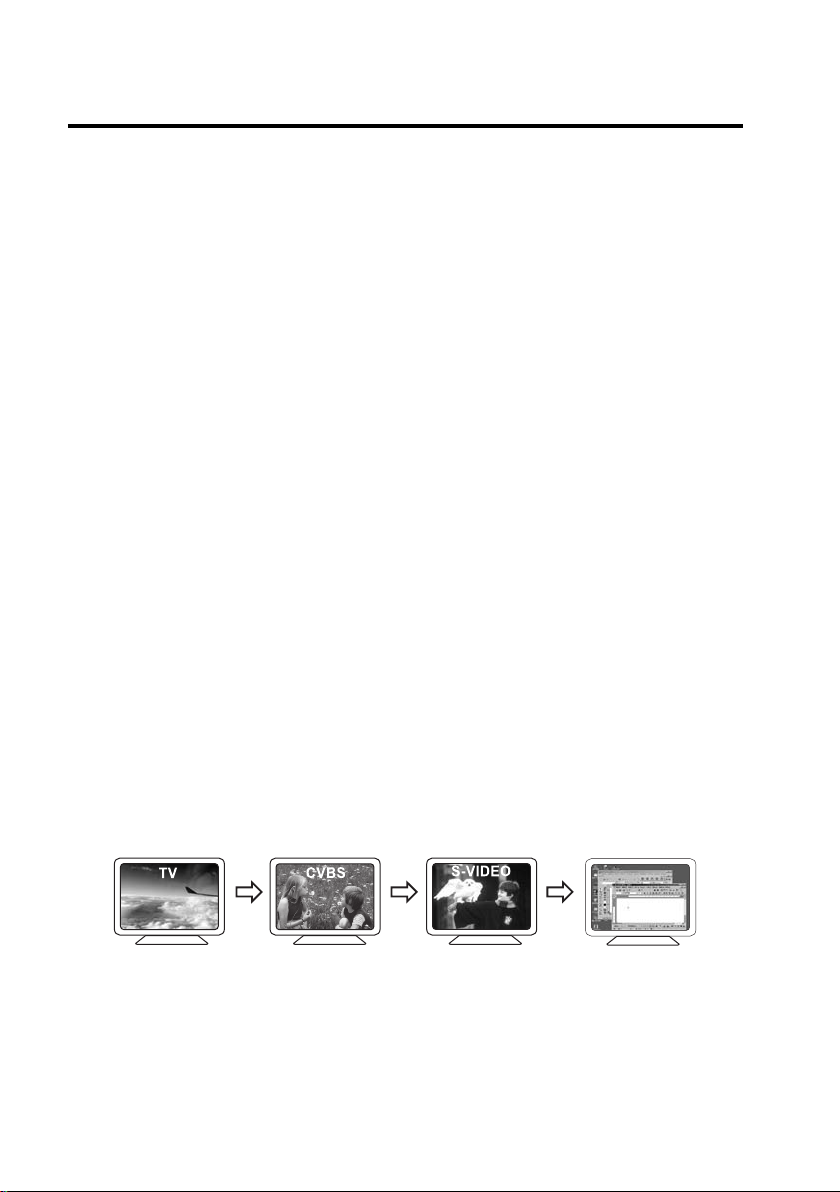
8. Inbetriebnahme
Je nachdem, welche Geräte Sie besitzen und welche Anschlüsse Sie nutzen möchten, ist der
Anschluss unterschiedlich. Möglicherweise sind zusätzliche Verbindungskabel erforderlich, damit
die Geräte an der TV-Box betrieben werden können.
Die TV-Box arbeitet nur mit analogen Signalen. Das bedeutet, dass z.B. ein TFT-Monitor
Öffnen Sie das Batteriefach der IR-Fernbedienung und legen Sie zwei Batterien (AAA, Mikro)
polungsrichtig ein (Plus/+ und Minus/- beachten). Verschließen Sie dann das Batteriefach.
Verbinden Sie die Geräte, wie in Kapitel 7 gezeigt.
a) TV-Box ein- oder ausschalten (Taste "Power")
Schalten Sie die TV-Box mit der "Power"-Taste auf Fernbedienung oder auf der Oberseite des
Geräts ein bzw. aus. Beim Einschalten wechselt die TV-Box automatisch auf den TV-Tuner.
einen analogen VGA-Eingang besitzen muss; eine Grafikkarte einen analogen VGAAusgang. Verwenden Sie ggf. entsprechende Kabel.
Es ist auch nicht möglich, ein digitales Audiosignal mit der TV-Box wiederzugeben bzw.
durchzuschleifen.
Das Steckernetzteil der TV-Box ist als letztes Gerät anzuschließen. Stecken Sie den
Niederspannungsstecker in die Buchse auf der TV-Box; danach ist das Steckernetzteil
in eine ordnungsgemäße Netzsteckdose (230V~/50Hz) zu stecken.
Im ausgeschalteten Zustand ist automatisch das VGA- Signal eines angeschlossenen
Computers durchgeschleift (und das Audiosignal am 3.5mm-Audioeingang neben dem
VGA-Eingang auf der TV-Box).
b) Eingänge umschalten (Taste "Input")
Mit der Taste "Input" auf Fernbedienung oder TV-Box können Sie den gewünschten Eingang bzw.
die Funktion (TV, CVBS/Video, S-Video, Computer) auswählen.
Wenn am ausgewählten Eingang kein Signal anliegt, wird natürlich kein Bild angezeigt.
Bei noch nicht programmierten TV-Sendern erscheint bei Auswahl des TV-Eingangs
evtl. ein Bildrauschen.
15
Page 16
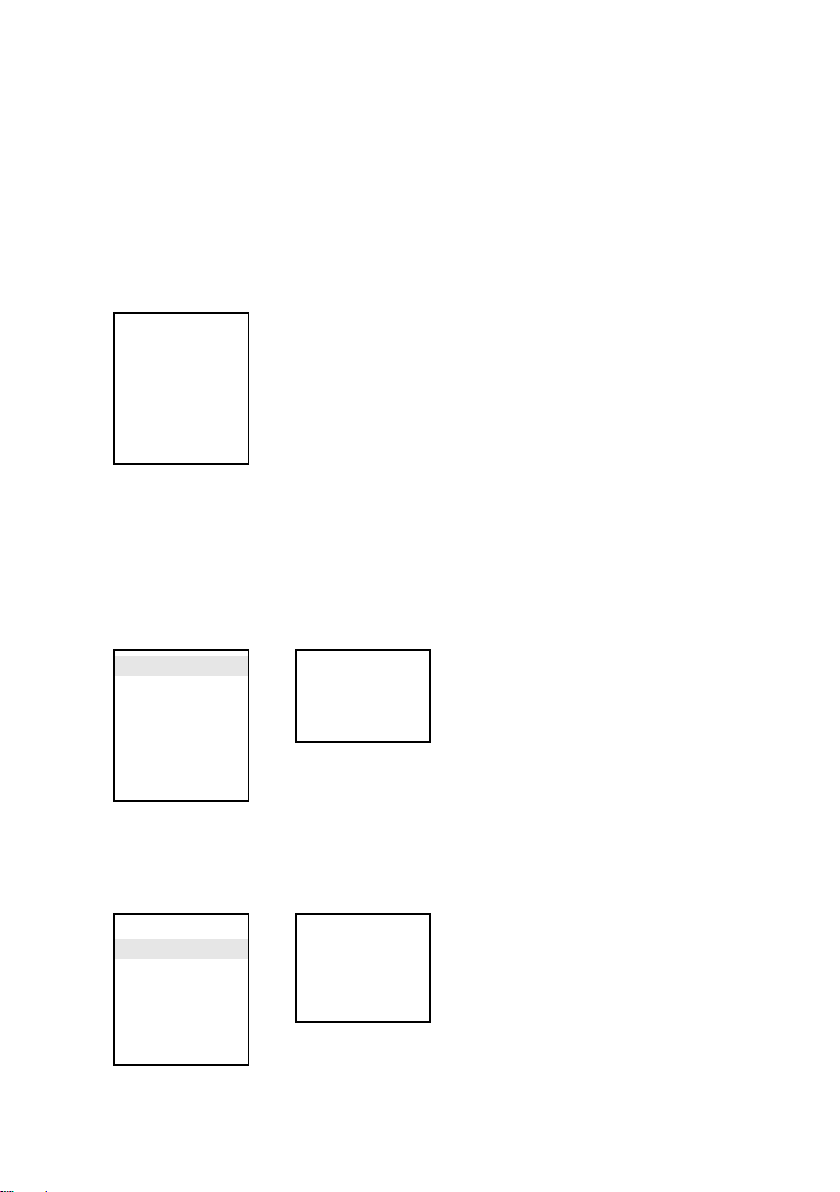
c) Menü aufrufen (Taste "MENU"), Funktionen auswählen
Nach der Auswahl des Eingangs "CVBS" (Video), "S-Video" oder dem TV-Tuner können Sie mit der
Taste "MENU" ein Menü aufrufen, in dem die Senderprogrammierung, die Einstellung von Helligkeit/
Kontrast/Schärfe und die Auswahl der Auflösung möglich ist. Außerdem kann die Sprache des
OSD-Menüs eingestellt werden und die Position, an der es eingeblendet wird.
Wenn das Bild eines angeschlossenen Computers dargestellt wird (Eingang
Nach dem Drücken der Taste "MENU" erscheint folgende Einblendung:
1. Eingang auswählen ("1. Input")
Sie können hier den gewünschten Eingang bzw. die Funktion (TV, CVBS/Video, S-Video,
Computer) auswählen.
"Computer" ist ausgewählt), so ist diese Taste ohne Funktion!
1. Input
2. Picture
3.TV Function
4. Resolution
5.OSD Function
6. Language
7. Reset
Die Auswahl der Optionen geschieht mit den vier Pfeiltasten " ".
Die Bestätigung einer Auswahl erfolgt durch Drücken der Taste "Select".
1. TV
2.CVBS
3. S-Video
4. PC
1. Brightness
2. Contrast
3. Color
4. Hue
5. Sharpness
1. Input
2. Picture
3.TV Function
4. Resolution
5.OSD Function
6. Language
7. Reset
2. Bildeinstellungen ("2. Picture")
In diesem Menü lassen sich verschiedene Bildeinstellungen durchführen: Helligkeit, Kontrast,
Farbsättigung, Farbverschiebung ("Hue", nur NTSC) und Schärfe.
1. Input
2. Picture
3.TV Function
4. Resolution
5.OSD Function
6. Language
7. Reset
16
Page 17
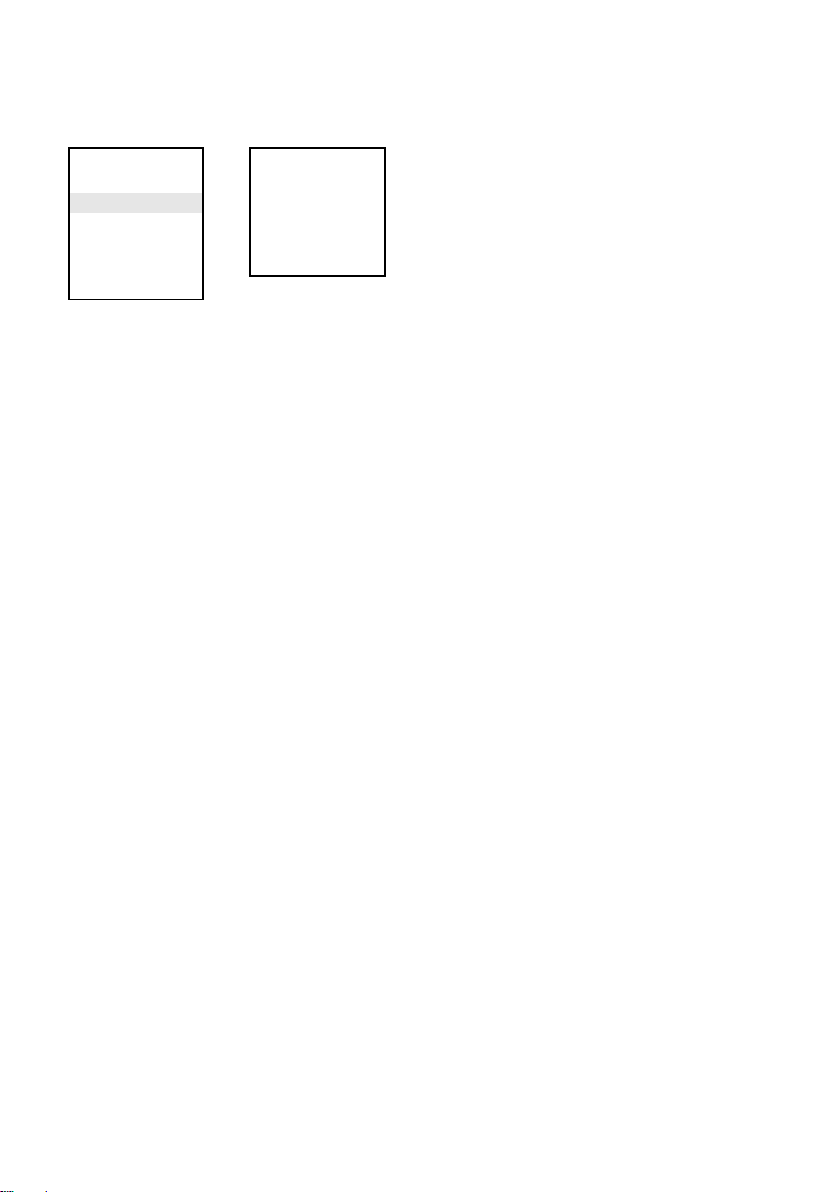
3. TV-Sendereinstellungen ("TV Function")
Dieses Menü ist zuständig für die Senderprogrammierung.
1.TV system
2.Channel Edit
3.Fine Tune
4.MTS
5.Full Scan
6.Channel Scan
1. Input
2. Picture
3.TV Function
4. Resolution
5.OSD Function
6. Language
7. Reset
• "1. TV system"
Sie können hier zwischen "AIR" und "CATV" wählen, was jedoch nur unter dem NTSC-System
einen Unterschied macht. Bei Empfang über Antenne bzw. Kabelanschluss ist die Einstellung in
Europa belanglos. Stellen Sie vorzugsweise "CATV" ein.
• "2. Channel Edit"
Hier lassen sich einzelne Sender löschen (z.B. wenn ein Sender mit schlechtem Empfang
vorhanden ist) oder hinzufügen.
Zum Löschen eines Senders wählen Sie zuerst den Sender aus. Aktivieren Sie dann mit der Taste
"MENU" das Menü. Wählen Sie mit den Pfeiltasten " " die Option "3. TV Function" aus und
dann die Option "2. Channel Edit". Nach dem Bestätigen mit der "Select"-Taste wird "Add" und
"Erase" eingeblendet. Wählen Sie mit den Pfeiltasten " " die Option "Erase" und bestätigen
Sie den Löschvorgang mit der Pfeiltaste "".
Zum Hinzufügen einer Kanalnummer ist zuerst mit den Zahlentasten der gewünschte Kanal
einzugeben. Aktivieren Sie dann mit der Taste "MENU" das Menü. Wählen Sie mit den Pfeiltasten
" " die Option "3. TV Function" aus und dann die Option "2. Channel Edit". Nach dem
Bestätigen mit der "Select"-Taste wird "Add" und "Erase" eingeblendet. Wählen Sie mit den
Pfeiltasten " " die Option "Add" und bestätigen Sie mit der Pfeiltaste "". Danach ist die
Kanalnummer hinzugefügt.
Da leider kein Sendersuchlauf für einen einzelnen Kanal zur Verfügung steht, ist das Hinzufügen
eines Kanals nur dann sinnvoll, wenn auf der Kanalnummer auch ein TV-Sender vorhanden ist.
• "3. Fine Tune"
Mit dieser Option kann eine Feineinstellung des Empfangs des jeweils dargestellten Senders
durchgeführt werden.
Dies kann erforderlich werden, wenn Sie die TV-Box mit einer herkömmlichen Haus-
• "4. MTS"
Diese Option hat die gleiche Funktion wie die Taste "MTS". Sie dient zum Auswählen der
Audiokanäle des jeweils dargestellten TV-Senders (Mono, zweiter Audiokanal, Stereo).
oder Zimmerantenne betreiben (und nicht über Kabelanschluss).
Die Umschaltung ist nur dann möglich, wenn der TV-Sender z.B. ein Mehrkanalaudiosignal
aussendet (z.B. deutsche Sprache und Originalsprache bei einem Film).
17
Page 18
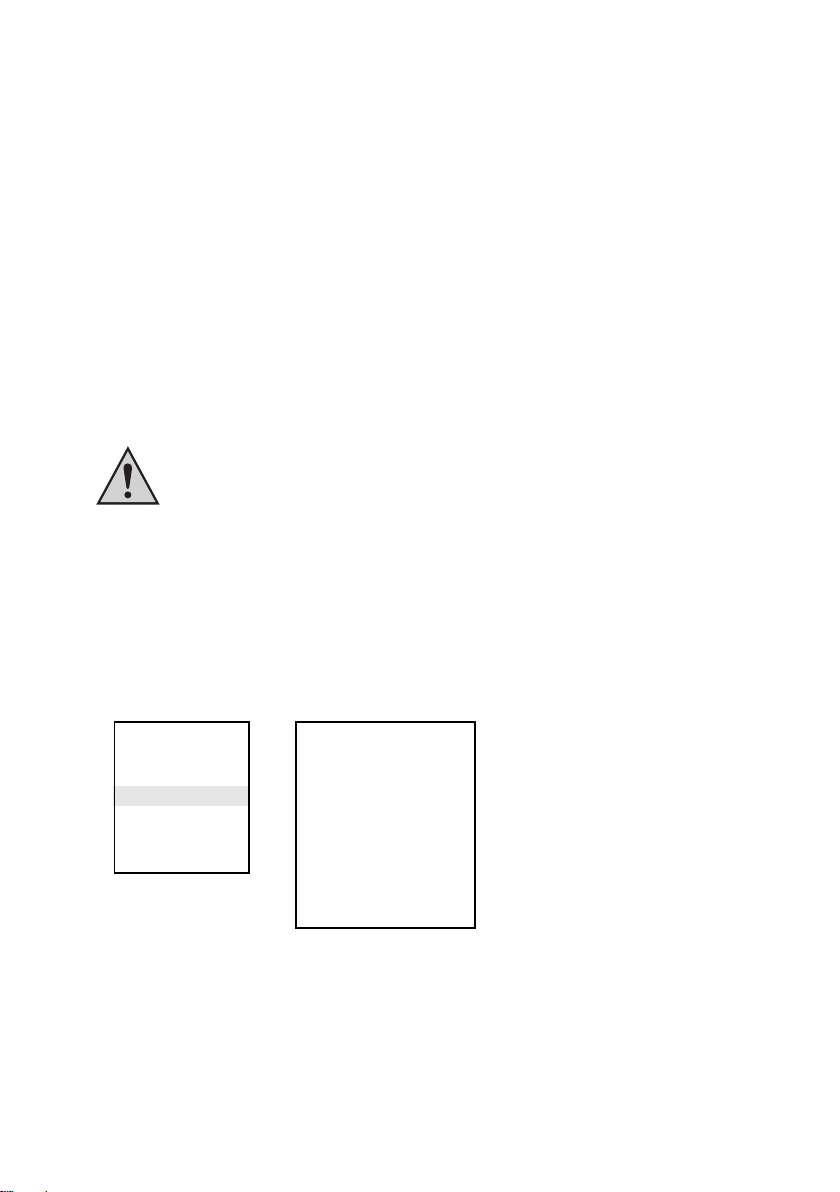
• "5. Full Scan"
Mit dieser Option starten Sie die automatische Senderprogrammierung.
Nach Beendigung des Suchlaufs sind alle gefundenen Sender gespeichert.
• "6. Channel Scan"
Dies hat die gleiche Funktion wie bei "5. Full Scan", die TV-Box sucht hier jedoch nicht das ganze
Frequenzband nach Sendern ab, sondern nach einer vorprogrammierten Frequenzliste.
Dies kann dazu führen, dass einige Sender nicht gefunden werden. Falls Sie feststellen
4. Auflösung der TV-Box auswählen ("4. Resolution")
Die TV-Box kann über ihren VGA-Ausgang verschiedene Auflösungen und Bildwiederholfrequenzen wiedergeben, je nach angeschlossenem Monitor.
sollten, dass ein Sender fehlt, der eigentlich vorhanden sein müsste, so starten Sie die
Senderprogrammierung mit der Funktion "5. Full Scan", siehe oben.
Bitte beachten Sie:
Wenn Sie eine zu hohe Auflösung einstellen, die Ihr Monitor nicht darstellen kann, so ist
keine Bilddarstellung der TV-Box mehr möglich!
Wenn Sie beispielsweise einen TFT-Monitor mit einer Auflösung von 1024*768 Pixeln
besitzen, stellen Sie die Auflösung von 1280*1024 NICHT ein, es erscheint kein Bild
mehr!
Schalten Sie in diesem Fall die TV-Box aus. Geben Sie mit der IR-Fernbedienung "000"
ein (dreimal hintereinander die Taste "0" drücken). Die TV-Box wechselt wieder zu einer
Auflösung von 640*480 in 60Hz.
Möglich sind die Einstellungen:
1. Input
2. Picture
3.TV Function
4. Resolution
5.OSD Function
6. Language
7. Reset
TFT-Bildschirme sollten Sie immer mit 60Hz betreiben, Röhrenmonitore mit 75Hz.
18
1. 640 x 480 60Hz
2. 800 x 600 60Hz
3. 852 x 480 60Hz
4. 1024 x 768 60Hz
5. 1280 x 1024 60Hz
6. 640 x 480 75Hz
7. 800 x 600 75Hz
8. 852 x 480 75Hz
9. 1024 x 768 75Hz
10. 1280 x 1024 75Hz
Page 19
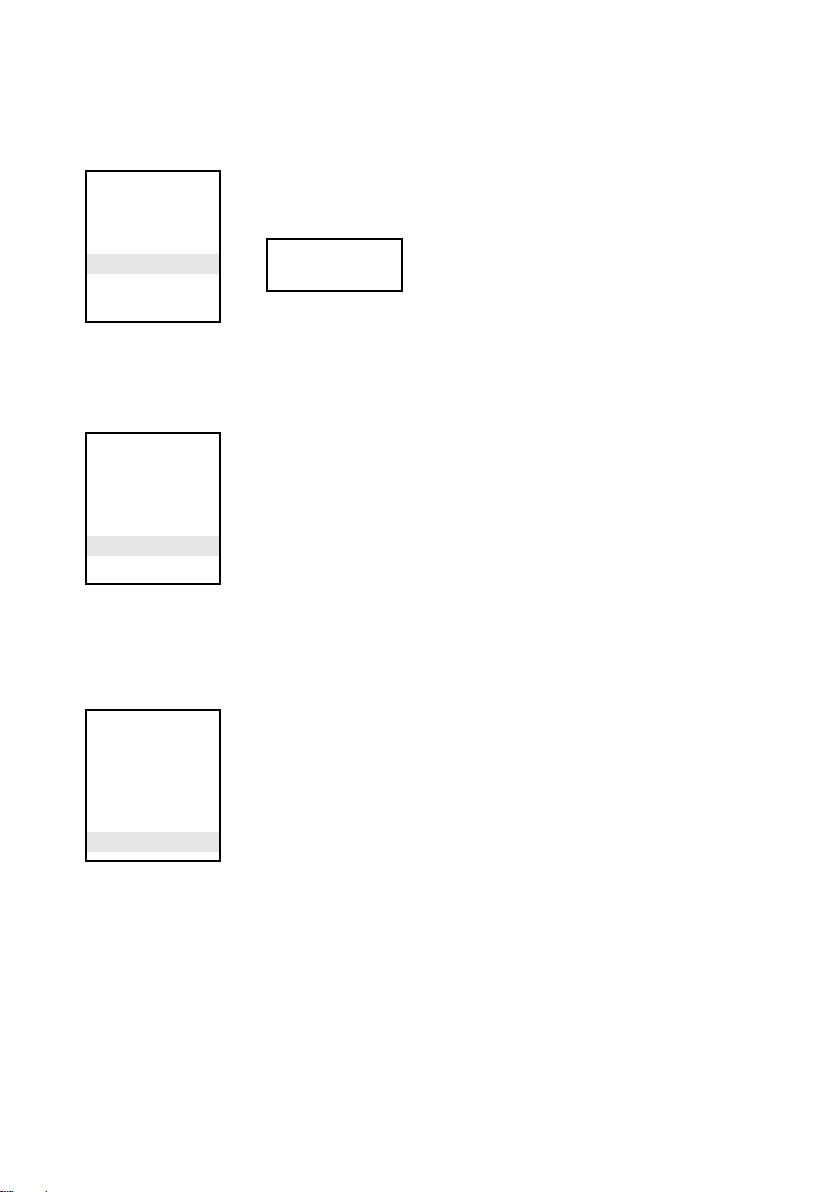
5. Einstellungen für das OSD ("5. OSD Function")
Es kann sowohl die Position des OSD als auch die Farbe für die ausgewählte Menü-Option
verändert werden.
1. Input
2. Picture
3.TV Function
4. Resolution
5.OSD Function
6. Language
7. Reset
6. Sprache wählen für die Darstellung des Menüs ("6. Language")
Wählen Sie hier die gewünschte Sprache für die Menüs aus.
1. Input
2. Picture
3.TV Function
4. Resolution
5.OSD Function
6. Language
7. Reset
7. Zurücksetzen auf Werkseinstellung ("7. Reset")
Mittels der letzten Option des Menüs kann die TV-Box auf die Werkseinstellungen zurückgesetzt
werden.
1.OSD Position
2.OSD Color
1. Input
2. Picture
3.TV Function
4. Resolution
5.OSD Function
6. Language
7. Reset
Dabei gehen alle Einstellungen verloren, auch die Senderprogrammierung ist danach
erneut durchzuführen.
19
Page 20
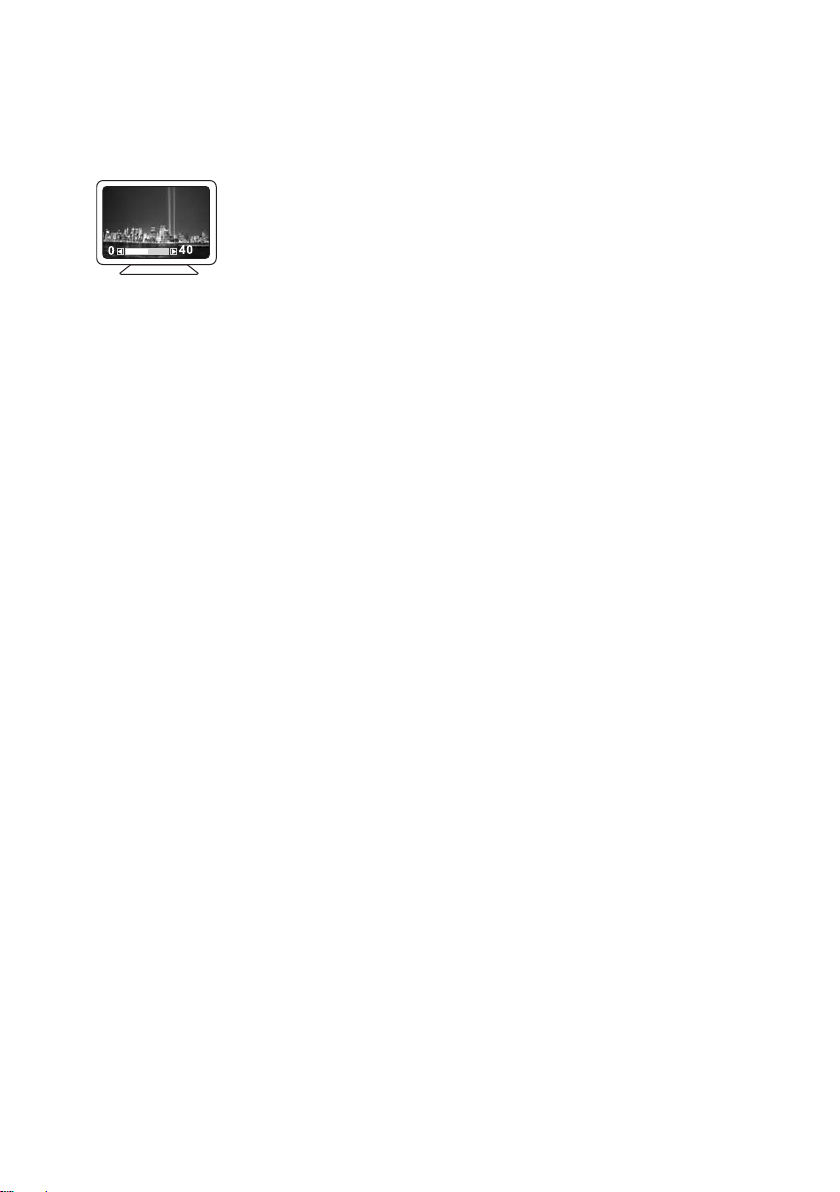
d) Lautstärke wählen (Tasten "VOL+"/"VOL-", "VOL"/"VOL")
Die Lautstärke kann mit den beiden kleinen Tasten "VOL+'" und "VOL-" oder mit den großen Tasten
"VOL" und "VOL" eingestellt werden.
Bei TV-Wiedergabe bzw. CVBS/Video und S-Video wird ein Balken eingeblendet.
e) Stummschaltung (Taste "MUTE")
Mit der Taste "MUTE" auf der Fernbedienung kann die Audiowiedergabe stummgeschaltet werden.
Ein erneuter Druck auf die Taste schaltet zurück zur vorher eingestellten Lautstärke.
f) MTS-Funktion (Taste "MTS")
Die Taste "MTS" dient zum Auswählen der Audiokanäle des jeweils dargestellten TV-Kanals (Mono,
zweiter Audiokanal, Stereo).
Die Umschaltung ist nur dann möglich, wenn der TV-Kanal ein Mehrkanalaudiosignal
aussendet (z.B. deutsche Sprache und Originalton bei einem Film).
g) TV-Kanäle wählen (Tasten "CH+"/"CH-", "CH"/"CH")
Der gewünschte TV-Kanal kann mit den kleinen Tasten "CH+'" und "CH-" oder den großen Tasten
"CH" und "CH" ausgewählt werden.
Bitte beachten Sie:
Wenn Sie die Kanalnummer eines Senders kennen, unter der er in der TV-Box gespeichert ist, so
können Sie diese selbstverständlich direkt eingeben (z.B. "55" eingeben für Kanal 55).
Diese Tasten sind nur nach Auswahl der TV-Wiedergabe aktiv.
Die Kanäle 1-10 sind als "001" bis "010" einzugeben. Wenn Sie nur z.B. "3" eingeben,
müssen Sie einige Sekunden warten, da die TV-Box auf weitere Tastenbetätigungen
wartet. Erst danach wird auf Kanal 3 umgeschaltet.
Ab Kanal 11 genügt die Eingabe der zweistelligen Kanalnummer (z.B. "55").
20
Page 21
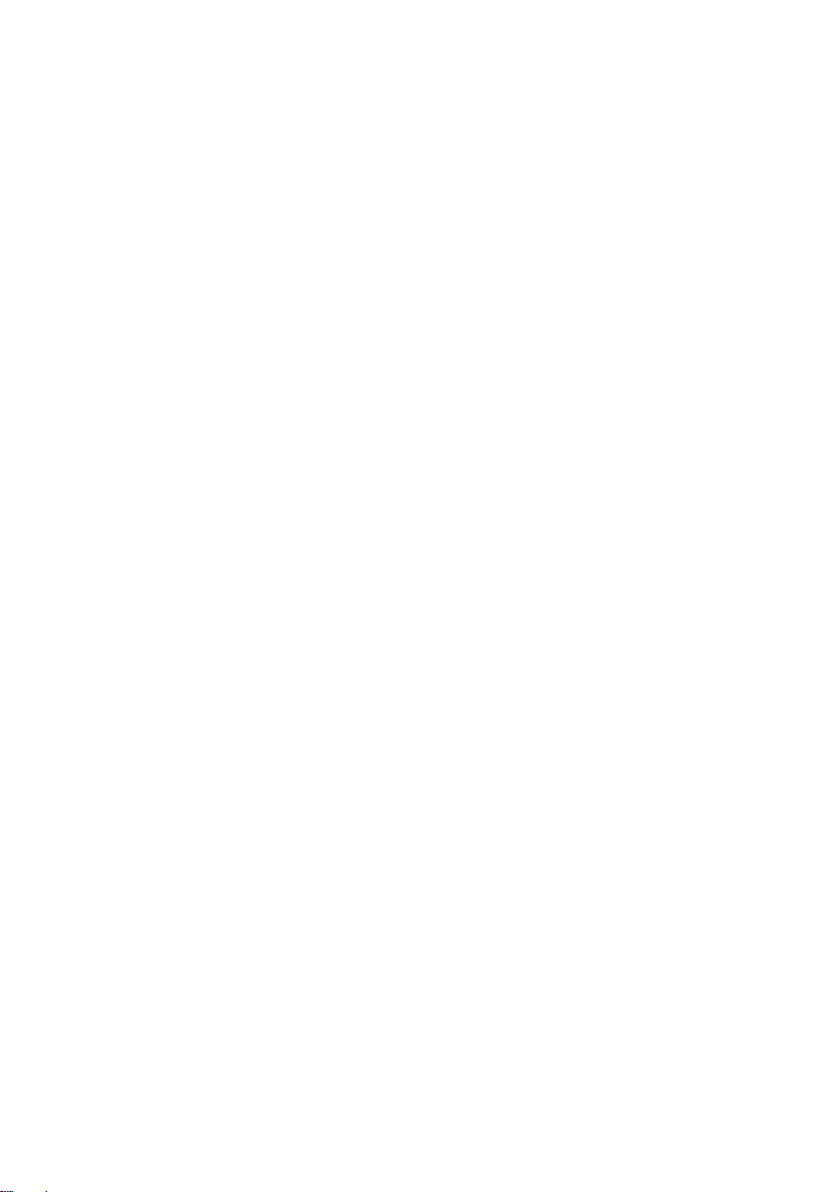
h) OSD darstellen (Taste "OSD")
Mit Drücken der Taste "OSD" erscheint auf dem Bildschirm eine Einblendung mit den momentanen
Parametern (Auflösung, Bildwiederholfrequenz, Kanalnummer, Schlummerfunktion). Die Einblendung verschwindet automatisch nach ein paar Sekunden.
i) Vorschau-Funktion (Taste "CH VIEW")
Die Taste "CH VIEW" aktiviert die sog. Vorschau-Funktion. Die ersten 9 Sender werden als kleines
Bild neben- und untereinander dargestellt, um Ihnen einen Überblick über die momentanen
Sendungen zu geben. Ein nochmaliger Druck auf die Taste "CH VIEW" zeigt die nächsten 9 Sender
an usw.
Wenn Sie einen Sender sehen möchten, drücken Sie einfach die der Position des Bildes
entsprechende Zahlentaste (1 bis 9), z.B. den Sender links oben = Taste 1.
j) Recall-Funktion (Taste "RCL")
Wenn Sie mehrmals zwischen zwei Sendern wechseln wollen (z.B. wenn auf einem Kanal noch
Werbung läuft und Sie den Beginn nicht verpassen wollen), so ist das Eingeben der Senderkanäle
über die Zahlentasten oder die Auswahl mit den CH-Tasten sehr umständlich.
Mit der Taste "RCL" kann deshalb sehr einfach zwischen dem aktuellen und dem zuletzt gewählten
Kanal hin und her geschaltet werden.
k) Bild-in-Bild-Funktion ("Picture in Picture", Taste "PIP")
Bei dieser Funktion können Sie in das Bild des Computers das TV-, Video- oder S-Videobild
einblenden.
• Aktivieren Sie zuerst die Darstellung des Bildes Ihres Computers mit der "Input"-Taste.
• Drücken Sie die Taste "PIP". Das Fernsehbild wird eingeblendet. Weitere Betätigungen der Taste
"PIP" verkleinern das dargestellte Bildes bzw. schalten die Funktion wieder aus.
• Um die Position der Einblendung zu zu veränden, verwenden Sie die Pfeiltasten " ".
So kann die Einblendung z.B. nach rechts oben verschoben werden.
• Sie können selbstverständlich auch das Video- oder S-Videobild einblenden. Dazu aktivieren Sie
zuerst die Einblendung mit der Taste "PIP", wie oben beschrieben. Danach lässt sich der
gewünschte Eingang (TV, CVBS/Video oder S-Video) mit der Taste "Input" auswählen (mehrfach drücken für das Weiterschalten zum gewünschten Eingang).
21
Page 22
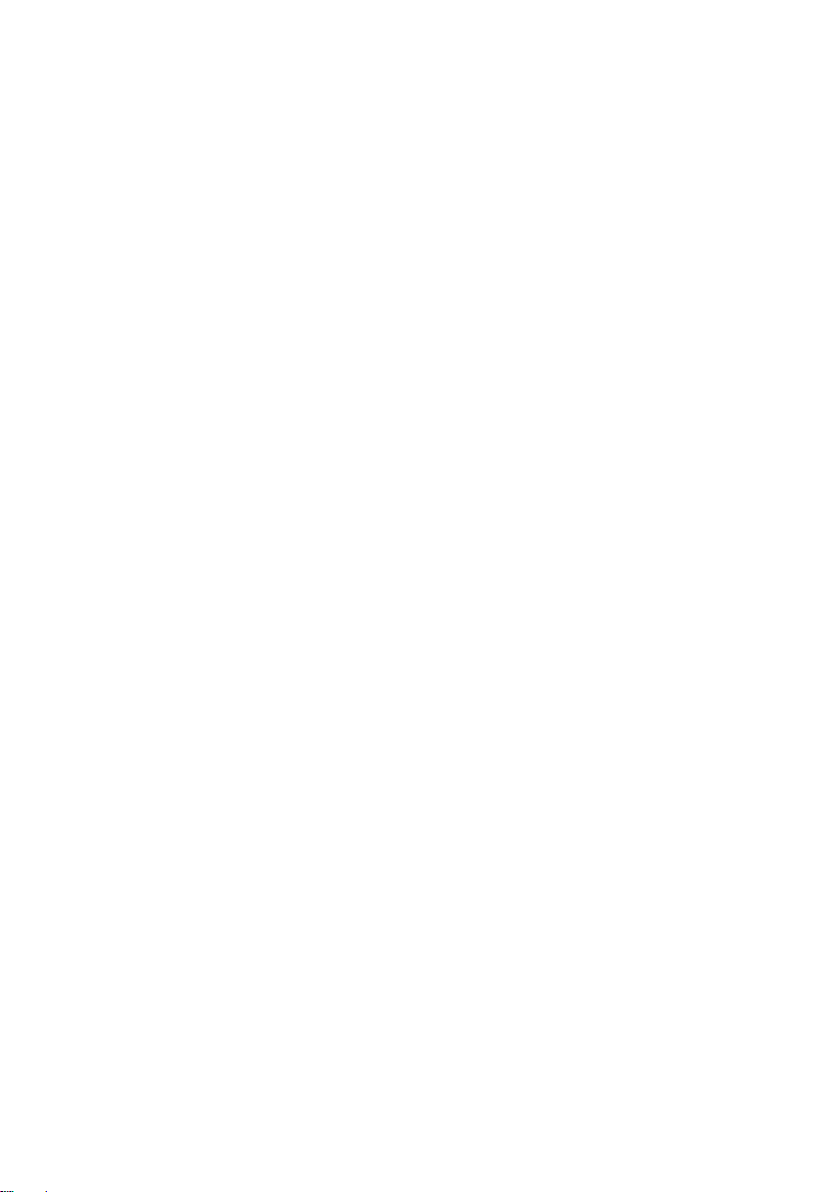
l) Favoritenliste programmieren (Taste "FC MEMO")
Die TV-Box bietet die Möglichkeit, eine Favoritenliste zu programmieren. Dabei handelt es sich um
eine Tabelle mit 6 Zeilen und je 5 Einträgen, in der die Kanalnummern abgelegt werden können.
• Wählen Sie zuerst den Kanal, den Sie zur Favoritenliste hinzufügen wollen.
• Drücken Sie danach die Taste "FC MEMO".
• Wählen Sie mit den Pfeiltasten " " die gewünschte Position in der Favoritenliste aus,
in der Sie den Kanal ablegen wollen.
• Zum Abspeichern drücken Sie an der gewünschten Position die Taste "SELECT".
• Zum Überschreiben einer bereits vergebenen Position gehen Sie einfach wie oben beschrieben
vor.
• Wird keine Taste gedrückt, verschwindet nun die Einblendung nach einigen Sekunden von selbst.
Mit der Taste "EXIT" kann die Einblendung sofort beendet werden.
• Wenn Sie einen weiteren Kanal/Sender programmieren wollen, gehen Sie wieder wie oben
beschrieben vor.
m) Favoritenliste verwenden (Taste "FC SCAN")
Falls noch nicht geschehen, programmieren Sie zuerst eine Favoritenliste, wie oben
• Drücken Sie die Taste "FC SCAN".
• Wählen Sie mit den Pfeiltasten " " den gewünschten Kanal.
• Zum Auswählen drücken Sie die Taste "SELECT", der Kanal wird angezeigt.
• Im Bild wird zusätzlich "FC MODE" eingeblendet. Dies zeigt an, dass Sie sich momentan in der
Favoritenliste befinden.
Mit den Tasten "CH" und "CH" werden in diesem Modus nur die Sender der Favoritenliste
angezeigt. Die Tasten "CH+" und "CH-" arbeiten dagegen normal und schalten zu dem nächsten
bzw. vorherigen Kanal/Sender um.
• Mit der Taste "EXIT" verlassen Sie die Favoritenliste, es wird kurz "FC Cancel" angezeigt.
beschrieben.
22
Danach funktionieren die beiden Tasten "CH" und "CH" wieder wie gewohnt.
Page 23
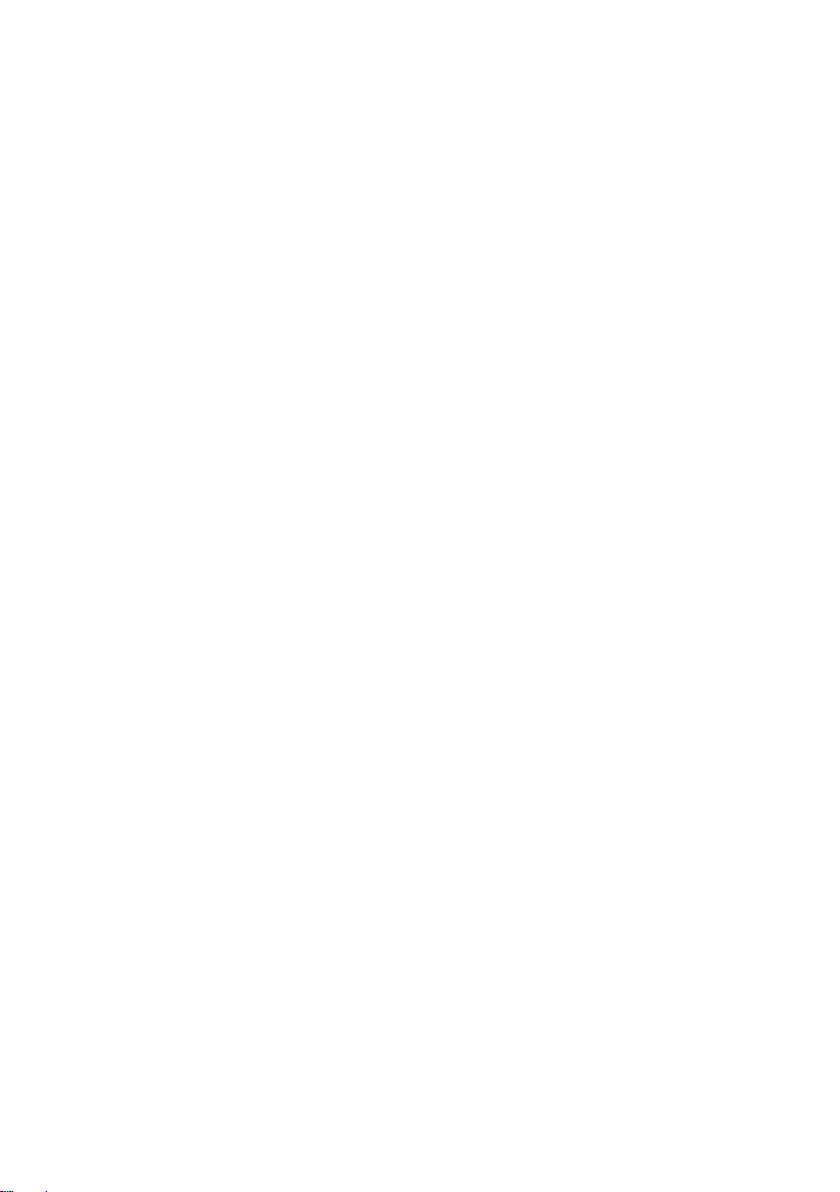
n) Schlummerfunktion (Taste "SLEEP")
Die TV-Box kann sich nach einer einstellbaren Zeit (5, 10, 15, 30, 60, 90 Minuten) selbst
ausschalten.
• Betätigen Sie dazu die Taste "SLEEP" so oft, bis die gewünschte Zeit eingeblendet wird. Die
Einblendung verschwindet nach ein paar Sekunden von selbst.
Nach Ablauf der eingestellten Zeit schaltet sich die TV-Box selbst aus. Die Schlummerfunktion
wird dabei automatisch ausgeschaltet.
• Zum vorzeitigen Ausschalten der Schlummerfunktion drücken Sie die Taste "SLEEP" so oft, bis
"OFF" angezeigt wird.
• Zum Anzeigen der momentanen Restzeit (vorher muss natürlich eine Schlummerzeit eingestellt
worden sein) drücken Sie die Taste "SLEEP" einmal.
23
Page 24
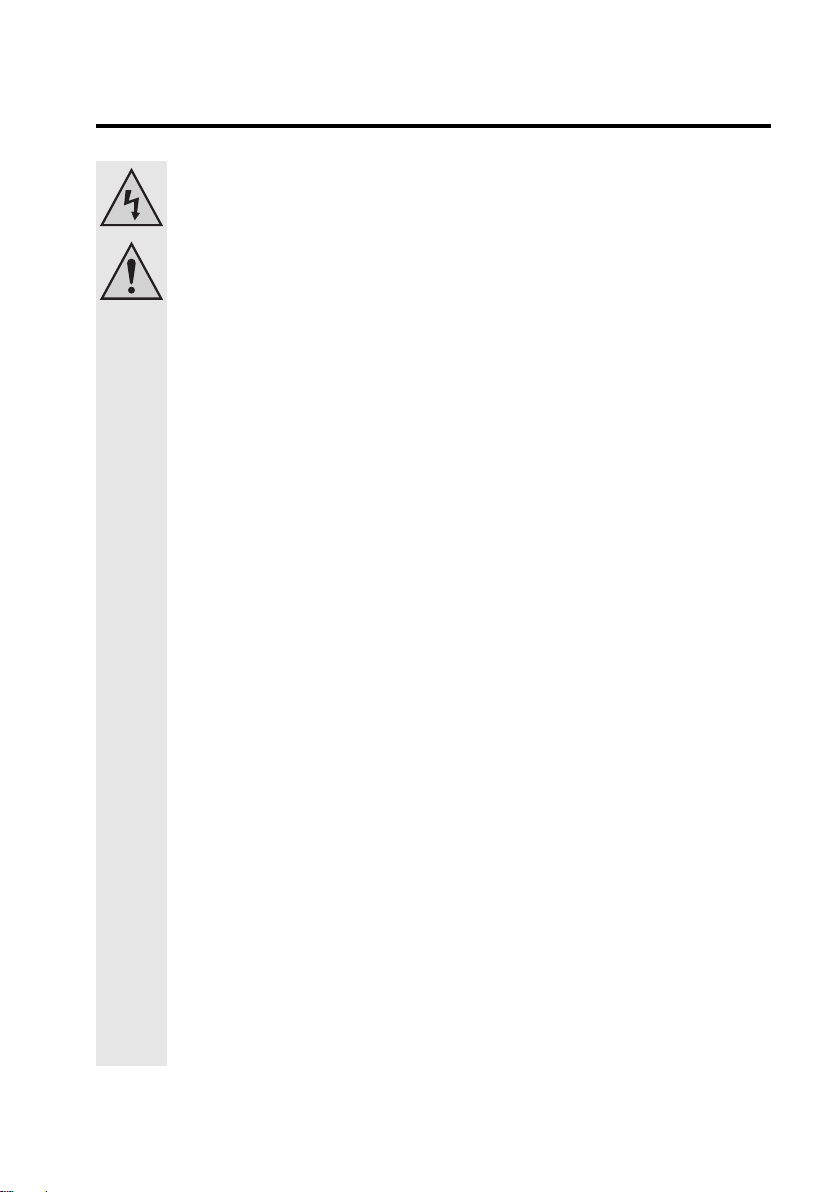
9. Handhabung
• Beachten Sie sämtliche Sicherheitshinweise dieser Bedienungsanleitung.
• Das Produkt ist kein Spielzeug, es gehört nicht in Kinderhände. Kinder können die
Gefahren, die im Umgang mit elektrischen Geräten bestehen, nicht einschätzen.
• Vermeiden Sie folgende widrige Umgebungsbedingungen bei Betrieb oder beim
Transport:
- Nässe oder zu hohe Luftfeuchtigkeit
- Extreme Kälte (<0°C) oder Hitze (>40°C)
- Direkte Sonneneinstrahlung
- Staub oder brennbare Gase, Dämpfe oder Lösungsmittel(Explosionsgefahr!)
- starke Vibrationen
- starke Magnetfelder, wie in der Nähe von Maschinen oder Lautsprechern
• Das Produkt darf nur in trockenen Innenräumen betrieben werden, es darf nicht feucht
oder nass werden! Andernfalls besteht die Gefahr eines lebensgefährlichen elektrischen Schlages!
• Verwenden Sie das Produkt niemals gleich dann, wenn es von einem kalten in einen
warmen Raum gebracht wird. Das dabei entstehende Kondenswasser kann unter
Umständen das Produkt zerstören. Außerdem besteht die Gefahr eines lebensgefährlichen elektrischen Schlages!
Lassen Sie das Produkt zuerst auf Zimmertemperatur kommen, bevor es verwendet
wird. Dies kann u.U. mehrere Stunden dauern.
• Achten Sie darauf, dass die Isolierung des gesamten Produkts weder beschädigt
noch zerstört wird, zerlegen Sie es niemals.
• Überprüfen Sie vor jedem Gebrauch das Produkt auf Beschädigungen!
Falls Sie Beschädigungen feststellen, so darf das Produkt nicht in Betrieb genommen
werden. Bei Beschädigung des Steckernetzteils besteht Lebensgefahr! Bringen Sie
das Gerät in eine Fachwerkstatt!
• Es ist anzunehmen, dass ein gefahrloser Betrieb nicht mehr möglich ist, wenn
- das Gerät sichtbare Beschädigungen aufweist,
- das Gerät nicht mehr funktioniert und
- nach längerer Lagerung unter ungünstigen Verhältnissen oder
- nach schweren Transportbeanspruchungen.
• Stellen Sie die TV-Box niemals ohne ausreichenden Schutz auf wertvolle Möbeloberflächen.
• Achten Sie beim Aufstellen des Produkts darauf, dass die Kabel nicht geknickt oder
gequetscht werden. Verlegen Sie die Kabel so, dass niemand darüber stolpern kann.
• Falls Sie das Produkt längere Zeit nicht verwenden (z.B. bei Lagerung), so bewahren
Sie es an einem trockenen und sauberen Ort auf (kein feuchter Keller o.ä.).
24
Page 25
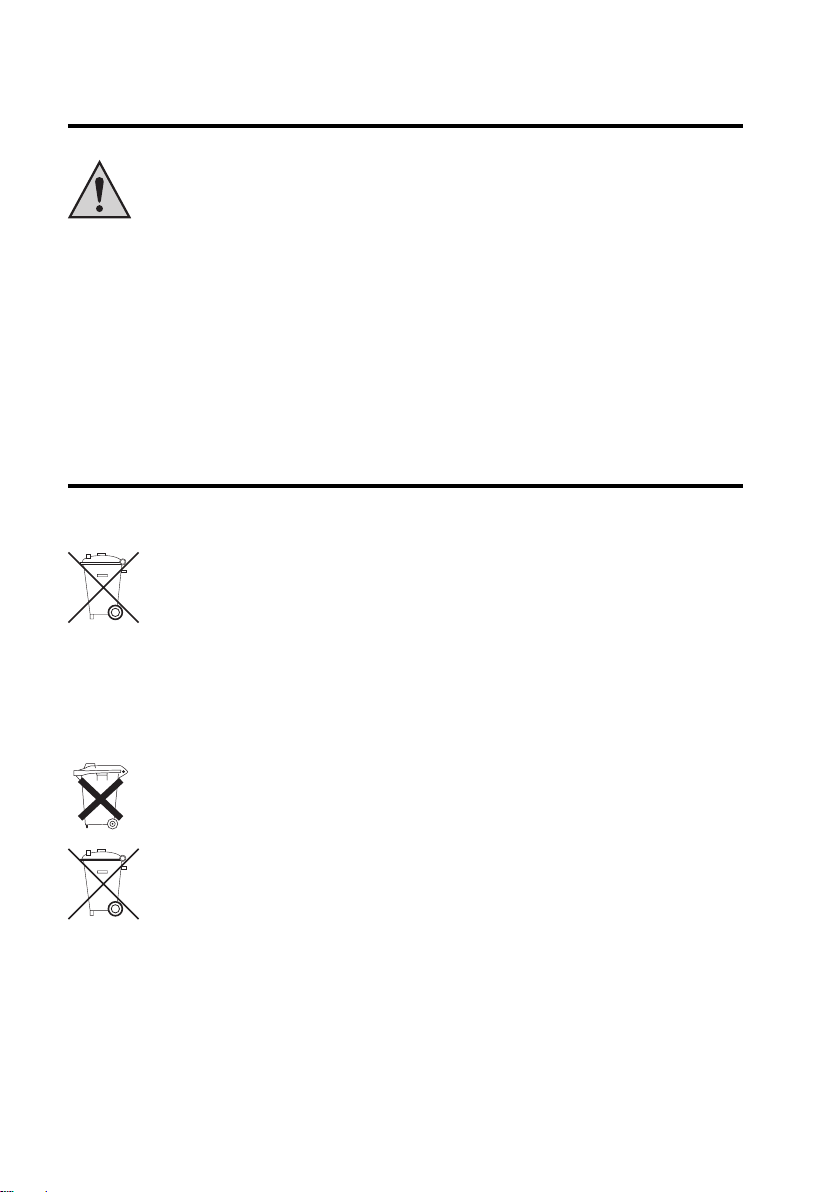
10. Wartung und Reinigung
Das Produkt ist für Sie wartungsfrei, zerlegen Sie es deshalb niemals.
Lassen Sie eine Reparatur ausschließlich von einer Fachkraft bzw. Fachwerkstatt
durchführen, andernfalls besteht die Gefahr der Zerstörung des Produkts, außerdem
erlischt die Zulassung (CE) und die Garantie/Gewährleistung.
Vor einer Reinigung ziehen Sie das Steckernetzteil aus der Netzsteckdose.
Reinigen Sie das Produkt nur mit einem weichen, sauberen, trockenen und fusselfreien Tuch,
verwenden Sie keine Reinigungsmittel, das Kunststoffgehäuse und die Beschriftung kann dadurch
angegriffen werden.
Staub kann mit einem sauberen weichen Pinsel und einem Staubsauger leicht entfernt werden.
11. Entsorgung
a) Allgemein
Entsorgen Sie das Produkt am Ende seiner Lebensdauer gemäß den geltenden
gesetzlichen Vorschriften.
b) Batterie-/Akku-Entsorgung
Sie als Endverbraucher sind gesetzlich (Batterieverordnung) zur Rückgabe aller gebrauchten
Batterien und Akkus verpflichtet; eine Entsorgung über den Hausmüll ist untersagt!
Schadstoffhaltige Batterien/Akkus sind mit nebenstehenden Symbolen gekennzeichnet, die auf das Verbot der Entsorgung über den Hausmüll hinweisen. Die Bezeichnungen für das ausschlaggebende Schwermetall sind: Cd=Cadmium, Hg=Quecksilber,
Pb=Blei (Bezeichnung steht auf dem Akku z.B. unter den links abgebildeten MülltonnenSymbolen).
Ihre verbrauchten Batterien/Akkus können Sie unentgeltlich bei den Sammelstellen Ihrer
Gemeinde, unseren Filialen oder überall dort abgeben, wo Batterien/Akkus verkauft
werden!
Sie erfüllen damit die gesetzlichen Verpflichtungen und leisten Ihren Beitrag zum Umweltschutz.
25
Page 26
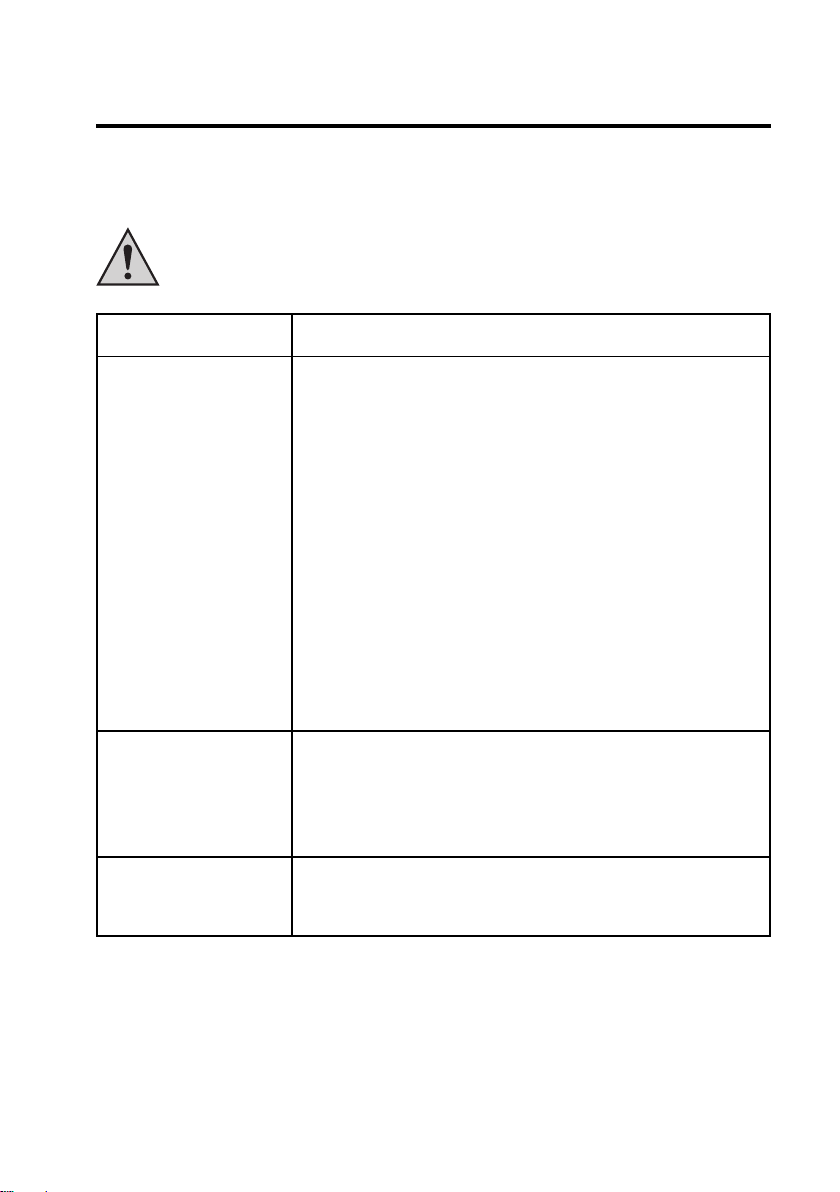
12. Behebung von Störungen
Mit der TV-Box haben Sie ein Produkt erworben, welches nach dem Stand der Technik gebaut wurde
und betriebssicher ist. Dennoch kann es zu Problemen und Störungen kommen. Deshalb möchten
wir Ihnen hier beschreiben, wie Sie mögliche Störungen beheben können.
Beachten Sie unbedingt sämtliche Sicherheitshinweise dieser Bedienungsanleitung!
Problem
Kein Bild
IR-Fernbedienung
funktioniert nicht
Flaues Bild bei
Darstellung des
Computer-Bildes
Lösungshilfe
• Sind die Kabelverbindungen alle richtig?
• Ist das Steckernetzteil in eine funktionsfähige Netzsteckdose
eingesteckt?
• Ist die TV-Box eingeschaltet?
• Ist der richtige Eingang ausgewählt?
• Ist das angeschlossene Gerät (z.B. Computer) eingeschaltet?
• Ist das angeschlossene Signal richtig (Video- bzw. S-VideoSignal)?
• Haben Sie eine zu hohe Auflösung eingestellt (z.B. 1280*1024
bei einem herkömmlichen 1024*768-Monitor)?
Schalten Sie in diesem Fall die TV-Box aus und geben Sie
mit der IR-Fernbedienung "000" ein (siehe Kapitel 8. c).
• Ist die Antenne bzw. der Kabelanschluss funktionsfähig? Es
muss sich um ein herkömmliches analoges Antennensignal
handeln
• Der Anschluss an eine Satellitenanlage ist nicht möglich.
• Richten Sie die IR-Fernbedienung mit der IR-LED voran direkt
auf die Frontseite der TV-Box. Die Reichweite beträgt normalerweise einige Meter.
• Sind die Batterien der IR-Fernbedienung schwach oder leer?
• Sind die Batterien richtig eingelegt?
• Verwenden Sie ein hochwertigeres VGA-Kabel bzw. ein kürzeres VGA-Kabel; jeweils zwischen TV-Box und Computer und
zwischen TV-Box und Monitor.
26
Page 27
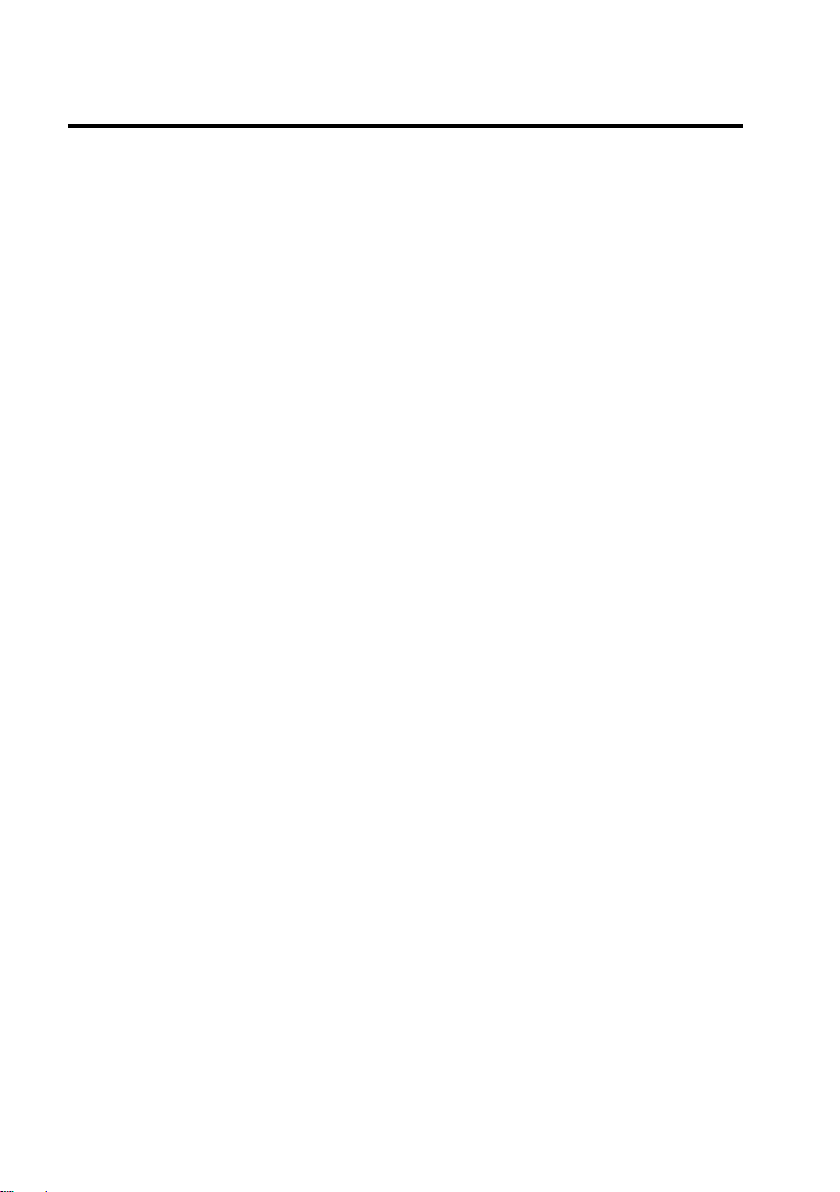
13. Einige Begriffserklärungen
Auflösung
Mit dem Begriff "Auflösung" bezeichnet man die Anzahl der Punkte/Pixel auf einem Bildschirm (oder
auch einer Digitalkamera), z.B. 1024*768 (1024 horizontal/waagrecht nebeneinander liegende
Punke und 768 vertikal/senkrecht untereinander liegende Punkte bzw. Zeilen).
TFT-Monitore haben eine feste Auflösung, die man bei der Darstellung eines Computer-Bildes
unbedingt einstellen sollte. Andernfalls kommt es zu einer unscharfen Darstellung.
Röhrenmonitore können unterschiedliche Auflösungen darstellen, was jedoch je nach Qualität des
Monitors besser oder schlechter geschieht.
AV
AV steht als Abkürzung für "Audio & Video". Beispielsweise ist ein AV-Kabel ein Verbindungskabel
für Audio- und Videosignale, etwa ein Kabel mit 3 Cinchsteckern an jedem Ende (einer für Video,
die anderen beiden für das Stereo-Audiosignal).
Bildwiederholfrequenz
Dieser Wert gibt an, wie oft pro Sekunde ein Bild auf dem Monitor, Bildschirm oder Fernseher
dargestellt bzw. angezeigt wird.
Bei herkömmlichen Röhrenmonitoren sollte dieser Wert bei mindestens 75Hz liegen, bei TFTBildschirmen genügt aufgrund der Trägheit der Pixel ein Wert von 60Hz.
Fernseher stellen gewöhnlich 50 Halbbilder dar (50Hz) , die ineinander verschachtelt sind.
Vereinfacht gesagt besteht das Halbbild 1 aus Zeile 1, 3, 5 usw. eines Vollbildes, Halbbild 2 aus Zeile
2, 4, 6 usw.
Es gibt auch moderne 100Hz-Fernseher, bei denen jedes Halbbild doppelt angezeigt wird. Dies dient
zur Verringerung des Bildflimmerns.
CVBS
Bei "CVBS" handelt es sich um eine andere Bezeichnung für "FBAS", also ein normales analoges
Farb-Videosignal. Cinchbuchsen auf AV-Geräten oder Cinchstecker von AV-Kabeln verwenden für
dieses Signal meist die Farbe "gelb".
S-Video
Bei einem S-Videosignal werden die Helligkeits- und Farbinformationen auf getrennten Leitungen
übertragen. Daraus ergibt sich eine etwas bessere Bildqualität.
27
Page 28
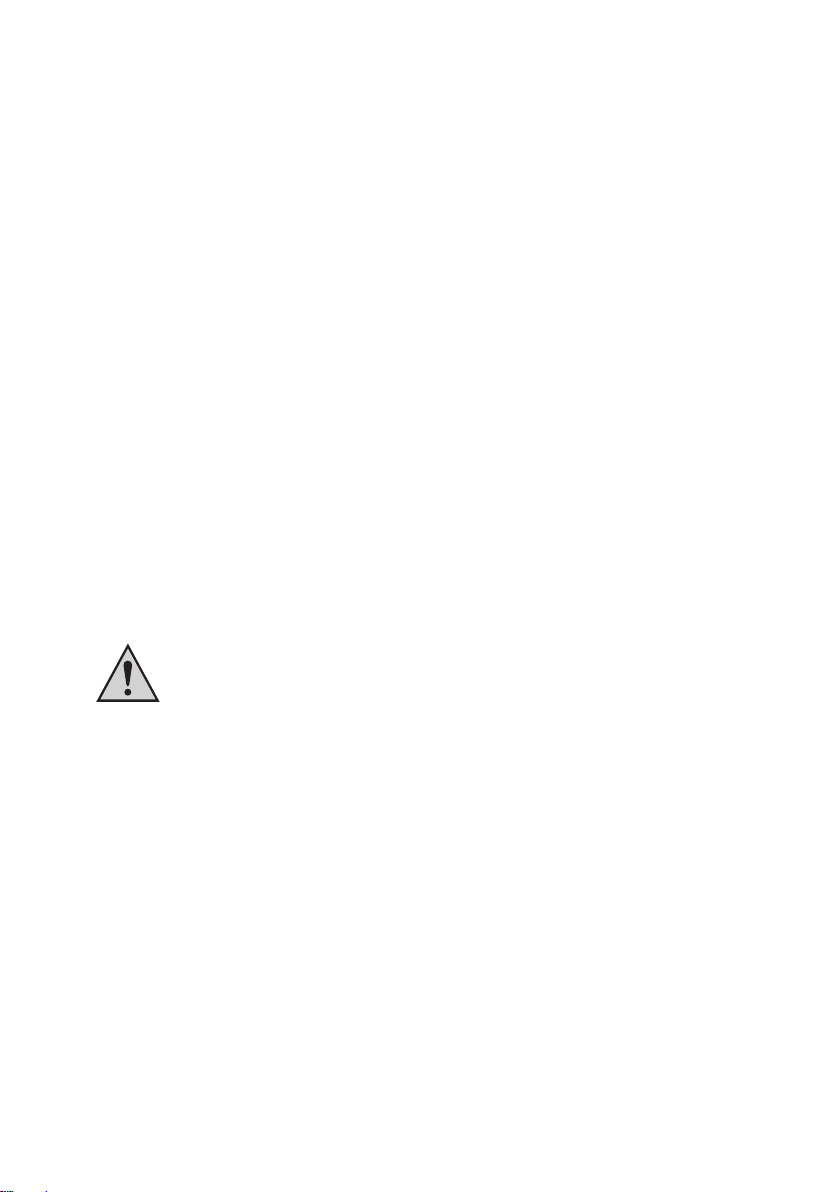
TFT
Umgangssprachlich verwendet man "TFT" heute für Flachbildschirme, etwa "TFT-Monitor" oder
"TFT-Bildschirm". Sie könnten auch "LCD", "LC-Monitor" oder "LCD-Monitor" sagen, das bedeutet
nichts anderes.
Zeilenfrequenz
Der Wert der Zeilenfrequenz berechnet sich aus der Anzahl der Zeilen pro Bild, multipliziert mit der
Bildwiederholfrequenz und einem Korrekturfaktor.
Beispiel: Auflösung ist 1280 * 1024 Punkte bei 60Hz
Die Zeilenfrequenz beträgt 1024 *60Hz *1,05 = 64,5kHz
Der Korrekturfaktor (etwa 1,05) ist erforderlich, da bei jeder Auflösung technisch bedingt
Dieser Wert darf beim Einstellen einer Auflösung nicht überschritten werden, da andernfalls der
Monitor beschädigt werden kann. Deshalb finden Sie diesen Wert normalerweise in jeder Bedienungsanleitung zu einem Computermonitor.
Ein einfacher Röhrenmonitor mit einer Zeilenfrequenz von 72kHz könnte eine Auflösung von
1280*1024 Punkten mit 60Hz darstellen. Bei 70Hz oder 75Hz dagegen wird dieser Monitor
überlastet!
Bei einer Auflösung von 1024*768 könnte ein Röhrenmonitor mit 72kHz maximal etwa eine
Bildwiederholfrequenz von 85Hz darstellen.
ein paar Zeilen für die Synchronisation/Bildrücklauf zusätzlich nötig sind (diese werden
aber nicht angezeigt).
Bei der Auswahl einer Auflösung der TV-Box ist deshalb zuerst darauf zu achten, ob der
verwendete Monitor das Bild überhaupt darstellen kann! Bei 1280*1024 in 75Hz ist ein
einfacher 17"-Röhrenmonitor mit 72kHz Zeilenfrequenz bereits überfordert, es erscheint
entweder kein Bild oder nur ein seltsam verzerrtes Bild.
Bei länger andauernder Überlastung (bereits 1-2 Minuten können zuviel sein!)
wird der Monitor zerstört!
28
Page 29
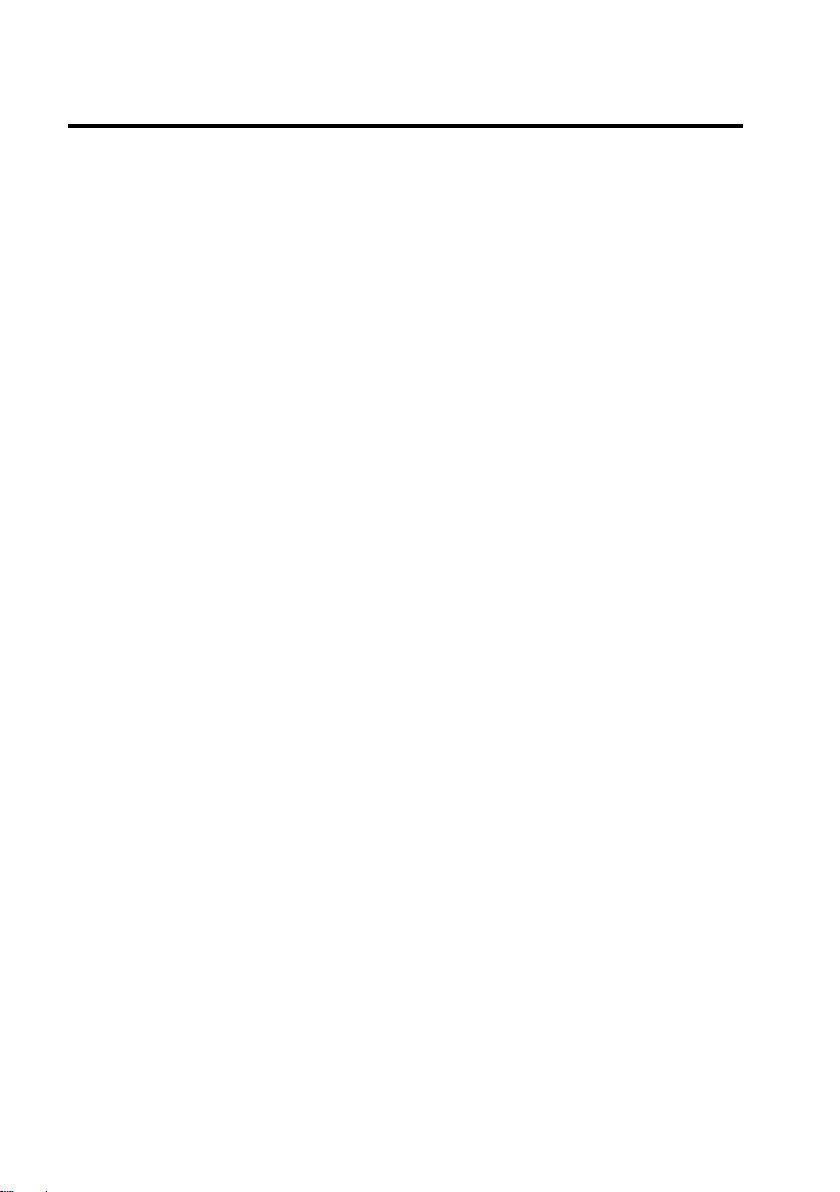
14. Technische Daten
Steckernetzteil:
Betriebsspannung: ........................... 230V~/50Hz
TV-Box:
Betriebsspannung: ........................... 12V=
Stromaufnahme:............................... Max. 800mA
TV-System: ...................................... PAL
Anzahl der Kanäle: ........................... 106 (kabeltauglich)
Eingänge:
Vorderseite: ............................... FBAS/CVBS/Video (Cinchbuchse)
S-Video (S-Video-Buchse)
Stereo-Audio (2* Cinchbuchse), Line-Pegel
Rückseite: .................................. VGA-Buchse (15pol. Analog-VGA) für Computer
Stereo-Audio (3.5mm-Klinkenbuchse), Line-Pegel
Antennenbuchse (analog, Hausantenne/Kabelanschluss)
Niederspannungsbuchse für mitgeliefertes Steckernetzteil
Ausgänge:
Rückseite: .................................. VGA-Buchse (15pol. Analog-VGA)
Stereo-Audioausgang (3.5mm-Klinkenbuchse), Line-Pegel
IR-Fernbedienung:
Batterietyp/-anzahl:........................... 2 * AAA (Mikro)
29
Page 30
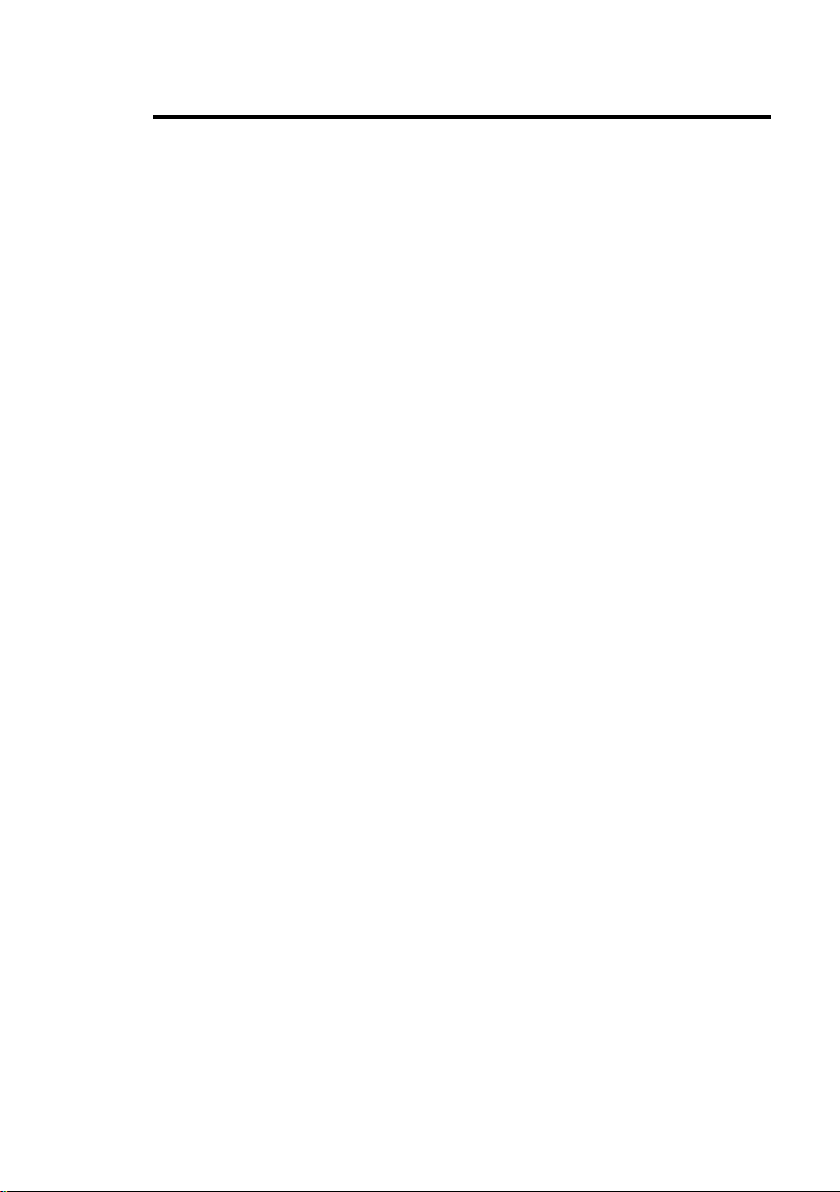
Introduction
%
Dear customer,
thank you for purchasing this product.
The product was EMV-tested and fulfils the requirements of the valid European and national
guidelines. The conformity was proven and the corresponding declarations were deposited
with the manufacturer.
In order to maintain this condition and ensure safe operation, you as the user have to observe this
operating manual.
All company and product names contained in this manual are the trademarks of the
respective owners. All rights reserved.
In case of questions please contact our technical service:
Germany: Tel. no.: +49 9604 / 40 88 80
Fax. no.: +49 9604 / 40 88 48
e-mail: tkb@conrad.de
Mon. to Thur.8.00am to 4.30pm
Fri. 8.00am to 2.00pm
30
Page 31

Contents
Page
1. Intended Use ...................................................................................................................32
2. Explanation of Symbols ................................................................................................32
3. Delivery Scope ................................................................................................................33
4. Safety Notices................................................................................................................. 34
5. Battery and Accumulator Notices................................................................................. 36
6. Function Description ..................................................................................................... 37
7. Connections and Operating Elements ......................................................................... 38
a) Front ...........................................................................................................................38
b) Back ........................................................................................................................... 39
c) IR remote control ........................................................................................................41
8. Commissioning ..............................................................................................................42
a) Turning the TV box on and off (“Power” button).........................................................42
b) Switching inputs (“Input” button) ................................................................................42
c) Calling up the menu (“Menu” button), function selection ............................................43
d) Selecting the volume (Buttons “VOL+”/”VOL-”, “VOL”/”VOL”) ............................ 47
e) Mute (“Mute” button)...................................................................................................47
f) MTS function (button “MTS”) .....................................................................................47
g) Selecting TV channels (buttons “CH+”/”CH-”, “CH”/”CH”) .................................47
h) Display OSD (“OSD” button)......................................................................................48
i) Preview function (button “CH VIEW”) ........................................................................48
j) Recall function (button “RCL”) ...................................................................................48
k) Picture-in-picture function (“Picture in Picture” button “PIP”......................................48
l) Programming the list of favourites (button “FC MEMO”)............................................49
m) Using the list of favourites (button “FC SCAN”) .........................................................49
n) Sleep function (button “SLEEP”)................................................................................50
9. Handling ..........................................................................................................................51
10. Cleaning and Maintenance............................................................................................ 52
11. Disposal ...........................................................................................................................52
a) General....................................................................................................................... 52
b) Disposing of batteries/accumulators ..........................................................................52
12. Troubleshooting .............................................................................................................53
13. Some Explanations of Terms........................................................................................ 55
14. Technical Data ................................................................................................................56
31
Page 32

1. Intended Use
The product is intended for receiving analog TV signals via cable or home/roof antenna. Video
playback takes place via a VGA output to which you can connect suitable tube or TFT monitors. Audio
playback is possible via an audio output with line level.
For an exact function description, see chapter 6.
The entire product may not be altered or modified. This cancels the warrant/guarantee as well as the
license (CE).
The casing may not be opened. The stickers on the product may not be damaged or removed.
Another use than the one described above leads to damages to the product and is also associated
with dangers like short circuit, fire, electric shock, etc.
Observe all safety notices in this operating manual!
2. Explanation of Symbols
The symbol with the lightening bolt in a triangle is used if there are hazards to your health,
e.g. through electric shock.
32
The exclamation mark in the triangle indicates special dangers when handling or
operating the product.
The hand symbol stands for special tips and operating instructions.
Page 33

3. Delivery Scope
Besides the operating manual, the following parts are also part the delivery:
TV tuner box Foot Remote control
+
+
--
VGA cable Audio cable Batteries Power plug
33
Page 34

4. Safety Notices
Damages caused by non-compliance with this operating manual lead to an
expiration of the warranty! We will not assume any liability for subsequent
damages!
We will not assume any liability for damages to items or persons caused by
improper handling or non-compliance with the safety notices! Any warranty
claim will null and void in such cases.
Dear customer, The following safety and hazard notices do not only serve to protect the
device but also to protect your health. Read the following notices attentively:
• For reasons of safety and licensing (CE) it is not allowed to alter respectively modify
the product. In addition, this renders the warranty/guarantee invalid.
• The product is not a toy and not suited for children. Children cannot estimate the
hazards when handling electric devices.
• The power pack is constructed in protective class 2. Only a proper wall outlet of the
public supply net may be used as voltage source (230V~/50Hz).
• The product is only suited for operation in dry interior rooms, it may not become damp
or wet. This may not only destroy the product but also poses mortal danger through
electric shock!
• Condense water may form when the product is brought from a cold to a warm room (e.g.
during transport). This may damage the product The power pack poses an additional
risk of a mortal electric shock.
Let the product reach room temperature first before using it or connecting the power
pack with the mains. This may take several hours.
34
• Do not put any containers with liquid, e.g. buckets, vases or plants in direct proximity
to the product. Liquid may penetrate the inside and impair the electric safety. In
addition, there is a mortal risk of fire or electric shock.
In such a case, turn the power off on the wall outlet (e.g. switch the fuse box) and then
pull the power pack out of the wall outlet. Disconnect all cables from the TV tuner box.
Afterwards, the product may no longer be operated. Take it to an expert workshop.
• Do not place any open light sources like burning candles etc. on the device or close
to it.
• Only operate the product in moderate climate, not in tropical climates.
• Never touch the power pack with wet or damp hands. Danger of a fatal electric shock.
• Do not pull the power pack out of the outlet on the cable. Take it on the left and right
with your hand and pull it out of the outlet (in reverse order to plugging it in).
Page 35

• Do not bend the cable. Do not place any objects on it.
• If the power pack is damaged, do not touch it. First turn the power off on the wall outlet
(e.g. switch off the fuse box) and then carefully pull out the power pack. Do not operate
the product again afterwards but bring it to an expert workshop.
• Do not leave the packaging material lying around. Plastic foils and bags, polystyrene
parts etc. are dangerous toys in the hands of children.
• In commercial institutions, make sure you observe the accident prevention regulations
of the commercial trade organization for electric installations.
• In schools, training facilities, hobby and self-help workshops, qualified personnel
needs to supervise the operation of components.
35
Page 36

5. Battery and Accumulator Notices
• Batteries do not belong in the hands of children.
• Observe the proper polarity (plus/+ and minus/-) when inserting the batteries/
accumulators.
• Do not leave the batteries lying around. Children or pets might swallow them! When
swallowed, contact a physician immediately!
• Leaking or damaged batteries/accumulators may cause caustic skin burns. Therefore
you should always wear suitable protective gloves!
• Batteries/accumulators may never be short-circuited, disassembled or thrown into the
fire. Danger of explosion!
• Common batteries may not be recharged. Danger of explosion! Only charge
accumulators!
• If the product is not used for longer periods of time (e.g. storage), remove the batteries
or accumulators inserted in the IR remote control in order to prevent damage through
leaking batteries/accumulators.
• Always exchange the entire set of batteries, do not mix full and half-full batteries.
Always use batteries of the same type from the same manufacturer.
• Never mix accumulators with batteries!
The IR remote control can also be operated with accumulators. Due to the lesser voltage,
however (battery = 1.5V, accumulator = 1.2V), the range is reduced and there may be
function disruptions (just like with weak batteries).
The lesser capacity of accumulators reduces the operating time and they have to be
exchanged more frequently than batteries.
For that reason, we recommend using high-quality alkaline batteries.
36
Page 37

6. Function Description
The image display of a computer monitor works completely different than a common cathode ray tube
TV (regardless of with a common cathode ray tube or with a TFT display).
Computer monitors show full images, meaning first image line 1, then image line 2, 3, 4, etc.
TVs with a cathode ray tube on the other hand use the interlaced method. To put it simply, they show
image line 1, 3, 5 etc, until the first half image is displayed. Afterwards, the lines 2, 4, 6, 8, etc. are
displayed in between these lines.
However, with the display of full images and a higher image frequency, the image appears calmer
and tires the eyes less. There may be display problems due to the conversion of half images to full
images, e.g. with rapid motions/running letters.
The TV box has the following properties:
• In order to not have to switch back and forth all the time, the computer can be connected to the
TV box and the analog VGA signal looped through. The audio signal of the computer can also be
connected and looped through via the TV box.
• The CVBS/FBAS video input and an S-video input are available for connecting other devices (e.g.
game consoles or video cameras).
• You can control all function with the enclosed IR remote control, just like with a common TV. In
addition, the TV box has several buttons for controlling the basic functions.
• No software is required for the operation of the TV box, as it works independent of the PC.
• The installed TV tuner is suited for receiving analog cable TV as well as receiving analog antenna
signals via a roof antenna (not satellite!).
• Depending on the connected monitor, you can switch the display frequency between 1280*1024,
1024*768, 800*600, 640*480 and 852*480 pixels (image refresh frequency 60/75Hz).
• You can install the TV box on the enclosed stand to save space.
Application examples for the TV box:
• A computer monitor (cathode ray screen or TFT) turns into a TV.
• The computer monitor can be used as screen for a game console.
• The computer monitor can also be used as a surveillance monitor with the video input on the TV
box.
37
Page 38

7. Connections and Operating Elements
a) Front
Semi-transparent
cover
for power LED
and IR receiver
Audio input
Video input
S-Video input
Audio input The two cinch sockets are available for a stereo audio signal (red = right
audio signal, white = left audio signal).
Video input Connect the FBAS video signal to this yellow cinch socket.
“POWER” button
“INPUT” button
Buttons “CH+/-”
Buttons “VOL+/-”
S-video input Compared to the common video signal, the S-video input provides a
“POWER” button Serves to turn the TV box on and off
“INPUT” button Select the desired input of the TV box (TV tuner, video, S-video,
Buttons “CH+/-” In TV mode, you can switch the TV channel forwards of backwards with
“VOL+/-” buttons These two buttons serve to set the volume.
slightly better image.
computer) with the two buttons.
the buttons.
38
Page 39

b) Back
Antenna connection
IR receiver input
Loudspeaker output
Audio input for PC
VGA input
Monitor output
Low-voltage socket
Loudspeaker output This 3.5 mm stereo jack socket provides an audio signal with line
VGA input Connect this connection to the analog VGA output of your computer
Monitor output You can connect an analog computer monitor to this socket.
Antenna connection This input has to be connected with the antenna socket (or a room
IR receiver input This socket does not have a function because the IR receiver is
Audio input Connect the 3.5 mm stereo jack socket with the audio output of your
Low-voltage socket Here you have to connect the low-voltage plug of the enclosed
level for connection to external active speakers or a stereo system,
for example.
via the enclosed VGA cable.
TV antenna).
integrated in the casing with this TV box version.
computer (line level) via the enclosed jack cable.
power pack.
39
Page 40

Example for cabling:
40
Page 41

c) IR remote control
VOL +/CH+/-
MTS
MUTE
CH /
Select
MENU
FC SCAN
FC MEMO
OSD
Power
Input
VOL/
EXIT
Number keys
RCL
PIP
SLEEP
CH VIEW
The three small lower buttons without lettering do not have any function with this version
of the TV box.
41
Page 42

8. Commissioning
Connection varies, depending on which device you own and which connections you want to use. You
may need additional connection cables in order to operate the devices on the TV box.
The TV box only works with analog signals. This means that e.g. a TFT monitor has to
Open the battery compartment of the IR remote control and insert two batteries (AAA, micro) with
the right polarity (plus/+ and minus/-). Close the battery compartment.
Connect all devices as shown in chapter 7.
a) Turning the TV box on and off (“Power” button)
Turn the TV box on/off with the “POWER” button on the remote control or on the top of the device.
When switched on, the TV box automatically switches to the TV tuner.
have an analog VGA input, a graphic card an analog VGA output. If necessary, use the
corresponding cables.
It is also not possible to play back or loop a digital audio signal with the TV box.
Connect the power pack of the TV box last. Insert the low-voltage plug into the socket on
the TV box, then plug the power pack into a common wall outlet.
When turned off, the VGA signal of a connected computer is automatically looped
through (and the audio signal at the 3.5 mm audio input next to the VGA input on the TV
box).
b) Switching inputs (“Input” button)
You can select the desired input or function (TV, CVBS/video, S-video, computer) with the button
“Input” on the remote control or the TV box.
If there is no signal at the selected input, no image is displayed, of course. Image noise
may appear with not yet programmed TV stations when selecting the TV input.
42
Page 43

c) Calling up the menu (“Menu” button), function selection
After selection of the input “CVBS” (video), “S-video” or the TV tuner, you can call up a menu with
the “MENU” button, which enables programming the TV stations, setting the contrast/brightness/
focus and selecting the resolution. You can also set the language of the OSD menu here and the
position at which it is faded in.
This button is without function if the image of a connected PC is displayed (input
The following image appears after pressing the “MENU” button:
1. Selecting the input (“1. Input”)
Here you can select the desired input or the function (TV, CVBS/Video, S-Video, Computer).
“Computer” is selected).
1. Input
2. Picture
3.TV Function
4. Resolution
5.OSD Function
6. Language
7. Reset
You select the options with the four arrow keys “ ”.
Confirm your selection by pressing “Select”.
1. TV
2. CVBS
3. S-Video
4. PC
1. Brightness
2. Contrast
3. Color
4. Hue
5. Sharpness
1. Input
2. Picture
3.TV Function
4. Resolution
5.OSD Function
6. Language
7. Reset
2. Image settings (“2. Picture”)
You can make different image selections in this menu: Brightness, contrast, colour saturation,
colour hue (“Hue” NTSC only) and the contrast.
1. Input
2. Picture
3.TV Function
4. Resolution
5.OSD Function
6. Language
7. Reset
43
Page 44

3. TV station settings (“3. TV Function”)
This menu lets you program the stations.
1. TV system
2. Channel Edit
3. Fine Tune
4. MTS
5.Full Scan
6. Channel Scan
1. Input
2. Picture
3.TV Function
4. Resolution
5.OSD Function
6. Language
7. Reset
• “1. TV system”
Here you can select between “AIR” and “CATV”, which only makes a difference with the NTSC
system, however. With receipt via antenna or cable, this setting is meaningless in Europe. You
should select “CATV” here.
• “2. Channel Edit”
Here you can delete individual stations (e.g. such with a bad reception) or add others.
To delete a station, select it first. The activate the menu with the button “MENU”. With the arrow
keys “ ” select the option “3rd TV function” and then the option “2nd channel edit”. “Add” and
“Erase” are faded in after confirmation with the “Select” button. With the arrow keys “ ” select
the option “Erase” and confirm the deletion with “”.
In order to add a channel number, first enter the desired channel with the number keys. Then
activate the menu with the “MENU” button. With the arrow keys “ ”, select the option “3rd TV
function” and then the option “2nd channel edit”. After confirmation with the “Select” button, “Add”
and “Erase” are faded in. With the arrow keys “ ”, select the option “Add” and confirm with
the arrow key “”. Then add the channel number.
As there is no channel search for an individual channel, it only makes sense to add a channel when
there is a TV station on the channel number.
• “3. Fine Tune”
With this option, you can fine tune the station.
This may be necessary when you operate the TV box with a common room or roof antenna
• “4. MTS”
This option has the same function as the button “MTS”. It serves to select the audio channels of
the respective displayed TV station (mono, second audio channel, stereo).
(and not via cable).
Switching is only possible if the TV station sends a multi-channel audio signal, for
example (e.g. English and the original language of a film).
44
Page 45

• “5. Full Scan”
With this option, you start the automatic station programming.
After termination of the search run, all detected stations are saved.
• “6. Channel Scan”
This has the same function as “5. Full scan”, but the TV box does not search the entire frequency
band for stations here but for a pre-programmed frequency list.
This may not detect some stations. If you notice that a station is missing, which should
4. Selecting the resolution of the TV box (“4. Resolution”)
The TV box can play back various resolutions and image refresh rates via its VGA output
depending on the connected monitor.
The following settings are possible:
be available, start the station programming with the function “5. Full scan” (see above).
Please note:
If you set the resolution higher than your monitor is able to display, the TV box can no
longer display an image.
For example, if you have a TFT monitor with a resolution of 1024*768 pixels, do not set
the resolution to 1280*1024, as no image will appear!
In this case, turn the TV box off. Enter “000” with the IR remote control (press “0” three
times). The TV box changes back to the resolution 640*480 in 60Hz.
1. Input
2. Picture
3.TV Function
4. Resolution
5.OSD Function
6. Language
7. Reset
1. 640 x 480 60Hz
2. 800 x 600 60Hz
3. 852 x 480 60Hz
4. 1024 x 768 60Hz
5. 1280 x 1024 60Hz
6. 640 x 480 75Hz
7. 800 x 600 75Hz
8. 852 x 480 75Hz
9. 1024 x 768 75Hz
10. 1280 x 1024 75Hz
Always operate TFT monitors with 60Hz, cathode ray monitors with 75Hz.
45
Page 46

5. Settings for the OSD (“5. OSD Function”)
You can change both the position of the OSD as well as the colour for the selected menu option.
1. Input
2. Picture
3.TV Function
4. Resolution
5.OSD Function
6. Language
7. Reset
6. Selecting the language for the menu display (“6. Language”)
Select the desired language for the menus here.
1. Input
2. Picture
3.TV Function
4. Resolution
5.OSD Function
6. Language
7. Reset
7. Reset to factory settings (“7. Reset”)
With the last menu option, you can reset the TV box to the factory settings.
1.OSD Position
2.OSD Color
1. Input
2. Picture
3.TV Function
4. Resolution
5.OSD Function
6. Language
7. Reset
46
All settings are lost then, and the stations have to be re-programmed afterwards.
Page 47

d) Selecting the volume (buttons “VOL+”/”VOL-”, “VOL”/”VOL”)
The volume can be set with the two small keys “VOL+’” and “VOL-” or with the large buttons “VOL”
and “VOL”.
A bar is faded in with TV playback or CVBS/video and S-video.
e) Mute (“MUTE” button)
You can turn off the audio playback with the “MUTE” button on the remote control. Pressing this
button again restores the previous volume.
f) MTS Function (“MTS” button)
The button “MTS” serves to select the audio channels of the respective displayed TV station (mono,
second audio channel, stereo).
Switching is only possible if the TV station sends a multi-channel audio signal, for
example (e.g. English and the original language of a film).
g) Selecting TV channels (buttons “CH+”/”CH-”, “CH”/”CH”)
You can select the desired TV channel with the small buttons “CH+’” and “CH-” or the large buttons
“CH” and “CH”.
Please note:
If you know the number of a channel by which it is saved in the TV box, you can of course enter it
directly (e.g. enter “55” for channel 55).
These buttons are only active when TV playback was selected.
Enter the channels 1-10 as “001” to “010”. If you only enter “3”, for example, you have to
wait a few seconds, as the TV box expects you to press more buttons. Then it switches
to channel 3.
As of channel 11, just enter the 2-digit channel number (e.g. 55)
47
Page 48

h) OSD display (“OSD” button)
By pressing the button “OSD”, the screen shows the current parameters (resolution, image refresh
rate, channel number, sleep function). This display disappears automatically after a few seconds.
i) Preview function (“CH VIEW” button)
The button “CH VIEW” activates the so-called preview function. The first nine channels are displayed
as a small image next to and below each other to give you an overview of the current broadcasts.
Pressing the button “CH VIEW” again shows the next 9 stations, etc.
If you want to look at a station, just press the number key that corresponds to the position
of the image (1 to 9) or the station top left = button 1.
j) Recall function (“RCL” button)
If you want to switch back and forth between two stations (e.g. if there are still advertisements shown
on one channel and you do not want to miss the start), entering the station channels via the keypad
or the selection with the CH buttons is very tedious.
With the “RCL” button, you can therefore easily switch between the current and the last channel
selected.
k) Picture-in-picture function (“Picture in Picture”, button “PIP”)
With this function, your can fade in the image of the TV, video or S-video into the PC image.
• First activate the display of your computer image with the “Input” button.
• Press the “PIP” button. The TV image is faded in. Pressing the button “PIP” again, reduces the
displayed image or turns the function off again.
• In order to change the position of the fade-in, use the arrow keys “ ”.
This lets you shift the faded-in image to the right, for example.
• Of course, you can also fade in the video or s-video image. To do so, first activate the fade-in by
pressing the “PIP” button as described above. Afterwards select the desired input (TV, CVBS/
video or S-video) with the button “Input” (press repeatedly for switching to the desired input).
48
Page 49

l) Programming the list of favourites (“FC MEMO” button)
The TV box lets you program a list of favourites. This is a table with six lines and 5 entries each in
which you can save the channel numbers.
• First select the channel you wish to add to the list of favourites.
• Then press the button “FC MEMO”.
• With the arrow keys “ ”, select the desired position in the list of favourites in which
you want to save the channel.
• To save, press the button “SELECT” at the desired position.
• In order to overwrite an already assigned position, proceed as described above.
• If you do not press a button, the mask disappears after a few seconds. You can terminate it
immediately by pressing “EXIT”.
• If you want to program another channel/station, proceed as described above.
l) Using the list of favourites (“FC SCAN” button)
If you have not already done so, first program a list of favourites as described above.
• Then press the button “FC SCAN”.
• Select the desired channel with the arrow keys “ ”.
• For selection, press the button “SELECT” and the channel is displayed.
• “FC MODE” is additionally faded into the image. This shows that you are currently in the list of
favourites.
In this mode, only the stations in the list of favourites is displayed with the buttons “CH” and
“CH”. The buttons “CH+” and “CH-”, however, work normally and switch to the next or the
previous channel/station.
• You leave the list of favourites by pressing “EXIT” and “FC Cancel” appears briefly.
Afterwards, the two buttons “CH” and “CH” work as usual again.
49
Page 50

n) Sleep function (“SLEEP” button)
The TV box can switch off automatically after a certain time (5, 10, 15, 30, 60, 90 minutes).
• To do so, press “SLEEP” as long as the desired time is faded in. This display disappears
automatically after a few seconds.
The TV box turns off automatically after the expiration of the set time. The sleep function is turned
off automatically here.
• In order to deactivate the sleep function prematurely, press “SLEEP” as long as “OFF” appears.
• To display the currently remaining time (if you have set a sleep time), press “SLEEP” once.
50
Page 51

9. Handling
• Observe all the safety instructions in this operating manual!
• The product is not a toy and does not belong in the hands of children. Children cannot
estimate the risks in connection with electronic/electric devices.
• Avoid the following adverse ambient conditions during operation or transport:
- wetness or excess air humidity
- extreme cold (<0°C) or heat (>40°C)
- direct solar radiation
- dust or flammable gasses, vapours or solvents (danger of explosion!)
- strong vibrations
- strong magnetic fields like close to machines or loudspeakers
• The product may only be operated in dry interior rooms and it may not become damp
or wet! Caution, risk of a fatal electric shock!
• Never use the product immediately after bringing it from a cold to a warm room. The
condensation water that develops may lead to the appliance malfunctioning. Caution,
risk of a fatal electric shock!
Always let the product reach room temperature before using it. This might take several
hours.
• Make sure that the insulation of the entire product is neither damaged nor destroyed
and never disassemble it.
• Check the product for damages prior to each use.
If you notice any defects, you may not operate the product! Mortal danger in case of
damaged power pack(s)! Then bring the product to a specialist workshop!
• It can be assumed that safe operation is no longer possible if:
- there is visible evidence that the appliance has been damaged
- the device no longer functions and
- when the appliance has been stored for long periods of time under unfavourable
conditions or
- the appliance has been subjected to heavy transport strain.
• Never place the TV box on precious furniture surfaces without protection.
• When installing the product, make sure the cables are not bend or squashed. Install
the cables in such a way that no one can trip over them.
• If you do not use the product for a longer period of time (e.g. in storage), keep it in a
dry, clean place (no damp basement or similar).
51
Page 52

10. Maintenance and cleaning
The product is maintenance-free, do not disassemble it!
Only let a specialist or workshop perform repairs on the device, otherwise you may
destroy the product and the license (CE) and warranty lapses.
Prior to cleaning, pull the power pack out of the wall outlet.
Only clean the product with a soft, clean, dry and lint-free cloth. Do not use any detergents, as these
may damage the plastic casing and the lettering.
You can easily remove dust with a clean soft brush and a vacuum cleaner.
1 1. Disposal
a) General
When the device has become unusable, dispose of it in accordance with the current
statutory regulations.
b) Disposal of batteries/accumulators
You, as the end user, are legally obliged (Battery Ordinance) to return all used batteries and
accumulators. Disposal in the household waste is prohibited!
Batteries/accumulators containing hazardous substances are marked by the shown
symbols. These symbols also indicate that it is prohibited to dispose of these batteries/
accumulators in the household waste. The heavy metals concerned are: Cd=cadmium,
Hg=mercury, Pb=lead (name indicated on the battery/accumulator e.g. below the
trashcan symbols on the left).
You can hand in your used batteries/accumulators at the official collection points of your
community at no cost, at our outlets or everywhere where batteries/accumulators are
sold.
You thus fulfil your statutory obligations and contribute to the protection of the environment.
52
Page 53

12. Troubleshooting
By purchasing this TV box, you have acquired a product that has been designed to the state of the
art and is operationally reliable. Problems and malfunctions may, however, still arise. We should
therefore like to describe how you can eliminate certain malfunctions yourself.
Observe all the safety instructions in this operating manual!
Problem
No image
IR remote control
does not work
Weak image with the
display of the
computer image
Solution
• Are all cable connections properly installed?
• Is the power pack plugged into a functioning wall outlet?
• Is the TV box turned on?
• Did you select the right input?
• Is the connected device (e.g. computer) turned on?
• Is the connected signal correct (video or S-video-signal)?
• Did you set the resolution too high (e.g. 1280*1024 with a
common 1024*768 monitor)?
In this case, turn the TV box off and enter “000” with the IR
remote control (see chapter 8 c).
• Is the antenna or cable connection functioning? The antenna
signal bust be a common analog signal
• Connection to a satellite system is not possible.
• Point the IR remote control directly to the front of the TV box with
the IR LED first. The range is normally a few meters.
• Are the batteries in the IR remote control weak or empty?
• Are the batteries inserted correctly?
• Use a high-quality VGA cable respectively a shorter VGA cable,
each between the TV box and the PC and between the TV box
and the monitor.
53
Page 54

13. Some terms explained
Resolution:
The term “resolution” denotes the number of dots/pixels on a screen (or a digital camera), e.g.
1024*768 (1024 horizontal dots next to each other and 768 vertical dots/lines below each other).
TFT monitors have a set resolution, which you should set under all circumstances for the display of
a computer image. Otherwise the display will be fuzzy.
Cathode ray monitors can display different resolutions, which may be better or worse depending on
the quality of the monitor.
AV
AV is the abbreviation for “Audio & Video”. For example, an AV cable is a connection cable for audio
and video signals, e.g. a cable with 3 cinch plugs at one end (one for video, the other two for the stereo
audio signal).
Image refresh rate
This value indicates, how often per second an image is displayed on the monitor, screen or TV.
With common cathode ray monitors, this value should be at least 75Hz, with TFT monitors, a value
of 60 Hz is sufficient due to the inertia of the pixels.
TVs usually display 50 half images (50 Hz) that are nestled in each other. Easier put, half image 1
consists of lines 1, 3, 5, etc. of a full image, half image 2 of the lines 2, 4, 6, etc.
There are also modern 100 Hz TVs where each half image is displayed double. This serves to reduce
image flickering.
CVBS
CVBS is another name for FBAS, meaning a normal analog colour video signal. Cinch sockets on
AV devices or the cinch plugs of AV cables normally use the colour yellow for this signal.
S-video
With the S-video signal, the brightness and colour information is transmitted on separates lines. This
results in a better image quality.
TFT
TFT is commonly used for flat screens, e.g. TFT monitor or TFT screen. You could also say “LCD”,
“LC monitor” or “LCD monitor”, it makes no difference.
54
Page 55

Line frequency
The value of the line frequency is calculated from the number of lines per image multiplied with the
image refresh rate and a corrective factor.
Example: The resolution is 1280 * 1024 pixels at 60 Hz
The line frequency is 1024 *60Hz *1,05 = 64.5 kHz
The corrective factor (approx. 1.05) is required as each resolution requires a few
This value may not be exceeded when setting a resolution, otherwise you may damage the monitor.
This is why you will normally always find this value in each computer monitor instruction manual.
A simple cathode ray tube monitor with a line frequency of 72 kHz could display a resolution of
1280*1024 pixels with 60 Hz. At 70 Hz or 75 Hz, however, the monitor is overloaded!
With a resolution of 1024*768, a cathode ray tube monitor with 72 kHz could display at most an image
refresh rate of 85 Hz.
additional lines for synchronization/image refresh for technical reasons (but these are not
displayed).
When selecting the resolution of the TV box, you therefore first have to make sure that
the monitor you want to use is even able to display the image! At 1280*1024 in 75Hz, a
simple 17" cathode ray tube monitor with a line frequency of 72 kHz is already overloaded,
and no image appears or a distorted one.
With longer overload, the monitor is destroyed! (1-2 minutes can already be too much!)
55
Page 56

14. T echnical data
Power pack:
Operating voltage: ............................ 230V~/50Hz
TV box:
Operating voltage: ............................ 12V=
Current consumption........................ Max. 800mA
TV system: ....................................... PAL
Number of channels: ........................ 106 (for cable TV)
Inputs:
Front: ......................................... FBAS/CVBS/video (cinch socket)
S-video (S-video socket)
Stereo audio (2* cinch socket), line level
Back:.......................................... VGA socket (15-poles analog VGA) for PC
Stereo audio (3.5 mm jack socket), line level
Antenna socket (analog, roof antenna/cable)
Low-voltage socket for the supplied power pack
Outputs:
Back:.......................................... VGA socket (15-poles analog VGA)
Stereo audio output (3.5 mm jack socket), line level
IR remote control:
Battery type/number: ........................ 2 * AAA (micro)
56
Page 57

Introduction
&
Chère cliente, cher client,
Nous vous remercions d’avoir acheté ce produit.
Ce produit a été testé sous l’angle de la compatibilité électromagnétique et satisfait ainsi aux
exigences des directives européennes et nationales en vigueur. La conformité à ces
directives a été prouvée et les documents et déclarations correspondants sont déposés
chez le constructeur.
Afin de maintenir le produit dans son état actuel et d’assurer un fonctionnement sans risques, les
utilisateurs sont tenus de suivre les instructions contenues dans le présent mode d’emploi !
Tous les noms de sociétés et toutes les désignations de produits sont des marques
déposées de leurs propriétaires respectifs. Tous droits réservés.
Pour toutes vos questions, vous pouvez vous adresser à notre service d’assistance
technique :
France : Tél.: 0892 897 777
Suisse : Tél.: 0848/80 12 88
Fax: 0892 896 002
e-mail: technique@conrad.fr
Du lundi au vendredi de 8h00 à 18h00
le samedi de 8h00 à 12h00
Fax: 0848/80 12 89
e-mail: support@conrad.ch
Du lundi au vendredi de 8h00 à 12h00
et de 13h00 à 17h00
57
Page 58

T able des matières
Page
1. Utilisation conforme .......................................................................................................59
2. Explications des symboles ...........................................................................................59
3. Contenu de la livraison.................................................................................................. 60
4. Consignes de sécurité ................................................................................................... 61
5. Indications afférentes aux piles et accumulateurs .....................................................63
6. Mode de fonctionnement............................................................................................... 64
7. Éléments de connexion et de commande ....................................................................65
a) Face avant ..................................................................................................................65
b) Face arrière ................................................................................................................66
c) Télécommande infrarouge ..........................................................................................68
8. Mise en service ...............................................................................................................69
a) Mise en marche / hors circuit du boîtier TV (touche « Power ») ................................ 69
b) Commuter entre les entrées (touche « Input ») ..........................................................69
c) Afficher le menu (touche « menu »), sélectionner une fonction .................................70
d) Régler le volume (touches « VOL+ »/ « VOL- », « VOL »/ « VOL ») ..................74
e) Mettre le volume sur muet (touche « MUTE ») ..........................................................74
f) Fonction MTS (touche « MTS »)................................................................................74
g) Sélectionner les canaux de télévision
(touches « CH+ »/ « CH- », « CH »/ « CH ») .....................................................74
h) Affichage OSD (touche « OSD ») ..............................................................................75
i) Fonction de visualisation (touche « CH VIEW ») ....................................................... 75
j) Fonction de rappel (touche « RCL ») .........................................................................75
k Fonction d’image dans l’image (« Picture in Picture », touche « PIP ») .................... 75
l Programmer la liste de favoris (touche « FC MEMO ») ............................................. 76
m Utiliser la liste de favoris (touche « FC SCAN ») .......................................................76
n Fonction sommeil (touche « SLEEP ») ......................................................................77
9. Manipulation ...................................................................................................................78
10. Maintenance et nettoyage .............................................................................................79
11. Élimination des éléments usés .....................................................................................79
a) Généralités .................................................................................................................79
b) Élimination des piles et accumulateurs ......................................................................79
12. Dépannage ......................................................................................................................80
13. Quelques explications des termes ............................................................................... 82
14. Caractéristiques techniques .........................................................................................83
58
Page 59

1. Utilisation conforme
Le produit permet la réception des signaux analogiques de télévision via câble ou antenne extérieure
/ intérieure. La lecture vidéo s’effectue via une sortie VGA à laquelle des écrans CRT ou TFT peuvent
être raccordés. La lecture audio se fait via une sortie audio avec niveau Line.
Vous trouvez un mode de fonctionnement détaillé au chapitre 6.
L’ensemble du produit ne doit pas être modifié ni transformé sous peine d’une annulation de la
garantie et de l’homologation (CE).
Il est interdit d’ouvrir le boîtier. N’endommagez, ni ne retirez les autocollants sur l’appareil.
Toute utilisation autre que celle décrite précédemment peut provoquer l’endommagement du produit
et être la source de risques de courts-circuits, d’incendies, de décharges électriques, etc.
Tenez compte de toutes les consignes de sécurité du présent mode d’emploi !
2. Explications des symboles
Le symbole de l’éclair dans le triangle est utilisé pour signaler un danger pour votre santé,
par ex. un choc électrique.
Le point d’exclamation dans le triangle signale des dangers particuliers lors du maniement,
du fonctionnement et de la commande de l’appareil.
Le symbole de la « main » précède des conseils et consignes d´utilisation particuliers.
59
Page 60

3. Contenu de la livraison
Outre le mode d’emploi, la livraison comprend les pièces suivantes :
Boîtier TV Tuner Socle Télécommande
+
+
60
--
Câble VGA Câble audio Piles Bloc d’alimentation
Page 61

4. Consignes de sécurité
Tout dommage résultant d’un non-respect du présent mode d’emploi a pour effet
d’annuler la garantie. Nous déclinons toute responsabilité pour les dommages
consécutifs !
De même, le constructeur n’assume aucune responsabilité en cas de dommages
matériels ou corporels résultant d’une utilisation de l’appareil non conforme aux
spécifications ou d’un non-respect des présentes instructions. Dans ces cas, la
garantie est annulée !
Chère cliente, cher client, les consignes de sécurité et les indications de danger ne sont pas
destinées à préserver uniquement le bon fonctionnement de l’appareil, mais aussi à
préserver votre santé. Veuillez lire attentivement les points suivants :
• Pour des raisons de sécurité et d’homologation (CE), toute transformation ou
modification arbitraire du produit est interdite. Cela entraînerait de plus l’annulation de
la garantie.
• Le produit n’est pas un jouet. Ne le laissez pas à la portée des enfants. Ceux-ci ne sont
pas en mesure d’estimer les risques émanant de la manipulation des appareils
électriques !
• Le bloc d’alimentation enfichable appartient à la classe de protection 2. Il faut
impérativement utiliser une prise électrique en état de fonctionnement (230V / 50Hz)
raccordée au réseau d’alimentation public.
• Le produit n’est adapté qu’à des pièces sèches, il ne doit pas être humidifié ou mouillé.
Cela représenterait non seulement un risque de destruction du produit, mais aussi un
danger de mort par électrocution !
• Lorsque le produit a été transporté d’un local froid à un local chaud (p. ex. lors du
transport), il peut se former de l’eau de condensation. Cela pourrait endommager le
produit. Pour le chargeur, il existe par ailleurs un danger de mort par électrocution !
Attendez donc que le produit ait atteint la température ambiante avant de l’utiliser ou
de brancher le chargeur sur le secteur. Selon les cas, cela peut durer plusieurs heures.
• Ne mettez pas de récipients comportant des liquides, p. ex. seaux, vases ou plantes,
à proximité immédiate du produit. Les liquides pourraient pénétrer à l’intérieur de
l’appareil et compromettre sa sécurité électrique. En outre, il y a risque d’incendie ou
d’électrocution mortelle !
Dans ce cas, débranchez l’appareil de la prise de courant correspondante (déconnecter,
par ex., le coupe-circuit automatique) et retirez ensuite la fiche de la prise de courant.
Débranchez tous les câbles du boîtier TV Tuner. Le produit ne doit plus être remis en
service après, apportez-le dans un atelier spécialisé.
61
Page 62

• Ne posez aucune source de chaleur susceptible de provoquer un incendie, telles que
des bougies, sur ou à proximité de l’appareil.
• N’utilisez le produit que dans des régions climatiques modérées et non tropicales.
• Ne touchez jamais le bloc d’alimentation avec les mains mouillées ou humides, risque
d’électrocution mortelle !
• Ne retirez pas la fiche de la prise de courant en tirant sur le câble ! Tenez-le avec une
main des deux côtés, retirez-le verticalement de la prise de courant (de façon inverse
de l’enfoncement).
• Ne pliez pas les câbles, ne posez pas d’objet sur les câbles.
• Si un bloc d´alimentation devait être endommagé, ne touchez pas le bloc secteur.
Débranchez d’abord l’appareil de la prise de courant (par le biais du coupe-circuit
correspondant), retirez ensuite avec précaution le bloc d’alimentation de la prise de
courant. Le produit ne doit plus être remis en service après, apportez-le dans un atelier
spécialisé.
• Ne laissez pas le matériel d’emballage tel que films ou sachets plastiques sans
surveillance ; ils pourraient constituer de dangereux jouets pour les enfants.
• Dans les installations industrielles, il convient d’observer les consignes de prévention
des accidents relatives aux installations et moyens d’exploitation électriques, édictées
par les syndicats professionnels.
• Dans les écoles, les centres de formation, les ateliers de loisirs et de réinsertion, la
manipulation d’appareils alimentés par le secteur doit être surveillée par un personnel
responsable, spécialement formé à cet effet.
62
Page 63

5. Indications afférentes aux piles et accumulateurs
• Les piles et les accumulateurs ne doivent pas être laissés à portée des enfants.
• Respectez la polarité lors de la mise en place des piles/accumulateurs (observez les
pôles positif et négatif).
• Ne laissez pas les piles et accumulateurs à la portée de tous, les enfants ou les
animaux domestiques pourraient les avaler. En pareil cas, consultez immédiatement
un médecin.
• Les substances libérées par des piles ou des accumulateurs endommagés ou ayant
coulé, peuvent entraîner des brûlures en cas de contact avec la peau. Utilisez des
gants de protection appropriés.
• Ne court-circuitez ni ne jetez les piles ou accumulateurs dans le feu. Danger
d’explosion !
• Les piles ne sont pas rechargeables. Danger d’explosion ! Ne chargez que des
accumulateurs prévus pour cet appareil.
• En cas de non utilisation prolongée (en cas de stockage par ex.), retirez les piles et
accumulateurs de la télécommande infrarouge afin d’éviter que les piles ou les
accumulateurs ne fuient et endommagent l’appareil.
• Changez toujours toutes les piles en même temps, ne combinez pas piles neuves et
anciennes. Utilisez toujours quatre piles de type identique et du même fabricant.
• Ne combinez jamais piles et accumulateurs.
Bien entendu, un fonctionnement sur accumulateurs de la télécommande infrarouge est
possible. Dans ce cas, la portée se réduit cependant à cause de la tension plus faible
(piles = 1,5V, accumulateur = 1,2 V), de plus des perturbations fonctionnelles peuvent
survenir (exactement comme avec une pile faible).
La capacité plus faible des accumulateurs réduit la durée de fonctionnement ; les
accumulateurs doivent être remplacés plus souvent que les piles.
Nous vous recommandons pour cela l’utilisation des piles alcalines haut de gamme.
63
Page 64

6. Mode de fonctionnement
L’affichage d’un écran d’ordinateur (qu’il s’agisse d’un écran à tube cathodique traditionnel ou d’un
écran TFT) fonctionne de manière complètement différente d’un téléviseur classique.
Les écrans d’ordinateur affichent des images plein cadre, c’est-à-dire, ils affichent d’abord la ligne
d’image 1, puis la ligne d’image 2, 3, 4 etc.
Par contre, les téléviseurs à tube utilisent le système de balayage entrelacé (de l’anglais « interlaced »).
En termes simples, ils affichent les lignes d’image 1, 3, 5 etc. jusqu’à ce que la première demi-image
ait été construite. Ensuite les lignes d’image 2, 4, 6, 8 etc. sont affichées entre ces lignes.
Lors de l’affichage d’images plein cadre et du fait d’une fréquence élevée d’images, l’image paraît
plus calme, ce qui fatigue moins les yeux. En raison de la conversion de demi-images en images plein
cadre, il est cependant possible que des problèmes d’affichage surviennent lors de mouvements ou
d’un défilement de texte rapides.
Le boîtier TV présente les caractéristiques suivantes :
• Pour éviter toute déconnexion désagréable, l’ordinateur peut être raccordé au boîtier TV et le
signal VGA analogique peut être bouclé. Le signal audio de l’ordinateur peut également être
raccordé et bouclé à l’aide du boîtier TV.
• Une entrée vidéo CVBS/FBAS ainsi qu’une entrée S-Vidéo permettent de raccorder d’autres
appareils (tels qu’une console de jeux ou une caméra vidéo).
• Comme pour un téléviseur classique, il est possible de commander toutes les fonctions à l’aide
de la télécommande infrarouge fournie. De plus, plusieurs touches sur le boîtier TV permettent
d’exécuter les fonctions de base.
• La fonction du boîtier TV ne requiert aucune logiciel, car le boîtier fonctionne indépendamment de
l’ordinateur.
• Le Tuner TV intégré se prête aussi bien à la réception de la télévision analogique par câble qu’à
la réception de signaux analogiques d’antennes via une antenne extérieure (mais pas pour la
réception satellite !).
• Selon l’écran raccordé, il est possible de commuter entre une résolution de 1280*1024, 1024*768,
800*600, 640*480 et 852*480 pixels (fréquence de rafraîchissement de l’image de 60/75Hz).
• Le socle fourni permet d’installer le boîtier TV verticalement, ce qui permet une économie de place.
Exemple d’utilisation pour le fonctionnement du boîtier TV :
• Transformer un écran d’ordinateur (écran CRT ou TFT) en téléviseur.
• L’écran d’ordinateur peut être utilisé comme écran d’une console de jeux.
• Grâce à l’entrée vidéo sur le boîtier TV, l’écran d’ordinateur peut servir d’écran de surveillance.
64
Page 65

7. Éléments de connexion et de commande
a) Face avant
Revêtement
semi-transparent
de la diode
POWER
et du récepteur
infrarouge
Entrée audio
Entrée vidéo
Entrée SVidéo
Entrée audio Deux prises Cinch sont disponibles pour un signal audio stéréo (rouge =
signal audio droit, blanc = signal audio gauche).
Entrée vidéo Raccordez un signal vidéo FBAS à cette prise Cinch jaune.
Touche « POWER »
Touche « INPUT »
Touches « CH+/- »
Touches « VOL +/- »
Entrée S-Vidéo Comparé au signal vidéo traditionnel, l’entrée S-Vidéo offre une image
Touche « POWER » Cette touche sert à mettre en marche / éteindre le boîtier TV.
Touche « INPUT » Sélectionnez à l’aide de ces deux touches l’entrée souhaitée du boîtier
Touches « CH+/- » En mode télévision, ces touches permettent de passer d’un canal de
Touches « VOL +/- » A l’aide de ces deux touches, vous pouvez régler le volume.
légèrement meilleure.
TV (TV Tuner, Vidéo, S-Vidéo, Ordinateur).
télévision au suivant/précédent.
65
Page 66

b) Face arrière
Sortie de haut-parleur
Connexion de l’antenne
Entrée du récepteur infrarouge
Entrée audio (pour ordinateur)
Entrée VGA
Sortie d’écran
Prise de basse tension
Sortie de haut-parleur Cette prise jack stéréo de 3,5 mm fournit un signal audio avec
Entrée VGA Raccordez cette connexion à l’aide du câble VGA fourni à la
Sortie d’écran Cette prise permet de raccorder un écran d’ordinateur
Connexion d’antenne Raccordez cette entrée à la prise d’antenne (ou, selon le cas,
Entrée du récepteur infrarouge Comme le récepteur infrarouge est intégré dans ce modèle du
Entrée audio Reliez la prise jack stéréo de 3,5 mm à l’aide du câble jack
Prise de basse tension Raccordez ici la fiche de basse tension du bloc d’alimentation
niveau Line pour le branchement de haut-parleurs externes
actifs ou d’une chaine HiFi par exemple.
sortie VGA analogique de votre ordinateur.
analogique.
à une antenne intérieure pour télévision).
boîtier TV, cette prise n’a pas de fonction.
fourni à la sortie audio de votre ordinateur (niveau Line).
fourni avec l’appareil.
66
Page 67

Exemple pour le câblage :
67
Page 68

c) Télécommande infrarouge
VOL+/CH+/-
MTS
MUTE
CH/
Select
MENU
FC SCAN
FC MEMO
OSD
Power
Input
VOL/
EXIT
Touches numérotées
RCL
PIP
SLEEP
CH VIEW
68
Les trois petites touches vierges du bas n’ont pas de fonction pour ce modèle de boîtier
TV.
Page 69

8. Mise en service
Le branchement peut différer selon les appareils dont vous disposez et des connexions que vous
souhaitez utiliser. Il est possible que des câbles de connexion supplémentaires soient nécessaires
pour faire fonctionner ces appareils sur le boîtier TV.
Le boîtier TV ne fonctionne qu’avec des signaux analogiques. Cela signifie qu’un écran
Ouvrez le compartiment pour piles de la télécommande infrarouge et insérez deux piles (AAA, micro)
en respectant la polarité (positive et négative). Refermez ensuite le compartiment pour piles.
Raccordez les appareils comme illustré au chapitre 7.
a) Mise en marche / hors circuit du boîtier TV (touche « Power »)
Mettez en marche ou éteignez le boîtier TV à l’aide de la touche « Power » sur la télécommande ou
sur le dessus de l’appareil. Lors de la mise en marche, le boîtier TV commute automatiquement sur
le TV Tuner.
TFT par exemple doit disposer d’une entrée VGA analogique et une carte graphique
d’une sortie VGA analogique. Utilisez au besoin les câbles correspondants.
Il n’est également pas possible de reproduire ou de passer en boucle un signal audio
numérique à l’aide du boîtier TV.
Raccordez le bloc d’alimentation du boîtier TV en dernier. Enfoncez la fiche de basse
tension dans la prise sur le boîtier TV ; ensuite enfichez le bloc d’alimentation dans une
prise de courant (230 V~ / 50 Hz) en état de marche.
À l’arrêt, le signal VGA de l’ordinateur raccordé est automatiquement bouclé (ainsi que
le signal audio sur l’entrée audio 3,5 mm à côté de l’entrée VGA sur le boîtier TV).
b) Commuter entre les entrées (touche « Input »)
À l’aide de la touche « Input » sur la télécommande ou le boîtier TV, vous pouvez sélectionner
l’entrée ou la fonction souhaitée (TV, CVSB, S-Vidéo, Ordinateur).
Si aucun signal n’est actif sur l’entrée sélectionnée, aucune image n’est évidemment
affichée. Pour les chaînes de télévision n’étant pas encore programmées, il est possible
que des perturbations apparaissent lors de la sélection de l’entrée TV.
69
Page 70

c) Afficher le menu (touche « MENU »), sélectionner une fonction
Après la sélection de l’entrée « CVBS » (Vidéo), « S-Vidéo » ou du TV Tuner, vous pouvez afficher
un menu à l’aide de la touche « MENU » qui autorise la programmation des chaînes, le réglage de
la luminosité, du contraste, de la netteté, et la sélection de la résolution. De plus, vous pouvez régler
le langage du menu OSD ainsi que la position à laquelle il sera affiché.
Lors de l’affichage d’une image d’un ordinateur raccordé (entrée « ordinateur »
Après avoir appuyé sur la touche « MENU », le message suivant s’affiche :
1. Sélectionner une entrée (« 1. Input »)
Ici, vous pouvez sélectionner l’entrée ou la fonction (TV, CVBS/Vidéo, S-Vidéo, Ordinateur)
souhaitée.
sélectionnée), cette touche n’a pas de fonction !
1. Input
2. Picture
3.TV Function
4. Resolution
5.OSD Function
6. Language
7. Reset
La sélection des options s’effectue à l’aide des quatre touches fléchées « ».
Confirmez toute sélection en appuyant sur la touche « Select ».
1. TV
2.CVBS
3. S-Video
4. PC
1. Brightness
2. Contrast
3. Color
4. Hue
5. Sharpness
1. Input
2. Picture
3.TV Function
4. Resolution
5.OSD Function
6. Language
7. Reset
2. Réglage d’image (« 2. Picture »)
Ce menu vous permet d’effectuer différents réglages d’image : luminosité, contraste, saturation
de couleur, décalage des couleurs (« Hue », seulement NTSC) et netteté.
1. Input
2. Picture
3.TV Function
4. Resolution
5.OSD Function
6. Language
7. Reset
70
Page 71

3. Réglages des chaînes de télévision (« fonction TV »)
Ce menu vous permet de programmer les chaînes.
1. TV system
2. Channel Edit
3. Fine Tune
4. MTS
5.Full Scan
6. Channel Scan
1. Input
2. Picture
3.TV Function
4. Resolution
5.OSD Function
6. Language
7. Reset
• «1. TV system»
Ici, vous pouvez choisir entre « AIR » et « CATV », la différence n’est cependant perceptible que
sur un système NTSC. En cas de réception via antenne ou câble TV, ce réglage est sans objet
en Europe. Réglez de préférence « CATV ».
• „2. Channel Edit“
Ici, vous pouvez effacer ou ajouter une chaîne (par ex. lorsque la réception d’une chaîne est
mauvaise).
Pour effacer une chaîne, sélectionnez d’abord la chaîne. Puis activez le menu à l’aide de la touche
« MENU ». Sélectionnez l’option « 3. TV Function » à l’aide des touches fléchées « » et
ensuite l’option « 2. Channel Edit ». Après la confirmation par la touche « Select », les messages
« Add » et « Erase » sont affichés. Sélectionnez l’option « Erase » à l’aide des touches fléchées
« » et confirmez l’effacement en appuyant sur la touche fléchée « ».
Pour ajouter un numéro de canal, entrez d’abord le canal souhaité à l’aide des touches
numérotées. Puis activez le menu à l’aide de la touche « MENU ». Sélectionnez l’option « 3. TV
Function » à l’aide des touches fléchées « » et ensuite l’option « 2. Channel Edit ». Après
la confirmation par la touche « Select », les messages « Add » et « Erase » sont affichés.
Sélectionnez l’option « Add » à l’aide des touches fléchées « » et confirmez en appuyant
sur la touche fléchée « ». Le numéro de canal est alors ajouté.
Comme il n’y a pas de recherche de chaînes pour un seul canal, il n’est conseillé d’ajouter un canal
que lorsqu’une chaîne TV se trouve sur ce numéro de canal.
• «3. Fine Tune»
Cette option permet d’effectuer d’affiner le réglage de la réception de la chaîne reproduite.
Ceci peut être nécessaire lorsque vous faites fonctionner le boîtier TV sur une antenne
• «4. MTS»
Cette option a la même fonction que la touche « MTS ». Elle sert à la sélection des canaux audio
de la chaîne TV reproduite correspondante (mono, deuxième canal audio, stéréo).
extérieure ou intérieure classique (et non pas via le câble).
La commutation n’est possible que lorsque la chaîne TV émet par ex. un signal audio
multicanal (par ex. langue française et langue de la version originale d’un film).
71
Page 72

• «5. Full Scan»
Cette option vous permet de démarrer la programmation automatique des chaînes.
Après la fin de la recherche rapide, toutes les chaînes trouvées sont mémorisées.
• «6. Channel Scan»
Cete option a la même fonction que « 5. Full Scan », le boîtier TV ne balaye pourtant pas la bande
de fréquence entière, mais une liste de fréquence préprogrammée pour trouver des chaînes.
C’est pourquoi, il est possible que certaines chaînes ne soient pas détectées. Si vous
4. Sélectionner la résolution du boîtier TV («4. Resolution»)
Le boîtier TV peut, selon l’écran raccordé, reproduire via votre sortie VGA différentes résolutions
et fréquences de rafraîchissement de l’image.
constatez qu’une chaîne manque, démarrez la programmation des chaînes à l’aide de
la fonction « 5. Full Scan », voir ci-dessus.
Nota :
Si vous sélectionnez une résolution trop élevée que votre écran ne peut afficher, aucun
affichage du boîtier TV n’est alors possible !
Si vous possédez par exemple un écran TFT d’une résolution de 1024*768 pixels, NE
sélectionnez PAS une résolution de 1280*1024, le cas échéant il n’y aura plus d’image
sur votre écran !
Dans ce cas, éteignez le boîtier TV. Entrez « 000 » à l’aide de la télécommande
infrarouge (appuyez trois fois successives sur la touche « 0 »). Le boîtier TV revient à
une résolution de 640*480 à 60Hz.
Les réglages suivants sont possibles :
1. Input
2. Picture
3.TV Function
4. Resolution
5.OSD Function
6. Language
7. Reset
Faites toujours fonctionner les écrans TFT à 60Hz, les écrans CRT à 75Hz.
1. 640 x 480 60Hz
2. 800 x 600 60Hz
3. 852 x 480 60Hz
4. 1024 x 768 60Hz
5. 1280 x 1024 60Hz
6. 640 x 480 75Hz
7. 800 x 600 75Hz
8. 852 x 480 75Hz
9. 1024 x 768 75Hz
10. 1280 x 1024 75Hz
72
Page 73

5. Réglages pour l’OSD («5. OSD Function»)
Vous pouvez modifier la position de l’affichage OSD ainsi que la couleur pour l’option de menu
sélectionnée.
1. Input
2. Picture
3.TV Function
4. Resolution
5.OSD Function
6. Language
7. Reset
6. Sélectionner la langue de la représentation du menu («6. Language»)
Sélectionnez ici la langue souhaitée pour les menus.
1. Input
2. Picture
3.TV Function
4. Resolution
5.OSD Function
6. Language
7. Reset
7. Retour au préréglage usine («7. Reset»)
A l’aide de cette dernière option du menu, le préréglage usine du boîtier TV peut être restauré.
1.OSD Position
2.OSD Color
1. Input
2. Picture
3.TV Function
4. Resolution
5.OSD Function
6. Language
7. Reset
Dans ce cas, tous les réglages préalablement effectués seront perdus, même la
programmation des chaînes doit être effectuée une nouvelle fois.
73
Page 74

d) Régler le volume (touches « VOL+ »/ « VOL- », « VOL »/ « VOL »)
Vous pouvez régler le volume à l’aide des deux petites touches « VOL+ » et « VOL- » ou en
appuyant sur les deux grandes touches « VOL » et « VOL »
Lors des reproductions TV, CVBS/Vidéo et S-Vidéo, une barre s’affiche.
e) Mettre le volume sur muet (touche « MUTE »)
La touche « MUTE » sur la télécommande vous permet de couper le son de la reproduction audio.
En appuyant de nouveau sur cette touche, l’appareil revient au volume préalablement réglé.
f) Fonction MTS (touche « MTS »)
La touche « MTS » sert à la sélection des canaux audio de la chaîne TV reproduite correspondante
(mono, deuxième canal audio, stéréo).
La commutation n’est possible que lorsque la chaîne TV émet par ex. un signal audio
multicanal (par ex. langue française et langue de la version originale d’un film).
g) Sélectionner les canaux de télévision (touches « CH+ »/ « CH- »,
« CH »/ « CH »)
Vous pouvez sélectionner le canal de télévision souhaité à l’aide des petites touches « CH+ » et
« CH- » ou des grandes touches « CH » et « CH ».
Nota :
Si vous connaissez le numéro de canal d’une chaîne sous lequel elle est mémorisée dans le boîtier
TV, vous pouvez naturellement l’entrer directement (par ex. « 55 » pour canal «55).
Ces touches ne sont actives qu’après avoir sélectionné la reproduction TV.
Les canaux 1 à 10 doivent être entrés sous la forme de « 001 » à « 010 ». Si vous entrez
par ex. « 3 », vous devez attendre quelques instants car le boîtier TV attend que d’autres
touches soient activées. Ce n’est qu’après que l’appareil commute sur le canal 3.
A partir du canal 11, il suffit d’entrer les deux chiffres du numéro de canal (par ex. « 55 »).
74
Page 75

h) Affichage OSD (touche « OSD »)
En appuyant sur la touche « OSD », un affichage des paramètres actuels (résolution, fréquence de
rafraîchissement de l’image, numéro de canal, fonction sommeil) apparaît. L’affichage disparaît
automatiquement après quelques secondes.
i) Fonction de visualisation (touche « CH VIEW »)
La touche « CH VIEW » active la fonction appelée de visualisation. Les 9 premières chaînes sont
représentées sous forme de petites images juxtaposées pour vous donner un aperçu des programmes
actuels. Appuyez une nouvelle fois sur la touche « CH VIEW » pour afficher les 9 chaînes suivantes
etc.
Si vous souhaitez regarder une chaîne, il suffit d’appuyer sur la touche numérotée (1 à
9) correspondante à la position de l’image, appuyez par ex. sur la touche 1 pour
sélectionner la chaîne en haut à gauche.
j) Fonction de rappel (touche « RCL »)
Si vous souhaitez changer plusieurs fois entre deux chaînes (par ex. lorsqu’il y a encore sur l’une
des chaînes de la publicité et que vous ne voulez pas rater le début du programme), il est fastidieux
d’entrer les chaînes à l’aide des touches numérotées ou des touches CH.
C’est pourquoi vous pouvez utiliser la touche RCL pour commuter facilement entre la chaîne actuelle
et celle sélectionnée auparavant.
k) Fonction d’image dans l’image (« Picture in Picture », touche « PIP »)
Cette fonction vous permet d’afficher l’image de télévision, vidéo ou S-vidéo dans l’image de
l’ordinateur.
• Activez d’abord l’affichage de l’image de votre ordinateur à l’aide de la touche « Input ».
• Appuyez sur la touche « PIP ». L’image de la télévision est affichée. En appuyant encore sur la
touche « PIP », l’image représentée est diminuée ou la fonction est éteinte.
• Utilisez les touches fléchées « » pour changer la position de l’affichage.
Ainsi vous pouvez déplacer l’affichage par ex. en haut à droite.
• Il est évidemment également possible d’afficher l’image vidéo ou S-vidéo. À cet effet, activez
d’abord l’affichage à l’aide de la touche « PIP », comme décrit ci-dessus. Ensuite, l’entrée
souhaitée (TV, CVBS/Vidéo ou S-Vidéo) peut être sélectionnée à l’aide de la touche « Input »
(appuyez plusieurs fois pour atteindre l’entrée souhaitée).
75
Page 76

l) Programmer la liste de favoris (touche « FC MEMO »)
Le boîtier TV vous permet de programmer une liste de favoris. Il s’agit d’un tableau de 6 lignes,
chacune à 5 entrées, dans lequel vous pouvez mémoriser des numéros de canal.
• Sélectionnez d’abord le canal que vous voulez ajouter à la liste de favoris.
• Appuyez ensuite sur la touche « FC MEMO ».
• Sélectionnez à l’aide des touches fléchées « » la position souhaitée dans la liste de
favoris à laquelle vous désirez affecter le canal.
• Pour mémoriser le canal, appuyez sur la touche « SELECT » lorsque vous êtes sur la position
souhaitée.
• Pour modifier une position déjà occupée, il suffit de procéder comme décrit ci-dessus.
• Si aucune touche n’est actionnée, l’affichage disparaît automatiquement après quelques secondes.
À l’aide de la touche « EXIT », vous pouvez terminer immédiatement l’affichage.
• Si vous souhaitez programmer un autre canal ou une autre chaîne, procédez comme décrit cidessus.
m) Utiliser la liste de favoris (touche « FC SCAN »)
Si ce n’est déjà fait, vous devez d’abord programmer une liste de favoris, comme décrit
• Appuyez sur la touche « FC SCAN ».
• Sélectionnez à l’aide des touches fléchées « » le canal souhaité.
ci-dessus.
• La sélection se fait en appuyant sur la touche « SELECT », puis le canal est affiché.
• De plus, « FC MODE » apparaît dans l’image. Cela indique que vous vous trouvez actuellement
dans la liste de favoris.
Dans ce mode, vous pouvez sélectionner seulement les chaînes mémorisées dans la liste de
favoris à l’aide des touches « CH » et « CH ». Les touches « CH+ » et « CH- » fonctionnent
cependant normalement et permettent d’accéder au canal/à la chaîne suivant• ou précédent(e).
• La touche « EXIT » vous permet de quitter la liste de favoris, le message « FC Cancel » s’affiche
alors brièvement.
Les deux touches « CH » et « CH » reviennent ensuite à leur fonction habituelle.
76
Page 77

n) Fonction sommeil (touche « SLEEP »)
Le boîtier TV peut s’éteindre automatiquement après un temps programmé (5, 10, 15, 30, 60, 90
minutes).
• Appuyez pour cela sur la touche « SLEEP » de manière répétée jusqu’à ce que la durée souhaitée
s’affiche. L’affichage disparaît automatiquement après quelques secondes.
Une fois la durée programmée écoulée, le boîtier TV s’éteint automatiquement. La fonction
sommeil s’éteint alors automatiquement.
• Pour éteindre la fonction sommeil préalablement, appuyez sur la touche « SLEEP » de manière
répétée jusqu’à ce que « OFF » s’affiche.
• Appuyez une fois sur la touche « SLEEP » pour afficher le temps restant actuel (seulement si
vous avez préalablement programmé la fonction sommeil).
77
Page 78

9. Manipulation
• Respectez toutes les consignes de sécurité du présent mode d’emploi.
• Cet appareil n’est pas un jouet, tenez-le hors de portée des enfants. Ceux-ci ne sont
pas en mesure d’estimer les risques émanant de la manipulation des appareils
électriques !
• Evitez les conditions défavorables suivantes lors de l’utilisation ou du transport :
- présence d’eau ou humidité atmosphérique trop élevée,
- froid (< 0°C) ou chaleur (> 40°C) extrêmes,
- Exposition directe aux rayons du soleil,
- poussière ou gaz inflammables,
vapeurs ou solvants inflammables, (Danger d’explosion !)
- fortes vibrations,
- champs magnétiques intenses à proximité de machines ou de haut-parleurs, par ex.
• Le produit n’est conçu que pour fonctionner dans des locaux intérieurs secs, il ne doit
pas être humidifié, ni mouillé. Risque d’électrocution mortelle !
• N’utilisez jamais immédiatement le produit lorsqu’il vient d’être transporté d’un local
froid à un local chaud. Le cas échéant, l’eau de condensation qui se forme alors risque
de détruire l’appareil. De plus vous encourez un risque d’électrocution mortelle.
Attendez que le produit ait atteint la température ambiante pour l’utiliser. Selon les cas,
cela peut durer plusieurs heures.
• Veillez à ce que l’isolation de l’ensemble du produit ne soit ni endommagée, ni détruite.
Ne le démontez jamais.
• Assurez-vous, avant chaque utilisation, que le produit ne présente aucun
endommagement !
En cas de dommages visibles, ne mettez pas le produit en marche ! Dans le cas d’un
bloc d’alimentation endommagé, il y a danger de mort ! Faites réparer l’appareil dans
un atelier spécialisé !
• Un fonctionnement sans risque n’est pas assuré lorsque
- l’appareil est visiblement endommagé,
- l’appareil ne fonctionne plus ou que
- l’appareil a été stocké durant une période prolongée dans des conditions défavorables ou
- qu’il a subi de sévères contraintes liées au transport.
• Ne mettez jamais le boîtier TV sans protection suffisante sur des meubles de valeur.
• Lors de l’installation du produit, veillez à ce que le câble ne soit ni coudé ni écrasé.
Posez les câbles de manière à ce que personne ne puisse trébucher dessus.
• Lorsque le produit n’a pas été mis en service durant une période prolongée (par ex. en
cas de stockage), conservez-le dans un endroit sec et propre (et non dans une cave
humide etc.).
78
Page 79

10. Maintenance et nettoyage
Le produit ne nécessite aucun entretien de votre part, par conséquent, ne le démontez
jamais.
Faites réparer l’appareil uniquement par un spécialiste ou un atelier spécialisé, sous
peine, dans le cas contraire, de détruire le produit et d’annuler l’homologation (CE) et la
garantie.
Retirez le bloc d’alimentation de la prise de secteur avant tout nettoyage.
Nettoyez le produit uniquement avec un chiffon doux, propre, sec et non pelucheux ; n’utilisez pas
de nettoyants susceptibles d’attaquer le boîtier en plastique et l’inscription.
La poussière peut être facilement enlevée à l’aide d’un pinceau doux et propre ou d’un aspirateur.
1 1. Elimination des éléments usés
a) Généralités
Il convient de procéder à l’élimination du produit au terme de sa durée de vie conformément
aux prescriptions légales en vigueur.
b) Elimination des piles et accumulateurs
Le consommateur final est légalement tenu (ordonnance relative à l’élimination des piles
usagées) de rapporter toutes les piles et accumulateurs usés, il est interdit de les jeter dans les
ordures ménagères !
Les piles et accumulateurs qui contiennent des substances toxiques sont caractérisés
par les symboles ci-contre, indiquant l’interdiction de les jeter dans les ordures ménagères.
Les désignations pour le métal lourd décisif sont : Cd=cadmium, Hg=mercure, Pb=plomb
(La désignation se trouve sur la pile ou l´accumulateur, par ex. sous les symboles de la
poubelle illustrés à gauche).
Vous pouvez rapporter gratuitement vos piles et accumulateurs usagés aux centres de
récupération de votre commune, à nos succursales ou à tous les points de vente de piles
et d’accumulateurs.
Vous respectez ainsi les ordonnances légales et contribuez à la protection de l’environnement !
79
Page 80

12. Dépannage
Vous avez acquis un produit à la pointe du développement technique et bénéficiant d’une grande
sécurité de fonctionnement. Des problèmes ou des dérangements peuvent néanmoins se produire.
Vous trouverez ci-après un certain nombre de procédures vous permettant de vous dépanner le cas
échéant :
Respectez impérativement toutes les consignes de sécurité du présent mode
d’emploi !
Problème
Pas d’image
Télécommande
infrarouge
ne fonctionne pas
Marche à suivre
• Le câblage est-il correct ?
• Est-ce que le bloc d’alimentation est enfiché dans une prise de
secteur en état de marche ?
• Est-ce que le boîtier TV est allumé ?
• Est-ce que vous avez sélectionné l’entrée correcte ?
• L’appareil raccordé (par ex. l’ordinateur) est il allumé ?
• Est-ce que le signal raccordé (signal vidéo ou s-vidéo) est
correct ?
• Est-ce que vous avez réglé une résolution trop élevée (par ex.
1280*1024 pour un écran classique 1024*768) ?
Eteignez dans ce cas le boîtier TV et entrez « 000 » à l’aide
de la télécommande infrarouge (voir chapitre 8. c).
• Est-ce que l’antenne ou le câble TV sont en état de marche ? Il
doit s’agir d’un signal d’antenne analogique traditionnel.
• Le raccordement à une installation satellite n’est pas possible.
• Orientez la télécommande infrarouge en direction de la face
avant du boîter TV en tenant la diode infrarouge vers l’avant. La
portée s’élève normalement à quelques mètres.
• Est-ce que les piles de la télécommande infrarouge sont faibles
ou déchargées ?
• Les piles sont-elles insérées correctement ?
Image de mauvaise
qualité lors
de l’affichage de
l’image d’ordinateur
80
• Reliez le boîtier TV à l’ordinateur et à l’écran en utilisant un câble
VGA haut de gamme ou un câble VGA court.
Page 81

13. Quelques explications des termes
Résolution
Le terme « résolution » désigne le nombre de points/pixels sur un écran (ou un appareil photo
numérique), par ex. 1024*768 (1024 points – ou lignes – alignés verticalement les uns à côté des
autres et 768 points – ou lignes – alignés horizontalement les uns au-dessous des autres).
Les écrants TFT ont une résolution fixe qu’on doit absolument utiliser pour l’affichage d’une image
d’ordinateur. Dans le cas contraire, l’affichage peut être flou.
Les écrans CRT peuvent afficher différentes résolutions, mais la qualité d’image varie selon la
qualité de l’écran.
AV
L’abbréviation AV signifie « audio & vidéo ». Par exemple, un câble AV est un câble de connexion
pour des signaux audio et vidéo, comme un câble doté de 3 fiches Cinch sur chaque bout (une fiche
pour vidéo, les deux autres pour le signal audio stéréo).
Fréquence de rafraîchissement de l’image
Cette valeur indique combien de fois par seconde une image est affichée sur l’écran ou le téléviseur.
Cette valeur devrait s’élever à 75Hz au moins pour les écrans CRT traditionnels, pour les écrans TFT
60 Hz suffisent en raison de l’inertie des pixels.
Les téléviseurs affichent habituellement 50 demi-images (50 Hz) enchevêtrées les unes dans les
autres. En termes simples, la demi-image 1 est constituée des lignes 1, 3, 5 etc. d’une image plein
cadre, la demi-image 2 des lignes 2, 4, 6 etc.
Les téléviseurs modernes de 100 Hz affichent chaque demi-image deux fois. Cela sert à réduire le
scintillement.
CVBS
CVBS est un autre nom pour FBAS, donc pour un signal vidéo couleur analogique. Les prises Cinch
sur les appareils AV ou les fiches Cinch des câbles AV utilisent pour ce signal généralement la
couleur « jaune ».
S-Vidéo
Un signal S-Vidéo transmet les informations de luminosité et de couleur séparément. Il en résulte
une qualité d’image légèrement meilleure.
81
Page 82

TFT
Dans le langage parlé, « TFT » est aujourd’hui utilisé pour désigner des écrans plats, comme dans
« écran TFT ». Il est également possible de les appeler « LCD » ou « écran à cristaux liquides », cela
signifie la même chose.
Fréquence de ligne
La valeur de la fréquence de ligne se calcule à partir du nombre des lignes par image mulitplié par
la fréquence de rafraîchissement de l’image et par un facteur de correction.
Exemple : La résolution est 1280*1024 points avec 60 Hz
La fréquence de ligne est donc 1024*60Hz*1,05 = 64,5 kHz
Le facteur de correction (env. 1,05) est nécessaire, car toute résolution requiert pour des
Cette valeur ne doit pas être dépassée lors du réglage d’une résolution, car le cas échéant, l’écran
peut être endommagé. Pour cette raison vous trouvez cette valeur normalement dans tous les modes
d’emploi d’écran d’ordinateur.
Un simple écran CRT d’une fréquence de ligne de 72 kHz peut afficher une résolution de 1280*1024
points en 60 Hz. Par contre une fréquence de 70 Hz ou de 75 Hz serait trop élevée pour cet écran !
Avec une résolution de 1024*768, un écran CRT de 72 kHz pourrait afficher environ une fréquence
de rafraîchissement de l’image de 85 kHz au maximum.
raisons techniques quelques lignes supplémentaires pour la synchronisation/ le retour
de trame (celles-ci ne sont pas affichées cependant).
Lors de la séléction d’un affichage du boîtier TV, commencez par vérifier si l’écran utilisé
est capable d’afficher l’image ! Une résolution de 1280*1024 avec 75 Hz est trop élevée
pour un simple écran CRT de 17 pouces et d’une fréquence de ligne de 72 kHz, il
n’affiche aucune image ou une image étrangement distordue.
Une surcharge prolongée (1 à 2 minutes peuvent déjà être trop !) détruit l’écran !
82
Page 83

14. Caractéristiques techniques
Bloc d’alimentation
Tension de service : .............................. 230 V~ / 50 Hz
Boîtier TV :
Tension de service : .............................. 12 V=
Consommation de courant : .................. 800 mA max.
Système de TV...................................... PAL
Nombre de canaux ................................ 106 (convient pour le câble)
Entrées :
Face avant : .................................... FBAS/CVBS/Vidéo (prise Cinch)
S-Vidéo (prise S-Vidéo)
stéréo-audio (2* prise Cinch), niveau Line
Face arrière : .................................. Prise VGA (VGA analogique de 15 broches) pour ordinateur
stéréo-audio (prise jack 3,5 mm), niveau Line
Prise de l’antenne (analogique, antenne extérieure / câble)
Prise de basse tension pour le bloc d’alimentation fourni
Sorties :
Face arrière .................................... Prise VGA (VGA analogique de 15 broches)
stéréo-audio (prise jack 3,5 mm), niveau Line
Télécommande infrarouge :
Type / nombre de piles :........................ 2 piles micro AAA
83
Page 84

Inleiding
'
Geachte klant,
Hartelijk dank voor de aanschaf van dit product.
Het product is EMC-goedgekeurd en voldoet daarmee aan de voorwaarden van de geldende
Europese en nationale richtlijnen. De CE-conformiteit is aangetoond; de overeenkomstige
verklaringen zijn bij de fabrikant gedeponeerd.
Volg de instructies van de gebruiksaanwijzing op om deze status van het apparaat te handhaven en
een ongevaarlijke werking te garanderen!
Alle vermelde bedrijfs- en productnamen zijn handelsmerken van de respectievelijke
eigenaren. Alle rechten voorbehouden.
Voor vragen kunt u contact opnemen met onze technische helpdesk:
Nederland: tel.: 053-428 54 80
fax: 053-4280028
e-mail: helpdesk@conrad.nl
Ma. t/m do. van 8.30 tot 20.00 uur, vr. van 8.30 tot 18.00 uur
84
Page 85

Inhoudsopgave
Pagina
1. Voorgeschreven gebruik ............................................................................................... 86
2. Verklaring van symbolen............................................................................................... 86
3. Leveringsomvang........................................................................................................... 87
4. Veiligheidsinstructies ....................................................................................................88
5. Batterijen en accu´s .......................................................................................................90
6. Werking ........................................................................................................................... 91
7. Aansluitingen en bedieningselementen....................................................................... 92
a) Voorzijde ....................................................................................................................92
b) Achterzijde .................................................................................................................93
c) IR-afstandsbediening .................................................................................................95
8. Ingebruikneming ............................................................................................................96
a) Tv-box in- of uitschakelen (toets “Power”)..................................................................96
b) Ingangen omschakelen (toets “Input”)........................................................................ 96
c) Menu oproepen (toets “MENU”), functies selecteren .................................................97
d) Volume selecteren (toetsen “VOL+”/”VOL-”, “VOL”/”VOL”) ..............................101
e) Stomschakeling (toets “MUTE”)............................................................................... 101
f) MTS-functie (toets “MTS”) .......................................................................................101
g) TV-kanalen selecteren (toetsen “CH+”/”CH-”, “CH”/”CH”) ...............................101
h) OSD weergeven (toets “OSD”) ................................................................................102
i) Voorbeeld-functie (toets “CH VIEW”) ...................................................................... 102
j) Recall-functie (toets “RCL”) .....................................................................................102
k) Beeld-in-beeld-functie (“Picture in Picture”, toets “PIP”) ..........................................102
l) Favorietenlijst programmeren (toets “FC MEMO”) ...................................................103
m) Favorietenlijst gebruiken (toets “FC SCAN”) ..... ............. ..........................................103
n) Sluimerfunctie (toets “SLEEP”)................................................................................ 104
9. Gebruik ..........................................................................................................................105
10. Onderhoud en reiniging...............................................................................................106
11. Verwijdering ..................................................................................................................106
a) Algemeen .................................................................................................................106
b) Instructies voor verwijderen van batterijen/accu´s ....................................................106
12. Verhelpen van storingen ............................................................................................. 107
13. Enkele begripsverklaringen ........................................................................................109
14. Technische gegevens .................................................................................................. 110
85
Page 86

1. V oorgeschreven gebruik
Het product is bestemd voor de ontvangst van analoge televisiesignalen via kabelaansluiting of huis/
kamerantenne. De videoweergave vindt plaats via een VGA-uitgang, waarop hiervoor geschikte
schermen of TFT-monitoren kunnen worden aangesloten. Via een audio-uitgang met line-niveau is
de geluidsweergave mogelijk.
In hoofdstuk 6 vindt u een nauwkeurige beschrijving van alle functies.
Het totale product mag niet worden veranderd of omgebouwd; daarbij vervalt niet alleen de garantie/
vrijwaring maar ook de goedkeuring (CE).
De behuizing mag niet worden geopend. De stickers op het product mogen niet worden beschadigd
of verwijderd.
Een andere toepassing dan hierboven beschreven, kan leiden tot beschadiging van het product.
Daarnaast bestaat het risico van bijv. kortsluiting, brand of elektrische schokken.
Volg alle veiligheidsinstructies in deze gebruiksaanwijzing op.
2. Verklaring van symbolen
Het symbool met de bliksemschicht in een driehoek geeft aan wanneer er gevaar bestaat
voor uw gezondheid, bijv. door een elektrische schok.
86
Een uitroepteken in een driehoek wijst op speciale gevaren bij gebruik, ingebruikneming
of bediening.
Het “hand”-symbool staat voor speciale tips en bedieningsinstructies.
Page 87

3. Leveringsomvang
Naast de gebruiksaanwijzing zijn ook de volgende onderdelen bij de levering inbegrepen:
Tv-tunerbox Standaard Afstandsbediening
+
+
--
VGA-kabel Audiokabel Batterijen Netadapter
87
Page 88

4. Veiligheidsinstructies
Bij schade veroorzaakt door het niet in acht nemen van deze gebruiksaanwijzing
vervalt het recht op garantie. Voor vervolgschade die hieruit ontstaat, zijn wij niet
aansprakelijk!
Voor materiële schade of persoonlijk letsel veroorzaakt door ondeskundig
gebruik of het niet opvolgen van de veiligheidsvoorschriften, zijn wij niet
verantwoordelijk! In dergelijke gevallen vervalt elke aanspraak op garantie!
Geachte klant, De volgende veiligheidsvoorschriften- en risico´s dienen niet alleen ter
bescherming van uw eigen veiligheid maar ook ter bescherming van het apparaat. Lees de
volgende punten zorgvuldig door:
• Om veiligheids- en keuringsredenen (CE) is het eigenmachtig ombouwen en/of
veranderen van het product niet toegestaan. Bovendien vervalt daardoor de garantie/
vrijwaring.
• Houd het product buiten bereik van kinderen; het is geen speelgoed. Kinderen kunnen
niet inschatten welke gevaren aan het gebruik van elektrische apparatuur zijn verbonden.
• De meegeleverde netadapter voldoet aan veiligheidsklasse II. Als spanningsbron mag
alleen een contactdoos met randaarde (230V~/50Hz) van het openbare stroomnet
worden gebruikt die aan de voorschriften voldoet.
• Het product is alleen bestemd voor gebruik in droge ruimten binnenshuis; het mag niet
vochtig of nat worden. Daarbij bestaat niet alleen het gevaar dat het product defect
raakt, maar ontstaat tevens een levensgevaarlijke situatie door de kans op elektrische
schokken!
88
• Wanneer het product van een koude in een warme ruimte wordt gebracht (bijv. bij
transport), kan condenswater ontstaan. Hierdoor kan het product worden beschadigd.
Bij de netadapter bestaat bovendien een levensgevaarlijke situatie vanwege een
elektrische schok!
Laat daarom het product eerst op kamertemperatuur komen, voordat u het gebruikt of
de netadapter met de netspanning verbindt. Dit kan soms een paar uur duren.
• Zet geen bakken met vloeistoffen, bijv. emmers, vazen of planten in de buurt van het
product. Vloeistoffen kunnen in de behuizing dringen en daarbij afbreuk doen aan de
elektrische veiligheid. Bovendien bestaat het gevaar van brand of een elektrische
schok; levensgevaarlijk!
Zorg in dit geval dat eerst het betreffende stopcontact spanningsloos is, bijv. door de
bijbehorende veiligheidsschakelaar uit te schakelen en trek vervolgens de netadapter
uit het stopcontact. Koppel alle kabels los van de tv-tunerbox. Het product mag daarna
niet meer worden gebruikt, breng het naar een servicewerkplaats.
Page 89

• Zet geen open brandende voorwerpen, zoals brandende kaarsen, op of in de buurt van
het apparaat.
• Gebruik het apparaat uitsluitend in een gematigd klimaat; niet in een tropisch klimaat.
• Raak de netadapter nooit aan met vochtige of natte handen. Er bestaat het gevaar van
een elektrische schok; levensgevaarlijk.
• Trek de netadapter nooit aan de kabel uit de contactdoos. Neem de adapter met een
hand links en rechts vast en trek deze recht uit het stopcontact (precies omgekeerd
als bij het insteken).
• Zorg dat de kabels niet geknikt raken en zet geen voorwerpen op de kabels.
• Mocht de netadapter beschadigingen vertonen, dan moet u deze niet aanraken.
Schakel eerst de betreffende contactdoos spanningsloos (bijv. via de betreffende
veiligheidsschakelaar) en trek daarna de adapter voorzichtig uit de contactdoos.
Gebruik het product hierna niet meer maar breng het naar een elektrotechnisch bedrijf.
• Laat het verpakkingsmateriaal niet achteloos liggen. Dit kan voor kinderen gevaarlijk
speelgoed zijn
• In industriële omgevingen dienen de Arbo-voorschriften ter voorkoming van ongevallen
met betrekking tot elektrische installaties en bedrijfsmiddelen in acht te worden
genomen.
• In scholen, opleidingscentra, hobbyruimten en werkplaatsen moet door geschoold
personeel voldoende toezicht worden gehouden op de bediening van het product.
89
Page 90

5. Batterijen en accu´s
• Houd batterijen/accu´s buiten bereik van kinderen.
• Let bij het plaatsen van de batterijen/accu’s op de juiste poolrichting (kijk goed naar
plus/+ en min/-).
• Laat batterijen/accu´s niet achteloos liggen; het gevaar bestaat dat ze door kinderen
of huisdieren worden ingeslikt. Raadpleeg bij inslikken onmiddellijk een arts.
• Lekkende of beschadigde batterijen/accu´s kunnen bij huidcontact bijtende wonden
veroorzaken; draag in dit geval beschermende handschoenen.
• Zorg dat batterijen/accu´s niet worden kortgesloten, doorboord of in vuur worden
geworpen. Er bestaat explosiegevaar!
• Gewone batterijen mogen niet worden opgeladen. Er bestaat explosiegevaar! Laad
alleen oplaadbare accu’s op.
• Verwijder de batterijen/accu´s als u de IR-afstandsbediening gedurende langere tijd
niet gebruikt (bijv. bij opslag) om te voorkomen dat het apparaat door de lekkende
batterijen/accu´s beschadigd raakt.
• Vervang altijd de gehele set batterijen; gebruik nooit volle batterijen in combinatie met
halfvolle batterijen. Gebruik altijd batterijen van hetzelfde type en merk.
• Meng batterijen niet met accu´s.
Het gebruik van accu’s voor de IR-afstandsbediening is uiteraard mogelijk. Daarbij is
echter door de lagere spanning (batterij = 1,5 V, accu = 1,2 V) het bereik minder;
bovendien kunnen functiestoringen ontstaan (net als bij een zwakke batterij).
Door de geringere capaciteit van accu’s is de gebruiksduur korter; accu’s dienen vaker
te worden verwisseld dan batterijen.
Wij raden u hierom aan hoogwaardige alkalinebatterijen te gebruiken.
90
Page 91

6. Werking
De beeldvorming van een computermonitor (zowel bij een gewoon beeldscherm als bij een TFTscherm) functioneert geheel anders dan bij een traditionele buizentelevisie.
Computermonitoren geven een volledig beeld, dus eerst beeldlijn 1, dan beeldlijn 2, 3, 4, enz.
Televisies met beeldbuizen daarentegen gebruiken de interliniëring (ook wel “interlaced” genoemd).
Eenvoudig gezegd geven deze tv’s beeldlijn 1, 3, 5 enz. weer totdat het eerste halve beeld is
weergegeven. Daarna worden in de tussenruimten tussen deze regels de beeldlijnen 2, 4, 6, 8 enz.
weergegeven.
Door het weergeven van een volledig beeld en door een hogere beeldfrequentie verschijnt het beeld
rustiger waardoor de ogen minder snel vermoeid raken. Door de omzetting van gedeelde beelden in
volledige beelden kunnen echter bijv. bij snelle bewegingen/lopende onderschriften
weergaveproblemen ontstaan.
De TV-box heeft de volgende eigenschappen:
• Om niet continu de stekkers te hoeven verwisselen, kan de computer op de tv-box worden
aangesloten en het analoge VGA-signaal worden doorgelust. Het audiosignaal van de computer
kan via de tv-box eveneens worden aangesloten en doorgelust.
• Voor het aansluiten van andere apparaten (bijv. spelconsoles of een videocamera) staan een
CVBS-/FBAS-video-ingang en een S-video-ingang ter beschikking.
• Via de meegeleverde IR-afstandsbediening is de besturing van alle functies mogelijk, net als bij
een gewone televisie. Daarnaast zijn er direct op de tv-box meerdere toetsen voor de besturing van
de basisfuncties beschikbaar.
• Voor het gebruik van de tv-box is geen speciale software nodig, aangezien deze geheel
onafhankelijk van de computer werkt.
• De ingebouwde tv-tuner is geschikt voor de ontvangst van analoge kabel-tv maar ook voor de
ontvangst van analoge antennesignalen via een huisantenne (geen satelliet!).
• Afhankelijk van de aangesloten monitor is de weergegeven resolutie omschakelbaar tussen
1280*1024, 1024*768, 800*600, 640*480 en 852*480 pixels (beeldherhalingsfrequentie 60/
75Hz).
• Met behulp van de meegeleverde standaard kan de tv-box ruimtebesparend verticaal worden
neergezet.
Voorbeelden van toepassingen van de tv-box:
• Van een computermonitor (buizenbeeldscherm of TFT) wordt een televisie gemaakt.
• De computermonitor kan als beeldscherm voor een spelconsole worden gebruikt.
• Met de video-ingang op de tv-box kan de computermonitor als bewakingsmonitor worden gebruikt.
91
Page 92

7. Aansluitingen en bedieningselementen
a) Voorzijde
Halftransparante
afdekking
voor power-LED
en IR-ontvanger
Audio-ingang
Video-ingang
Svideo-ingang
Audio-ingang De beide cinch-bussen zijn beschikbaar voor een stereo-audiosignaal
(rood = rechter audiosignaal, wit = linker audiosignaal).
Video-ingang Sluit op deze gele cinch-bus een FBAS-videosignaal aan.
Toets POWER
Toets INPUT
Toetsen “CH+/-”
Toetsen “VOL+/-”
SVideo-ingang De Svideo-ingang biedt in vergelijking met een gewoon videosignaal een
Toets "POWER" Deze toets dient voor het in- en uitschakelen van de tv-box.
Toets "INPUT" Selecteer met de beide toetsen de gewenste ingang van de tv-box (tv-
Toetsen "CH+/-" Bij tv-gebruik kan met de toetsen het televisiekanaal verder of terug
Toetsen "VOL+/-" Deze beide toetsen dienen voor het instellen van het volume.
iets beter beeld.
tuner, video, S-video, computer).
worden geschakeld.
92
Page 93

b) Achterzijde
Luidsprekeruitgang
Antenneaansluiting
Ingang IR-ontvanger
Audio-ingang (voor pc)
VGA-ingang
Monitoruitgang
Laagspanningsbus
Luidsprekeruitgang Deze 3,5 mm stereostekkerbus levert een audiosignaal met line-
VGA-ingang Verbind deze aansluiting met behulp van de meegeleverde VGA-
Monitoruitgang Op deze bus kan een analoge computermonitor worden aangesloten.
Antenneaansluiting Deze ingang dient te worden verbonden met de antennedoos (resp.
Ingang IR-ontvanger Aangezien de IR-ontvanger bij deze versie van de tv-box in de
Audio-ingang Verbind de 3,5 mm stereostekkerbus met behulp van de
Laagspanningsbus Hierop moet de laagspanningsconnector van de meegeleverde
niveau voor de aansluiting bijvoorbeeld op een externe actieve
luidspreker of op een stereo-installatie.
kabel met de analoge VGA-uitgang van uw computer.
met een tv-kamerantenne).
behuizing is geïntegreerd, heeft deze bus hier geen functie.
meegeleverde jackplug-kabel met de audio-uitgang van uw computer
(line-niveau).
netadapter worden aangesloten.
93
Page 94

Voorbeeld van de kabelaansluitingen:
94
Page 95

c) IR-afstandsbediening
VOL+/CH+/-
MTS
MUTE
CH/
Select
MENU
FC SCAN
FC MEMO
OSD
Power
Input
VOL/
EXIT
Cijfertoetsen
RCL
PIP
SLEEP
CH VIEW
De drie kleine onderste toetsen zonder opschrift hebben bij deze versie van de tv-box
geen functie.
95
Page 96

8. Ingebruikneming
Afhankelijk van welke apparaten u heeft en welke aansluitingen u wilt gebruiken, is de aansluiting
verschillend. Het kan zijn dat u extra verbindingskabels nodig heeft, zodat de apparaten in combinatie
met de tv-box kunnen worden gebruikt.
De tv-box werkt alleen met analoge signalen. Dit betekent dat bijv. een TFT-monitor over
Open het batterijvak van de IR-afstandsbediening en plaats twee batterijen (AAA, micro) volgens de
juiste poolrichting in het vak (let op plus/+ en min/-). Sluit vervolgens het batterijvak weer.
Sluit de apparaten aan zoals beschreven in hoofdstuk 7.
a) Tv-box in- of uitschakelen (toets “Power”)
Schakel de tv-box met de “Power”-toets op de afstandsbediening of op de bovenzijde van het
apparaat in of uit. Bij het inschakelen schakelt de tv-box automatisch over naar de tv-tuner.
een analoge VGA-ingang moet beschikken; een grafische kaart over een analoge VGAuitgang. Gebruik indien nodig bijbehorende kabels.
Het is ook niet mogelijk een digitaal audiosignaal met de tv-box weer te geven of door te
lussen.
De netadapter van de tv-box is het laatste apparaat dat dient te worden aangesloten.
Steek de laagspanningsconnector in de bus op de tv-box; steek daarna de netadapter in
een goedgekeurde wandcontactdoos (230V~/50Hz).
In uitgeschakelde toestand is automatisch het VGA-signaal van een aangesloten
computer doorgelust (en het audiosignaal op de 3,5 mm audio-ingang naast de VGAingang op de tv-box).
b) Ingangen omschakelen (toets “Input”)
Met de toets “Input” op de afstandsbediening of tv-box kunt u de gewenste ingang resp. de functie
(tv, CVBS/video, S-video, computer) selecteren.
Wanneer op de geselecteerde ingang geen signaal aanwezig is, wordt natuurlijk geen
beeld weergegeven. Bij nog niet geprogrammeerde tv-zenders verschijnt bij de selectie
van de tv-ingang eventueel beeldruis.
96
Page 97

c) Menu oproepen (toets “MENU”), functies selecteren
Na de selectie van de ingang “CVBS” (video), “S-video” of de tv-tuner kunt u met de toets “MENU”
een menu oproepen, waarin de zenderprogrammering, de instelling van helderheid/contrast/
scherpte en de selectie van de resolutie mogelijk is. Bovendien kan de taal van het OSD-menu en
de positie waarop dit menu op het scherm wordt ingevoegd worden ingesteld.
Wanneer het beeld van een aangesloten computer wordt weergegeven (ingang
Na het drukken op de toets “MENU” verschijnt de volgende weergave:
1. Ingang selecteren (“1. Input”)
U kunt hier de gewenste ingang resp. functie (tv, CVBS/video, S-video, computer) selecteren.
“computer” is geselecteerd), dan is aan deze toets geen functie toegewezen!
1. Input
2. Picture
3.TV Function
4. Resolution
5.OSD Function
6. Language
7. Reset
De selectie van de opties gebeurt met de vier pijltoetsen “ ”.
De selectie wordt bevestigd door te drukken op de toets “Select”.
1. TV
2. CVBS
3. S-Video
4. PC
1. Brightness
2. Contrast
3. Color
4. Hue
5. Sharpness
1. Input
2. Picture
3.TV Function
4. Resolution
5.OSD Function
6. Language
7. Reset
2. Beeldinstellingen (“2. Picture”)
In dit menu kunt u verschillende beeldinstellingen uitvoeren: helderheid, contrast, kleurverzadiging,
kleurverschuiving (“hue”, alleen NTSC) en scherpte.
1. Input
2. Picture
3.TV Function
4. Resolution
5.OSD Function
6. Language
7. Reset
97
Page 98

3. Tv-zenderinstellingen (“TV Function”)
Dit menu is bestemd voor de zenderprogrammering.
1.TV system
2.Channel Edit
3.Fine Tune
4.MTS
5.Full Scan
6.Channel Scan
1. Input
2. Picture
3.TV Function
4. Resolution
5.OSD Function
6. Language
7. Reset
• “1. TV system”
U kunt hier kiezen tussen “AIR” en “CATV”, hetgeen echter alleen onder het NTSC-systeem een
verschil maakt. Bij de ontvangst via een antenne resp. kabelaansluiting is deze instelling in Europa
niet van belang. Stel bij voorkeur “CATV” in.
• “2. Channel Edit”
Hier kunnen afzonderlijke zenders worden gewist (bijv. wanneer een zender een slechte ontvangst
heeft) of toegevoegd.
Voor het wissen van een zender selecteert u eerst de zender. Activeer dan het menu met de toets
“MENU”. Kies met de pijltoetsen “” de optie “3. TV Function” en dan de optie “2. Channel Edit”.
Na het bevestigen met de “Select”-toets wordt “Add” en “Erase” ingevoegd. Selecteer met de
pijltoetsen “ ” de optie “Erase” en bevestig het wisproces met de pijltoets “”.
Voor het toevoegen van een kanaalnummer dient eerst met de cijfertoetsen het gewenste kanaal
te worden ingevoerd. Activeer dan het menu met de toets “MENU”. Kies met de pijltoetsen “ ”
de optie “3. TV Function” en dan de optie “2. Channel Edit”. Na het bevestigen met de “Select”toets wordt “Add” en “Erase” ingevoegd. Selecteer met de pijltoetsen “ ” de optie “Add” en
bevestig het toevoegen met de pijltoets “”. Daarna is het kanaalnummer toegevoegd.
Aangezien helaas geen zenderzoekfunctie voor een afzonderlijk kanaal ter beschikking staat, is
het toevoegen van een kanaal alleen zinvol wanneer op het kanaalnummer ook een tv-zender
aanwezig is.
• “3. Fine Tune”
Met deze optie kan een fijnafstemming van de ontvangst van de steeds weergegeven zender
worden uitgevoerd.
Dit kan nodig zijn wanneer u de tv-box in combinatie met een gewone huis- of
• “4. MTS”
Deze optie heeft dezelfde functie als de toets “MTS”. Deze dient voor het selecteren van de
audiokanalen van de steeds weergegeven tv-zenders (mono, tweede audiokanaal, stereo).
kamerantenne gebruikt (en niet via de kabelaansluiting).
De omschakeling is alleen mogelijk wanneer de tv-zender bijv. een meerkanaals
audiosignaal uitzendt (bijv. Duitse taal en oorspronkelijke taal bij een film).
98
Page 99

• “5. Full Scan”
Met deze optie start u de automatische zenderprogrammering.
Na voltooiing van de zoekloop zijn alle gevonden zenders opgeslagen.
• “6. Channel Scan”
Deze optie heeft dezelfde functie als bij “5. Full Scan”, de tv-box zoekt hier echter niet de gehele
frequentieband naar zenders af maar volgens een voorgeprogrammeerde frequentielijst.
Dit kan er toe leiden dat sommige zenders niet worden gevonden. Indien u vaststelt dat
4. Resolutie van de tv-box selecteren (“4. Resolution”)
De tv-box kan via de VGA-uitgang verschillende resoluties en beeldherhalingsfrequenties
weergeven, afhankelijk van de aangesloten monitor.
een zender ontbreekt, die eigenlijk wel aanwezig hoort te zijn, dan start u de
zenderprogrammering met de functie “5. Full Scan”, zie boven.
Let op:
Wanneer u een te hoge resolutie instelt die uw monitor niet kan weergeven, dan is geen
beeldweergave van de tv-box meer mogelijk!
Wanneer u bijvoorbeeld een TFT-monitor met een resolutie van 1024*768 pixels heeft,
stel dan de resolutie van 1280*1024 NIET in, er verschijnt dan geen beeld meer!
Schakel in dit geval de tv-box uit. Voer met de IR-afstandsbediening “000” in (driemaal
achter elkaar op de toets “0” drukken). De tv-box wisselt weer naar een resolutie van
640*480 in 60Hz.
Waarschijnlijk zijn de instellingen:
1. Input
2. Picture
3.TV Function
4. Resolution
5.OSD Function
6. Language
7. Reset
TFT-beeldschermen dienen altijd met 60Hz te worden gebruikt, buizenmonitoren met
75Hz.
1. 640 x 480 60Hz
2. 800 x 600 60Hz
3. 852 x 480 60Hz
4. 1024 x 768 60Hz
5. 1280 x 1024 60Hz
6. 640 x 480 75Hz
7. 800 x 600 75Hz
8. 852 x 480 75Hz
9. 1024 x 768 75Hz
10. 1280 x 1024 75Hz
99
Page 100

5. Instellingen voor het OSD (“5. OSD Function”)
Zowel de positie van het OSD als ook de kleur voor de geselecteerde menuoptie kan worden
gewijzigd.
1. Input
2. Picture
3.TV Function
4. Resolution
5.OSD Function
6. Language
7. Reset
6. Taal selecteren voor de weergave van het menu (“6. Language”)
Selecteer hier de gewenste taal voor het menu.
1. Input
2. Picture
3.TV Function
4. Resolution
5.OSD Function
6. Language
7. Reset
7. Terugstellen naar fabrieksinstellingen (“7. Reset”)
Met de laatste optie van het menu kan de tv-box worden teruggesteld naar de fabrieksinstellingen.
1.OSD Position
2.OSD Color
1. Input
2. Picture
3.TV Function
4. Resolution
5.OSD Function
6. Language
7. Reset
100
Daarbij gaan alle instellingen verloren, ook de zenderprogrammering dient hierna
opnieuw te worden uitgevoerd.
